Page 1

Benutzerhandbuch
FAX-1835C
FAX-1840C
FAX-1940CN
MFC-3240C
MFC-3340CN
Page 2
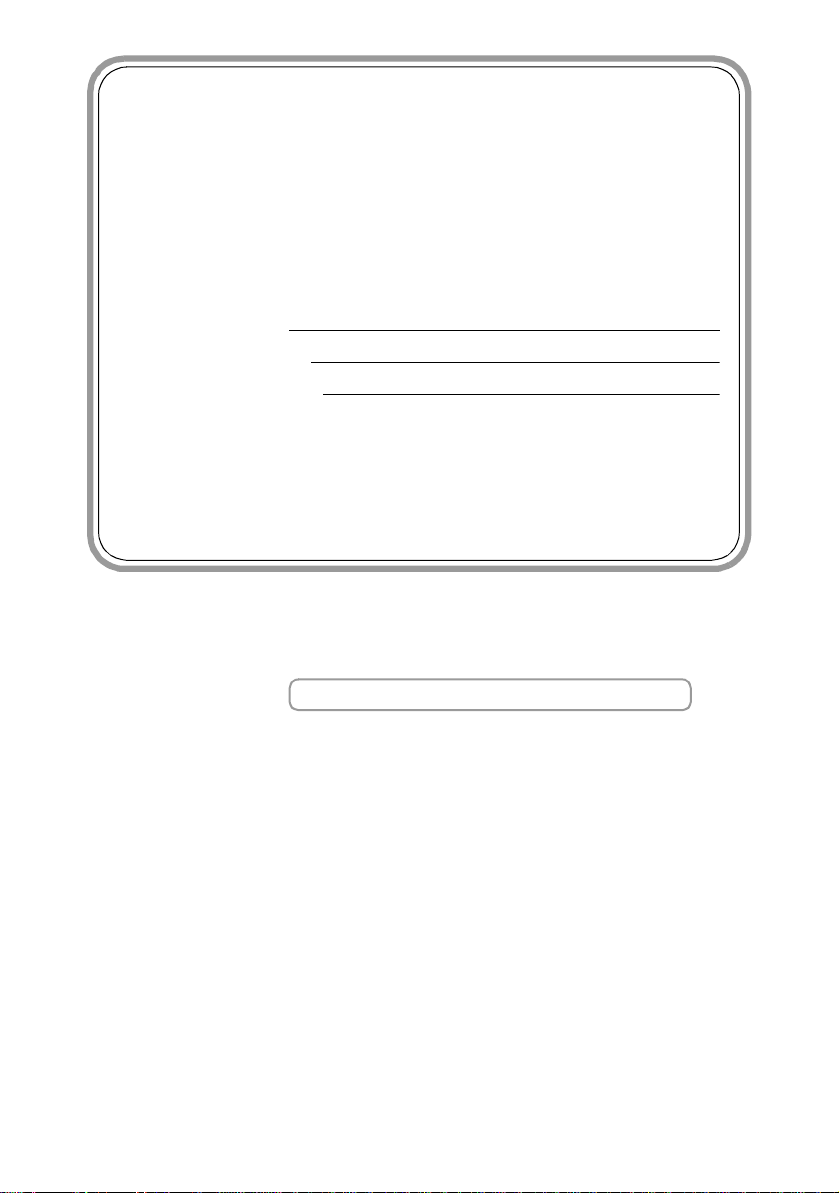
Service-Information
Füllen Sie die folgenden Felder aus, damit Sie im Bedarfsfalls
(z. B. bei Hotline-Anfragen) jederzeit darauf zurückgreifen
können:
Modellbezeichnung: FAX-1835C, FAX-1840C, FAX-1940CN,
MFC-3240C und MFC -3340CN
(Markieren Sie, welches Modell Sie besitzen.)
Seriennummer:*
Gekauft am :
Gekauft bei::
*Die Seriennummer finde n Si e an der Rü ckse it e de s Geräte s.
Bewahren Sie dieses Handbuch und den Kauf beleg s orgfältig
als Nachweis für den Kauf des Gerätes auf.
Registrieren Sie Ihr Produkt unter
http://www.brother.com/registration
©1996-2004 Broth er I ndustries, Ltd.
Page 3
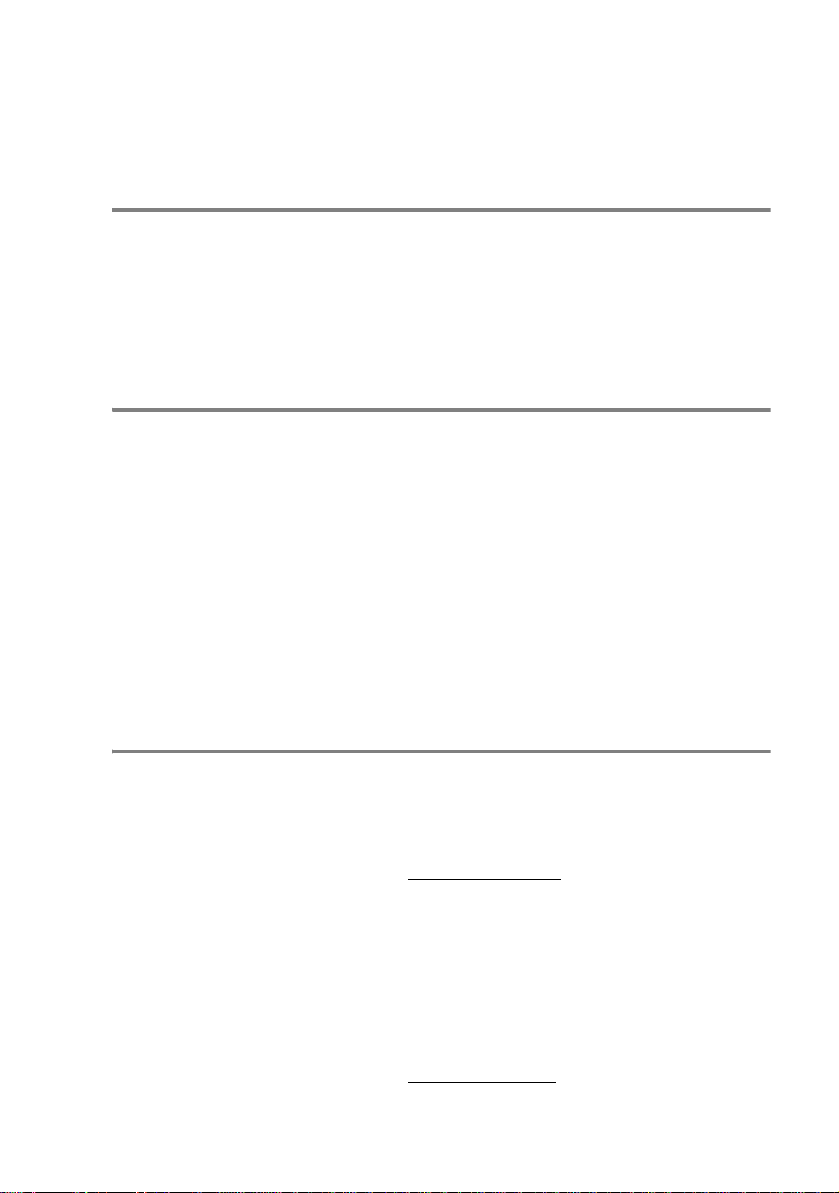
Das Gerät wird mit einem N-kodierten TAE-Anschlusskabel geliefert.
Das Gerä t arbeitet auch an nachgeschalteten un d z ugelassene n
Telekom-Endgeräten.
Wichtiger Hinweis
Brother m ac ht darauf au fmerksam, da s s dies es Gerät nur in de m
Land, für das es geprüft wurde, richtig arbeitet. Broth er übernimm t
keine Garantie für den Anschluss de s Gerätes an öff ent liche Telefonnetze in anderen Ländern, für die das Gerät nicht zugelassen
wurde.
Zu diesem Handbuch
Das Handbuch wurde unter der Aufsicht von Brother Industries Ltd.
erstellt und veröffent lic ht . Es enthält die tec hnischen An gaben und
Produkt inf ormatione n entsprechend dem aktuellen Stand v or der
Drucklegung.
Der Inh alt des Ha ndbuches und die te c hnischen Daten des Prod uk tes können ohne vorherige Ankündigung ge ändert werde n.
Die Firma Brother behält sich das Recht vor, Änderungen bzgl. der
technischen Daten und der hierin enthaltenen Materialien vorzunehmen. Br other üb ernimmt k eine Haftung be i offens ichtl ichen Druckund Satz fe hlern.
Kundeninformation
Nur für Deutschland
Brother Hotline FAX/MFC/DCP
und Druc k er : 0180 5002491 (0,12 Euro/Min . )
Internet : www.brother.de
E-Mail : service@brother.de
Nur für Österreich
Support Drucker : printer@brother.at
Suppor t Fax : fax@bro t her.at
Telefon : 01/61007-0
Internet : www.brother.at
i
Page 4
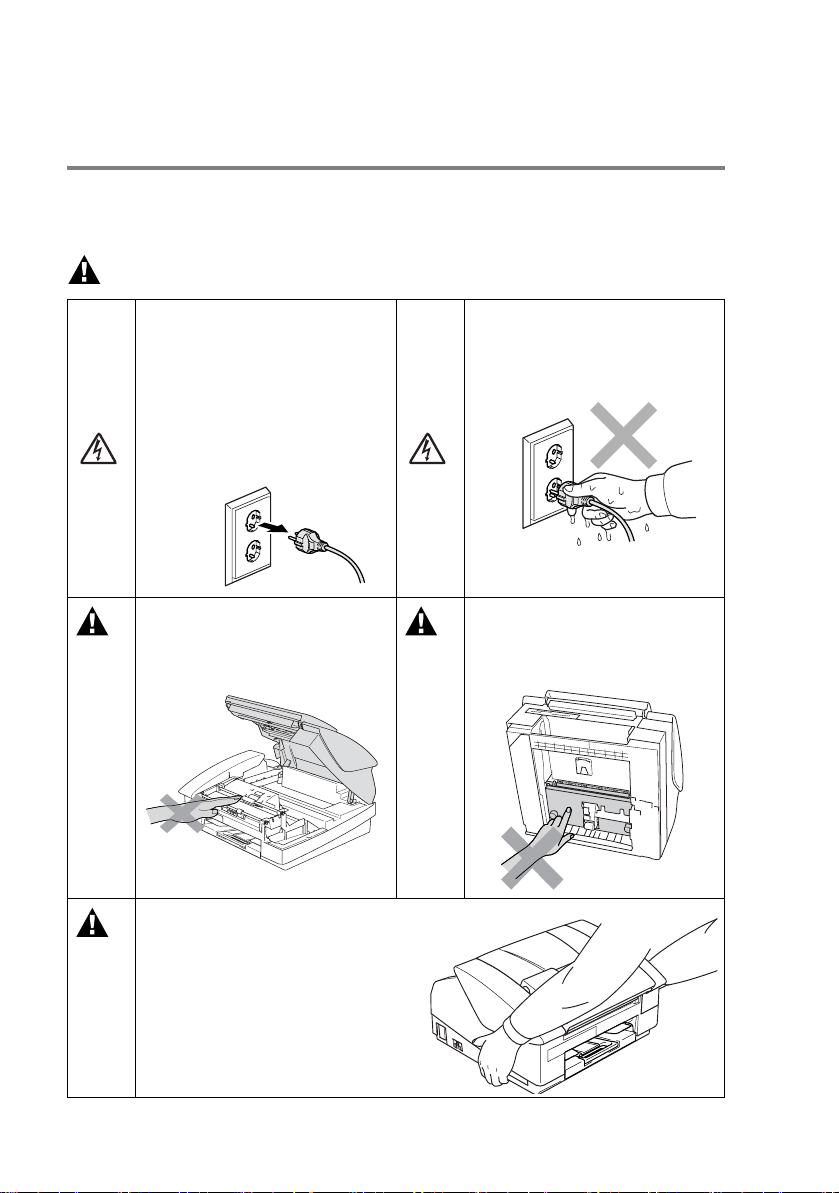
Sicherheitshinweise
Das Gerät sicher verwenden
Beachten Sie diese Hinweise besonders, bevor Sie Wartungs- und
Reinigungsarbeit en am MFC/F AX vornehm en.
WARNUNG
Im Innern des Gerätes befinden sich unter hoher Spannung stehende Elektroden.
Lösen Sie daher zuerst den
Faxanschluss und ziehen Sie
dann den Netzstecker aus der
Steckdose, bevor Sie das Gerät reinigen.
Um Verletzungen zu vermeiden, legen Sie Ihre Hand bei
geöffnetem Gehäusedeckel
nicht auf die Gehäus ekante.
Fassen Sie den Netzstecker
nicht mit na ssen od er feucht en
Händen an, um einen Stromschlag zu vermeiden.
Fassen Sie nicht an den in der
Abbildung unten grau schattierten Bereich , um Verl etzungen zu vermeiden.
ii
Zum Transport des MFC/FAX
fassen Sie es seit li ch am
Gehäuseboden an, wie in der
Abbildung gezeigt.
Page 5
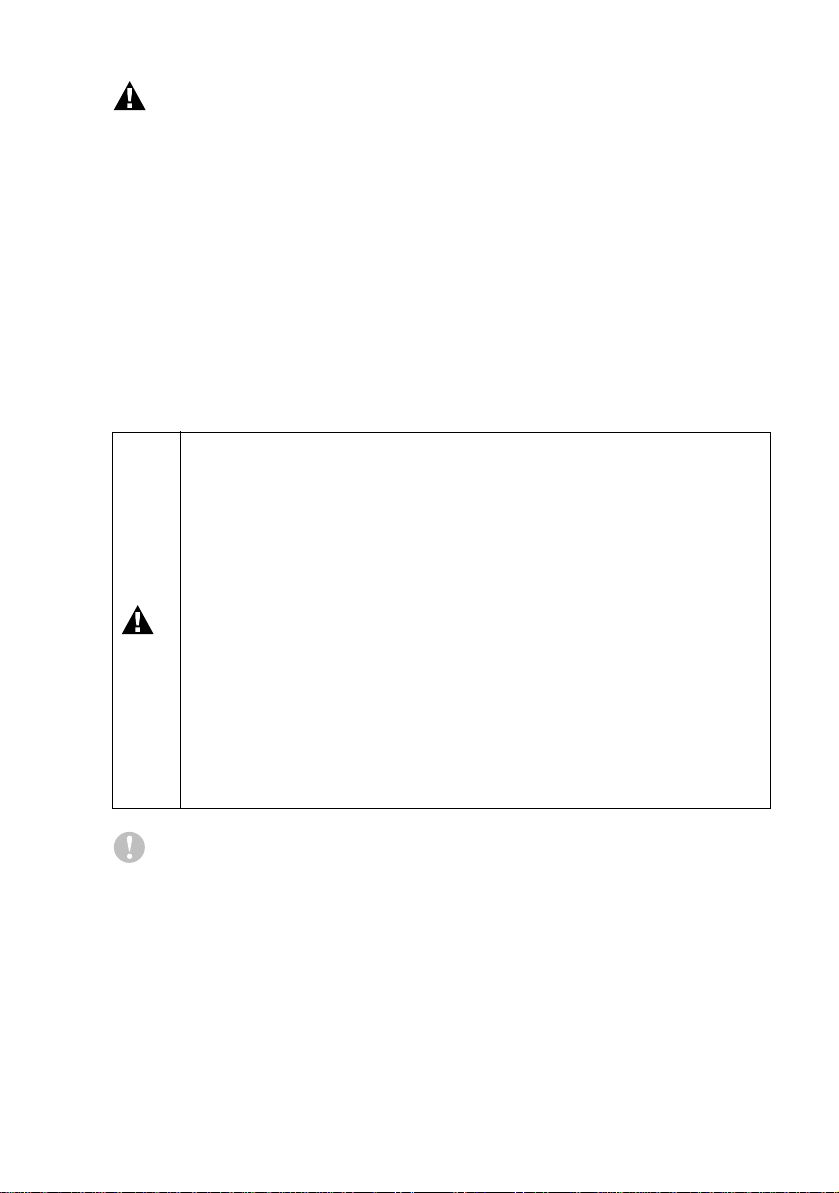
WARNUNG
■ Das MFC/ FAX muss an eine geerdete, jederzeit leicht zugängli-
che Netzsteckdose angeschlossen werden, damit es schnell vom
Netz getrennt werden kann. Um im Notfall die Stromversorgung
vollständig zu unterbrechen, muss der Netzstecker gezogen werden.
■ Berühre n Sie keine Tele f onleitungen oder Endge rät e, die nicht
oder nicht ric ht ig isoliert sind, s olange sie noc h an das Telefon netz ange s c hlossen sind. In s ta llieren Sie Fax - und Telefon anschl üsse nic ht bei Gewitter . Inst allie ren Si e Telef ondosen nicht i n
feuchter Umgebung, wenn die Dosen nicht speziell dafür entwickelt wurden.
Wichtige Sicherheitshinweise
Bei Verwendung von Geräten mit Telefonfunktionen sollten
die folgenden grundlegenden Sicherheitshinweise beachtet
werden, um Brandgefahr, elektrischen Schlag und eine Verletzun g v on Personen z u v ermeiden:
1. Verw enden Sie dieses Gerät n ic ht in de r Nähe von Wa s serquellen, wie Handwaschbec k en usw.
2. Verw enden Sie die se s Gerät nicht bei einem Gewi tter,
um die Gefahr von Blitzschlag zu vermeiden.
3. Verwenden Sie das Gerät nicht, um in der Nähe austretendes Gas zu melden.
BEWAHREN SIE DIESE SICHERHEITSHINWEISE
SORGFÄLTIG AUF.
Vorsicht
Durch Blitzschlag und Überspannung kann das MFC/FAX beschädigt werden. Wir empfehlen daher, den Stecker des Faxanschlusskabels un d den Netzstec k er zu ziehen o der einen Übers pannung sschutz zu installieren , um das Gerät vor Spannungsspitzen bei
Gewittern zu schützen.
iii
Page 6
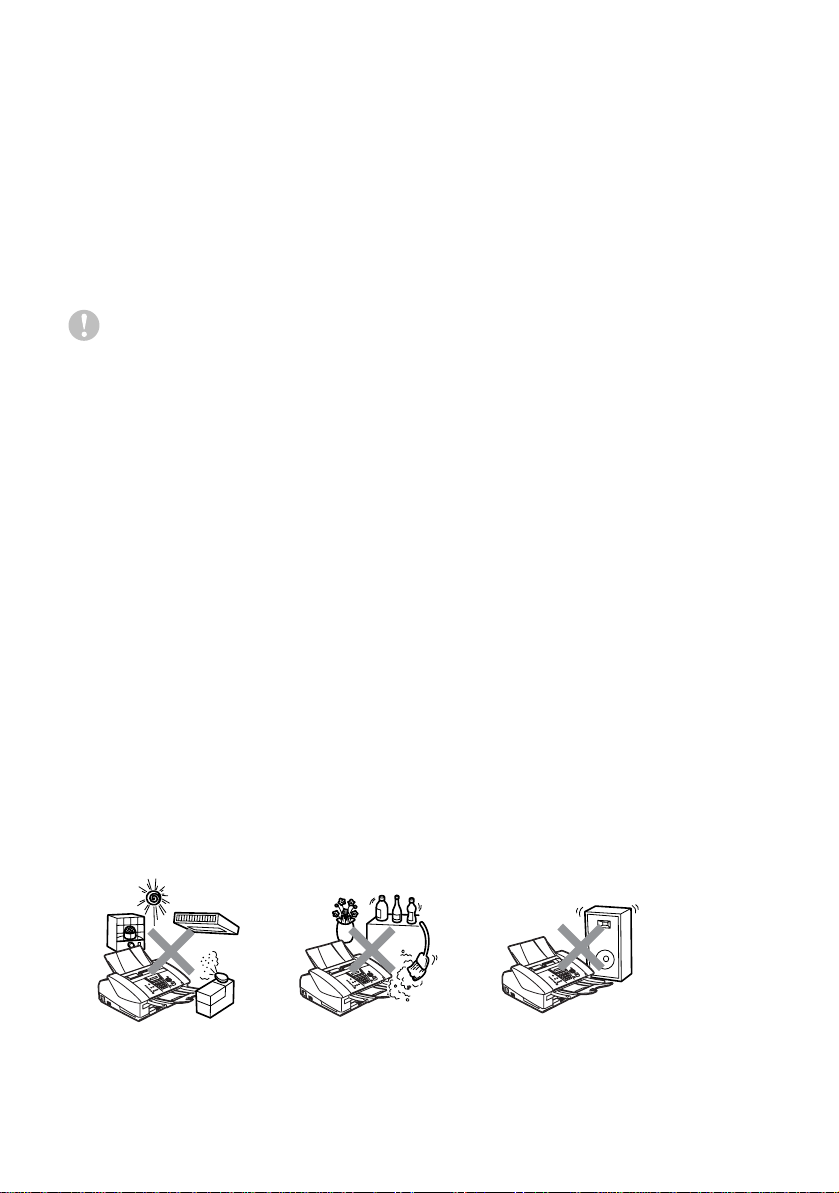
Standortwahl
Stellen Sie das MFC /FAX auf eine ebene und sta bile Fläche, wie
z.B. ei nen Schreibt is ch . De r St andort sollte v ibrations- un d erschütterungsfrei sein. In der Nähe sollte sich eine jederzeit leicht zugängliche, g ee rde te Ne tz st eckd os e und e ine Te l efo ns tec kdo se b efi nde n.
Achte n Sie darauf, da s s die R aumtemperatur zwischen 10° C und
35° C liegt.
Vorsicht
■ Stellen Sie das MFC /FAX nicht auf einen Teppic h.
■ Stellen Sie das MFC /FAX nicht in de r N ähe von Wärmequellen,
wie Heizkörpern, Klimaanlagen, Kühlschränken usw. und nicht in
der Nähe von Wasserquellen (wie z.B. Waschbecken) oder Chemikalie n auf.
■ Achten Sie darauf, da ss das MFC/FA X nicht direkt er Sonnen-
einstrahlung, extremer Hitze, Feuchtigkeit oder Staub ausgesetzt
ist.
■ Schließen S ie das M F C / FAX ni c ht an Netzst ec k dosen m it Schal-
ter oder Z eit s c haltuhren an.
■ Durch Stromunterbrechungen werden eventuell im MFC/FAX ge-
speicherte Daten gelöscht.
■ Achten Sie darauf, dass an derselben Steckdose keine größeren
Geräte m it hohem Energieverbrauc h angeschl os sen sind, di e
Stromunterbrechungen verursachen können.
■ Stellen Sie das MFC/FAX nicht in der Nähe von Störungsquellen,
wie z.B. Lautsprechern oder der Feststation eines schnurlosen
Telefons, auf.
iv
Page 7
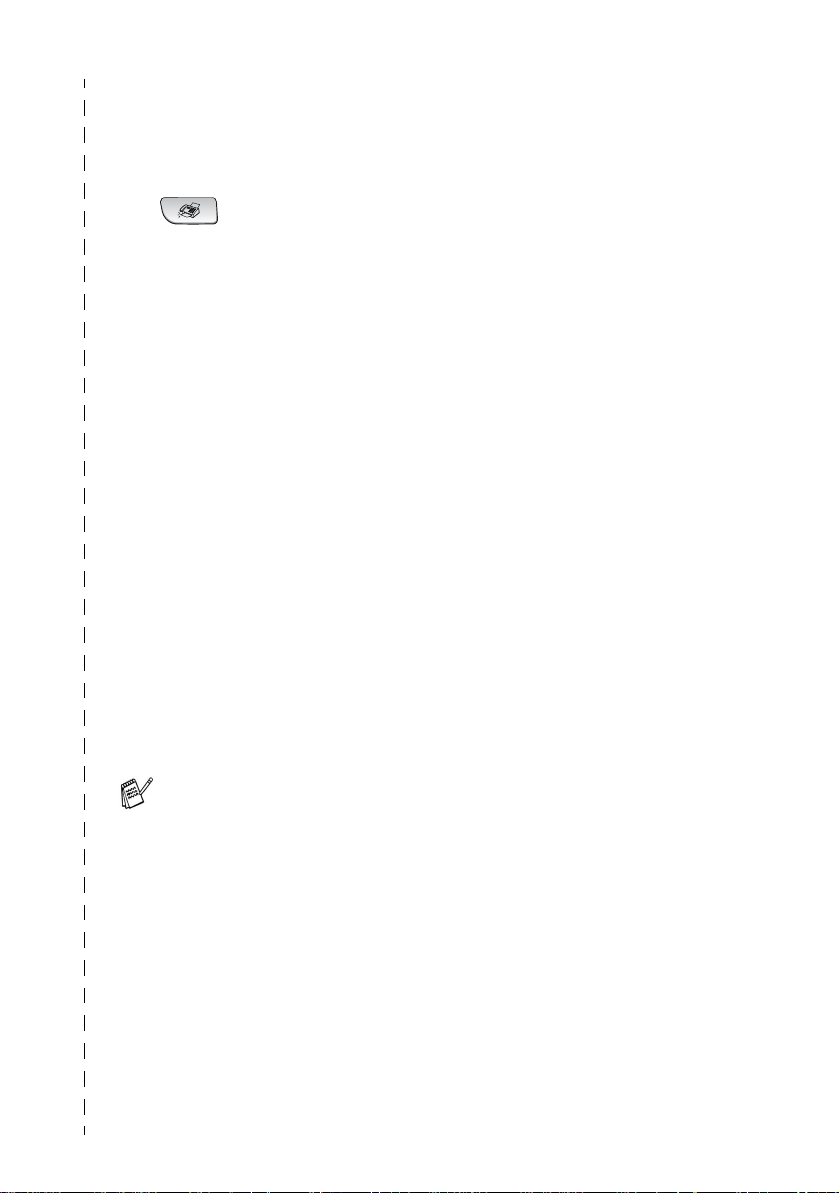
Kurzanleitung zum Faxen / Kopieren
4.
Fax automatisch senden
1.
Drücken Sie die Taste
Fax), falls sie nicht
(
grün leuchtet.
2.
Legen Si e die Vorlage ein.
3.
Geben Sie die Faxnu m m er
über die Z ielw ahl, die Kurz wahl, den Tel-Index oder die
Ziffernt as t en ein.
4.
Drücken Sie Start S/W
oder Start Farbe.
Stopp kann die Sendung ab-
Mit
gebrochen werden.
Rufnummern speichern
Rufnummern als Zielwahl
speichern
1.
Drücken Sie Menü/Eing.,
2, 3, 1.
2.
Drücken Sie die Zielwahltaste, unter der Sie die
Nummer speicher n m öc hten.
Zur Verw endung der
schwarz abgebildeten Zielwahlnummern drü c k en Sie
die Zielwahltaste bei niedergedrückter Code-Taste.
Geben Sie - fal ls g ewüns cht
- über di e Z ifferntasten einen Namen ein (bis zu 15
Zeiche n) und/oder drücken
Sie
Menü/Eing.
5.
Drücken Sie Stopp.
Rufnummern als Kurzwahl
speichern
1.
Drücken Sie Menü/Eing.,
2, 3, 2.
2.
Geben Sie die zweiste llige
Kurzwa hl ein, unter de r Sie
die Nummer speichern
möchten, und drücken Sie
dann
Menü/Eing.
3.
Geben Sie die Rufnummer
ein (bis zu 20 Stellen) und
drücke n Sie dann
Menü/Eing.
4.
Geben Sie - fal ls g ewüns cht
- über di e Z ifferntasten einen Namen ein (bis zu 15
Zeiche n) und/oder drücken
Sie Menü/Eing.
5.
Drücken Sie Stopp.
3.
Geben Sie die Rufnummer
ein (bi s zu 20 St ellen) und
drücken Sie Menü/Eing.
v
Page 8
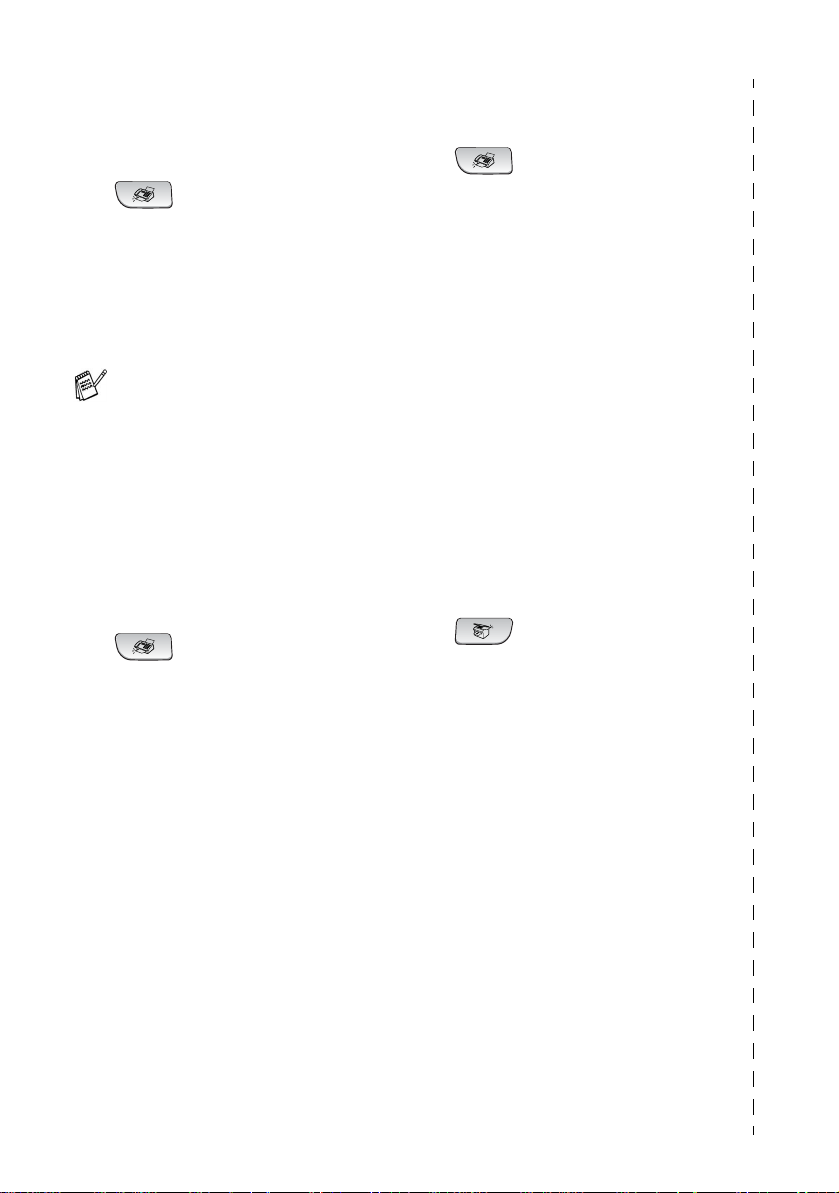
Rufnummer wählen
Zielwahl
1.
Drücken Sie die Taste
(
Fax), fa lls s ie nic ht
grün leuchtet.
2.
Legen S ie die Vorlage e in.
3.
Drücken Sie die Zielw ahltaste, unter der die Rufnummer gespeichert ist.
Zur Verwendung der
schwarz abgebildeten Zielwahlnummern drücken Sie
die Zielwahltaste bei niedergedrückter Code-Taste.
4.
Drücken Sie Start S/W
oder
Start Farbe.
Kurzwahl
1.
Drücken Sie die Taste
(
Fax), fa lls s ie nic ht
grün leuchtet.
2.
Legen S ie die Vorlage e in.
3.
Drücken Sie
Kurzwahl
ben Sie an s c hließend die
zweiste llige Kurzwah lnummer ein, unter der die Rufnumme r ges peichert ist.
4.
Drücken Sie Start S/W
oder
Start Farbe.
Tel-Index/
, dann # und ge-
Tel-Index
1.
Drücken Sie die Taste
(
Fax), falls sie nicht
grün leucht et.
2.
Legen Sie die Vorlage ein .
3.
Drücken Sie
Kurzwahl
dann übe r die Zifferntast en
den ersten Buchstaben des
Empfäng ernamens e in.
4.
Wählen Sie mit oder
den gewünschten Na m en
aus.
5.
Drücken Sie Start S/W
oder Start Farbe.
Tel-Index/
und gebe n Sie
▲
Kopieren
Einzelne Kopie anfertigen
1.
Drücken Si e die Taste
Kopierer), so dass
(
die Taste grün leuchte t.
2.
Legen Sie die Vorlage ein .
3.
Drücken Sie Start S/W
Start Farbe.
oder
▲
vi
Page 9
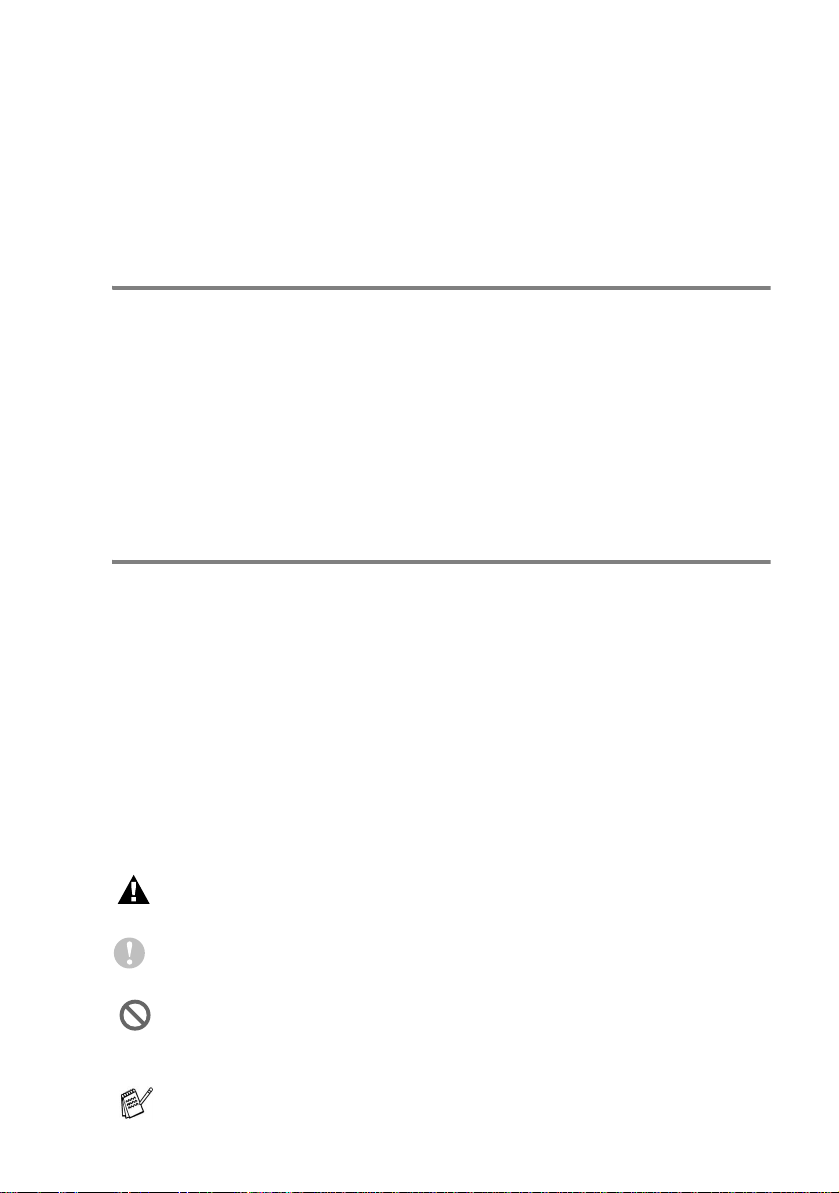
Zur Verwendung dieses Handbuches
Nehmen Sie si ch ein w eni g Zei t und l e sen Sie di es es Ha nd buc h au fmerksam durch, um die Funktionen des MFC/FAX optimal nutzen zu
können . D ie A bb ild un gen in die sem Ha ndbu ch z ei ge n me ist en s das
MFC-3240C.
Auffinden von Informationen
Schlagen Sie im Inhaltsverzeichnis nach. Das Ha ndbuch ist the ma-
tisch gegliedert, s o dass Sie I nf ormationen zu einem bestimmten
Themen bereich schnell finden we rden. Am End e des Handbu c hes
finden Sie ein ausführliches Stichwortverzeichnis. Zum schnellen
Nachschlagen von Menüfunktionen verwenden Sie die Funktions-
tabellen (siehe Seite 162). Wenn Sie einmal die Fu nktion einer Ta s -
te vergess en haben, se hen Sie einfac h in der Funktionstasten-
übersicht auf Seite 2 nach.
Verwendete Symbole und Formatierungen
In diesem Benutzerhandbuch weisen spezielle Symbole auf wichtige
Hinweise, Warnungen und Tipps hin. Es wurden auch verschiedene
Displ aya nzei gen in den Text ei nge fügt un d Tast ennam en durc h spezielle Formate hervorgehoben, damit die Anleitungen und Hinweise
leicht zu verstehen und auszuführen sind.
Fett Wird für Namen von Tasten des MFC/FAX verwendet
Kursiv Hebt wichtige Punkte hervor und verweist auf andere
Stellen im Benutzerhandbuch
Schrift Anzeigen, die im Displ ay des MFC/FAX ersche inen
Warnungen und Vorsichtsmaßnahmen zur Vermeidung von
Verletzungen.
Vorsichtsmaßnahmen, die beachtet werden müssen, um Schäden am MFC/FAX zu vermeiden.
Falsche Einst ellungen, Ger äte und Funktion en, die nic ht kompatibel m it dem MFC/FA X s ind und dahe r nic ht verwendet werden können.
Hinweise, wie auf eine bestimmte Situation reagiert werden sollte, und Tipps zur besc hriebenen Funktion.
vii
Page 10
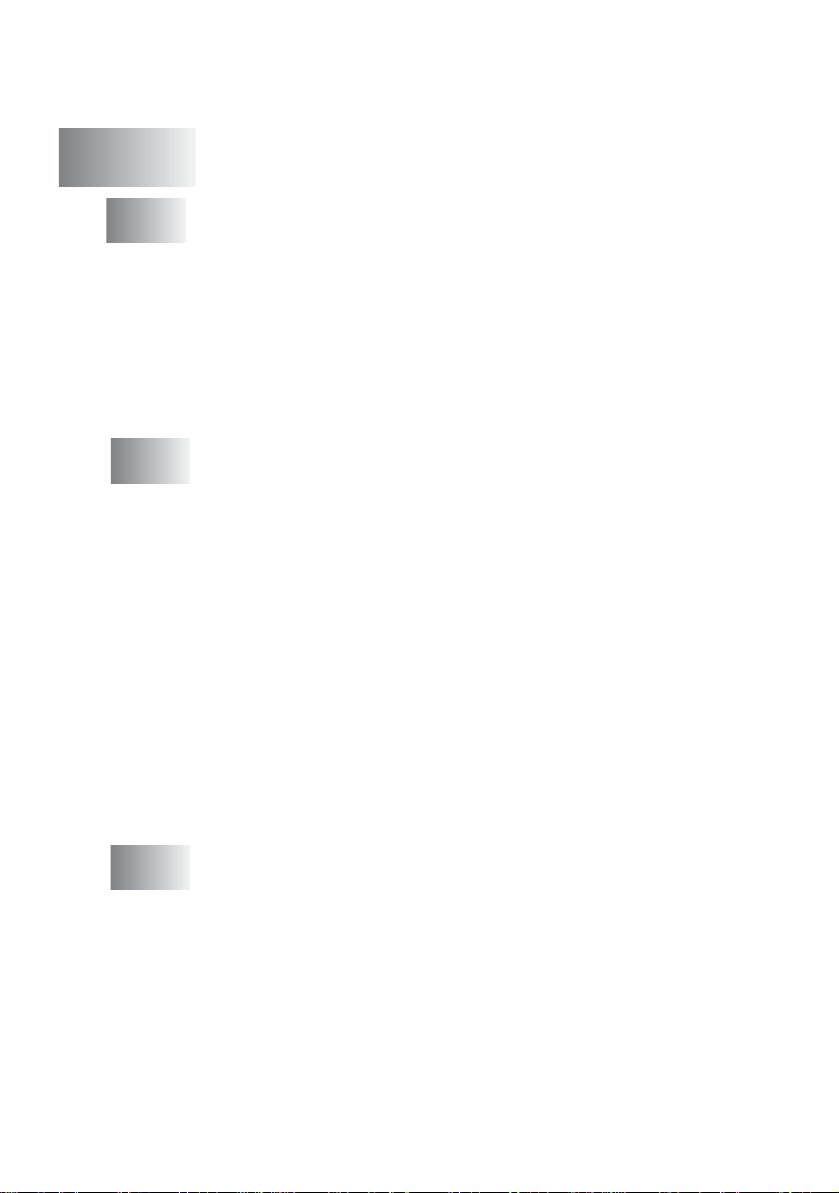
Inhaltsverzeichnis
Teil I
1
Allgemeines .........................................1
Tasten und ihre Funktionen ............................................2
Stand-by-Modus .................................................................6
Stand-by-Modus einschalten.....................................6
Stand-by-Modus ausschalten ....................................6
Funktion der Taste „Sta nd-b y Fax“ festlegen................7
Verfügbare Funktionen im Stand-by-Modus..............7
Allgemeines zu Faxgeräten................................................8
CNG-Rufton und Antwortton . ........................................8
ECM-Fehlerkorrekturverfahren......................................9
2
Vorlagen und Papier einlegen ......................................10
Vorlagen einl e gen ..................................................... .......10
Automatischer Vorlageneinzug (ADF) ........................10
Empfohlene Betriebsumgebung ..............................10
Verwendbare Papiersorten und Druckmedien .................12
Empfohlene Papie rsorten .......................................12
Aufbewahren und Benutzen von Spezialpapier ..........13
Papiersorten und Verwendungsmöglichkeiten ........14
Papierspezifikationen und Kapazität der
Papierzufuhr........................................................15
Kapazität der Papierablage.....................................15
Bedruckbarer Bereich .................................................16
Papier, Umschläge und Postkarten einlegen ..............17
Papier einleg en............................................... .........17
Umschläge einle g en ...............................................19
Postkarten einlegen ................................................20
viii
3
Inbetriebnahme- und Geräteeinstellungen ..................21
Inbetriebnahme-Einstellungen ......................................... 21
Datum und Uhrzeit .................................................... ..21
Absenderkennung ......................................................22
Anschlussart ............................................................... 23
Wahlverfahren (Ton/Puls) ...........................................24
Page 11
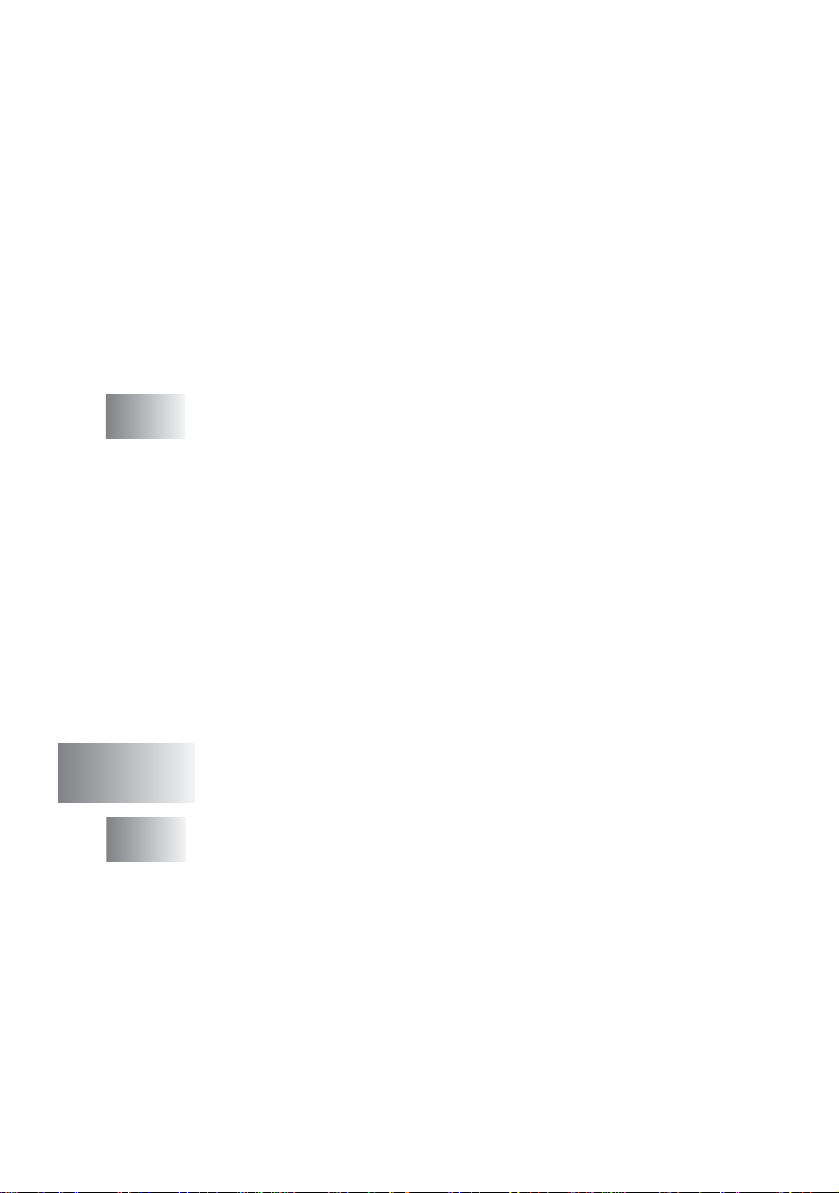
Geräteeinstellungen ......................................................... 25
Umschaltzeit für Betriebsarten.....................................25
Umschaltzeit für Betriebsarten
(MFC-3240C und MFC-3340CN).........................25
Umschaltzeit für Betriebsarten
(FAX-1835C, FAX-1840C und FAX-1940CN)......25
Papiersorte ..................................................................26
Papierformat ...............................................................26
Klingellautstärke ..........................................................27
Signalton......................................................................27
Lautsprecher-Lautstärke .............................................28
Automatische Zeitumstellung ......................................29
LCD-Kontrast einstellen ..............................................29
4
Tasten- bzw. Zugangssperre .........................................30
Tastensperre (nur FAX-1835C, FAX-1840C,
MFC-3240C und MFC-3340CN).....................................30
Tastensperre verwenden .............................................31
Kennwort festlegen..................................................31
Kennwort ändern .....................................................31
Tastensperre einschalten................................ .........31
Tastensperre ausschalten........................................32
Zugangssperre (nur FAX-1940CN)...................................33
Zugangssperre verwenden ..........................................33
Kennwort festlegen..................................................33
Kennwort ändern .....................................................34
Zugangssperre einschalten......................................34
Zugangssperre ausschalten.....................................34
Teil II
1
Farbfax ...............................................35
Senden ............................................................................36
Fax senden ...................................................................... 36
Faxbetri eb einsch alten................................... ..............36
Farbfax-Funktion .........................................................36
Fax automatisch senden .............................................36
So einfach geht´s:.. ..................................................36
Fax manuell senden .. ..................................................37
Fax am Ende eines Gespräches senden ....................37
ix
Page 12

Faxnummer wählen .........................................................38
Manuell wählen............................................................38
Rufnummernspeicher verwenden................................38
Zielwahl ..................................................................38
Kurzwahl ................................................................. 39
Telefon-Index ..........................................................39
Wahlwiederholung ...................................................... 39
Zusätzlic he Se n defunktionen.................. ..........................40
Sendevorbereitung (Dual Access)
(nicht möglich mit Farbfax-Funktion).......................40
Rundsenden (nicht möglich mit Farbfax-Funktion) .....40
Abbrechen einer Sendung mit der Stopp-Taste .........42
Anzeigen anstehender Aufträge .................................42
Abbrechen anstehender Aufträge ...............................42
Sendeeinstellungen ..........................................................43
Verschiedene Einstellungen zum Senden wählen.......43
Kontrast ......................................................................43
Faxauflösung .............................................................. 44
Auflösung für die aktuelle Vorlage ändern ...............44
Auflösung für alle Vorlagen ändern .........................44
Direktversand
(ohne Einlesen der Vorlage in den Speicher)..........45
Direktversand für die aktuelle Sendung................... 45
Direktversand für alle Sendungen ...........................46
Zeitversetztes Senden
(nicht möglich mit Farbfax-Funktion).......................46
Stapelübertragung
(nicht möglich mit Farbfax-Funktion).......................47
Übersee-Modus ..........................................................47
2
Empfangen ....................................................................48
Empfangsmodus-Einstellungen (FAX-1835C,
FAX-1840C, MFC-3240C und MFC-3340CN).................48
Welcher Empfangsmodus für welchen Zwec k?...........48
Empfangsmodus wä hle n........................... ..................49
Klingelanzahl...............................................................49
Empfangsmodus-Einstellungen (FAX -1940CN)...............50
Welcher Empfangsmodus für welchen Zwec k?...........50
Empfangsmodus wä hle n........................... ..................51
Klingelanzahl...............................................................52
Gebührenfreies Statusinfo im TAD-Modus..................52
x
Page 13
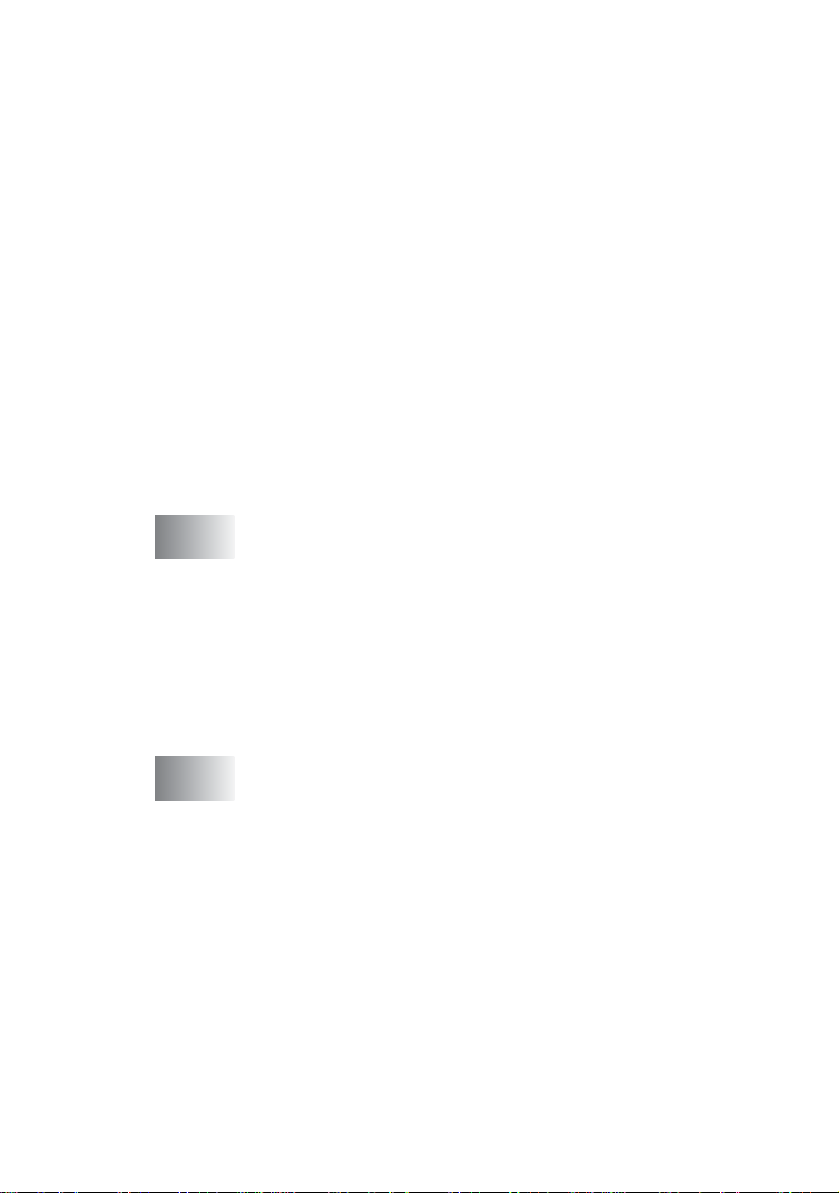
Empfangsfunktionen.........................................................54
Automatische Fax/Telefon-Schaltung (F/T-Modus ) .... 54
Fax/Telefon-Schaltung im Stand-by-Modus............55
F/T-Rufzei t e instellen .............. ....................................55
F/T-Ansage (nur FAX-1940CN)...................................55
Automatische Fax-Erkennung ..................................... 56
Automatische Fax-Erkennung
(FAX-1835C, MFC-3240C und MFC-3340CN mit
externem Tele fo n ) ........................ ......................56
Automatische Fax-Erkennung
(FAX-1840C und FAX-1940CN) ...................... ...57
Zusätzliche Empfangsfunktionen......................................58
Automatische Verkleinerung beim Empfang ..............58
Speicherempfang bei Papiermangel
(nicht möglic h mi t Farb fa x- Funktion)................ .......58
Speicherempfang ein-/ausschalten.........................59
Gespeicherte Faxe drucken ........................................59
Fax am Ende eines Gespräches empfangen ............. 59
3
Telefonieren ................................................................... 60
Telefonfunktionen.............................................................60
Temporär zur Tonwa h l umsch a l te n ......... ...................60
Telefonieren mit dem FAX-1840C und FAX-1940CN....... 61
Telefonnummer wählen...............................................61
Anrufen ........................................................................61
Telefonanrufe mit der Freisprecheinrichtung
annehmen (nur FAX-1940CN) ................................ 62
Stummschaltung ......................................................... 62
4
Rufnummernspeicher ................................................... 63
Rufnummern speichern ...................................................63
Allgemeines.................................................................63
Remote Setup (nur für Windows
Mac OS
(nur MFC-3240C und MFC-3340CN)......................63
Nachwahlverfahren (Call-by-Call) ...............................64
Wählpause ..................................................................64
Zielwahl speichern.......................................................65
Kurzwahl speichern ....................................................66
Gespeicherte Rufnummern ändern ............................67
Rundsende-Gruppen speichern .................................67
®
X 10.1 / 10.2.1 oder neuer)
®
bzw.
xi
Page 14
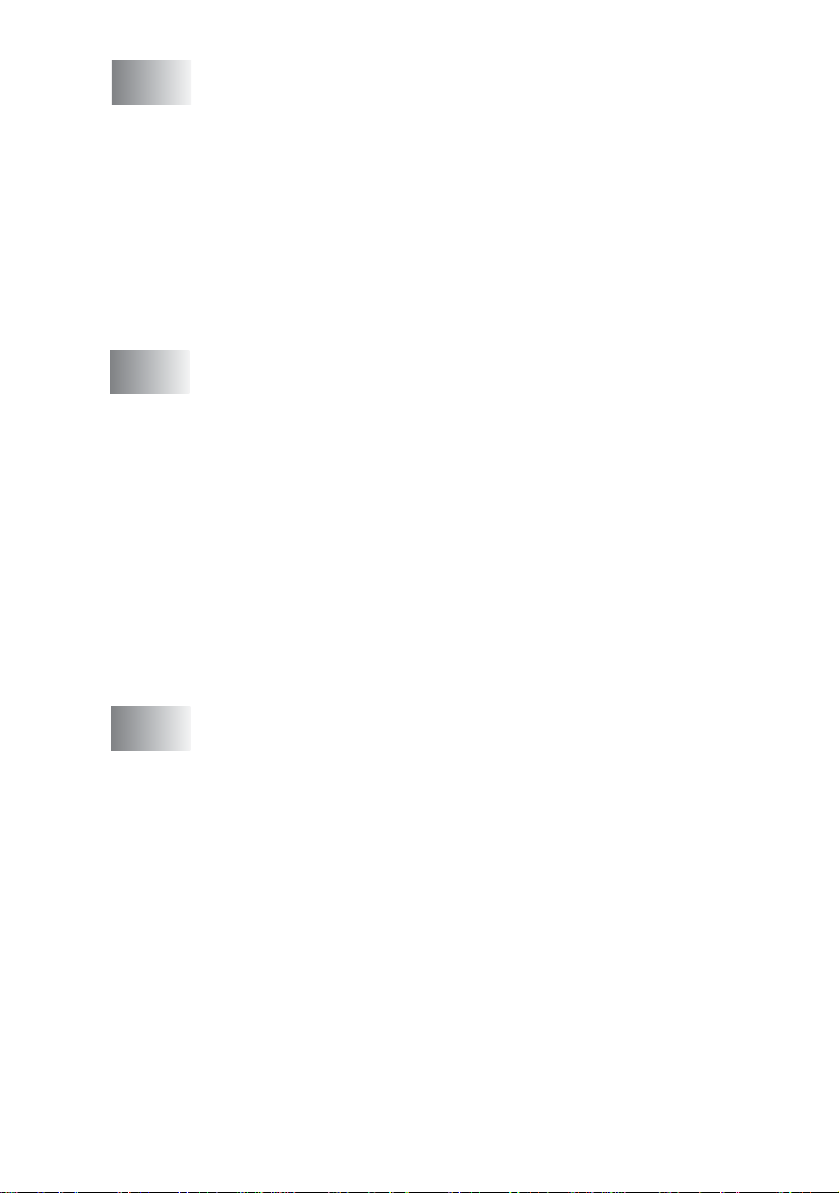
5
Faxabruf (Polling) ......................................................... 69
Faxabruffunktionen...........................................................69
Geschützter Faxa b r u f ......... ...................................... ..69
Aktiver Faxabruf ...............................................................70
Aktiver Faxabruf (Standard) ........................................70
Geschützter a ktiver Faxabruf . .....................................70
Zeitversetzter aktiver Faxabruf ...................................71
Gruppenfaxabruf .........................................................72
Passiver Faxabruf (nicht möglich mit Farbfax-Funktion) . . 73
Passiver Faxabruf (Standard) .....................................73
Geschützter p as siver Faxabruf ...................................73
6
Faxweitergabe und Fernabfrage
(nicht möglich mit Farbfax-Funktion) ..........................75
Allgemeines......................................................................75
Faxweitergabe-Funktionen .............................................. 76
Fax-Weiterl e itung einschalten ...................... ..............76
Faxspeicherung einschalten .......................................76
PC-Faxempfang einschalten (nur MFC-3340CN) ........77
Faxweitergabe-Funktionen ausschalten .....................78
Fernabfrage ..................................................................... 79
Zugangscode ändern ..................................................79
Zugangscode verwenden ............................................80
Fernabfrage-Befehle ................................................... 81
Fax-Fernweitergabe.....................................................83
Nummer für die Fax-Weiterleitung ändern ..................83
xii
7
Digitaler Anrufbeantworter (nur FAX-1940CN) ........... 84
Anrufbeantworter (TAD-Modus) ..................................... ..84
Anrufbeantworter vorbereiten............................... ..... ..84
TAD-Ansage ............................................................... 84
TAD-Ansage aufnehm en...... ...................................84
Ansage prüfen .. ............................... .......................85
Ansage löschen ......................................................85
Anrufbeantworter einschalten ................................... ..86
Wenn eine Nachricht empfangen wurde......................86
Wiedergabe gesprochener Nachrichten .....................86
Gespeichertes Fax d r u cke n...... ........................ ...........87
Nachrichten löschen ...................................................87
Gesprochene Nachrichten einzeln löschen.............87
Alle Nachrichten löschen........................................88
Maximale Aufsprechzeit...............................................88
Mithören ......................................................................88
Page 15
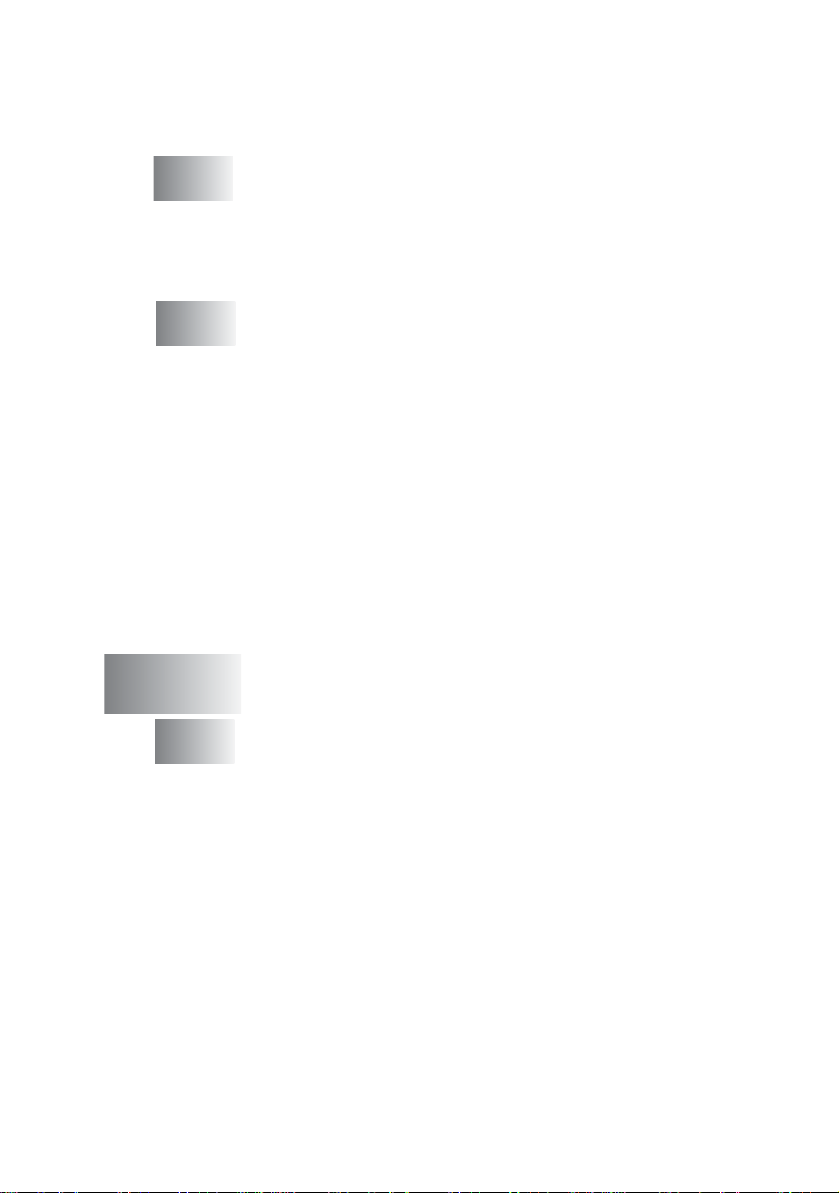
Gebührenf r e ies Sta tusinfo ..........................................89
Mitschneiden von Telefongesprächen ........................ 89
F/T-Ansage aufnehmen ..............................................89
8
Berichte und Listen .......................................................90
Automatischer Sendebericht und Journalausdruck ..........90
Automatischen Sendebericht einstellen .....................90
Automatischen Journalausdruck einstellen ................ 91
Berichte und Listen manuell ausdrucken ......................... 92
9
Externes Telefon und externer Anrufbeantworter ...... 93
Allgemeines ..................................................................... 93
Externes Telefon ..............................................................93
Externes Telefon anschließen ....................................93
Verwenden eines externen Telefons................................94
Fernaktivierung des MFC/FAX bei einem Faxanruf .... 94
Verwenden eines externen schnurlosen Telefons.......94
Fernaktivierung einschalten und Code ändern............ 95
Telefonanruf im F/T-Modus annehmen ... .................... 95
Externer Anrufbeantworter ..............................................96
Externen Anrufbeantworter anschließen .....................96
Einstellungen vornehmen............................................97
Ansage des externen Anrufbeantworters....................97
Anrufe mit externem Anrufbeantworter empfangen .... 98
Teil III
1
Farbkopierer ......................................99
Kopieren ....................................................................... 100
Kopien anfertigen ...........................................................100
Kopierbetrieb einschalten..........................................100
Einzelne Kopie anfertigen ......................................... 101
Mehrere Kopien anfertigen .......................................101
Kopieren abbrechen ..................................................101
Kopiertasten verwenden (temporäre Einstellungen) ..... 102
Kopiergeschwindigkeit oder Druckqualität erhöhen .103
xiii
Page 16
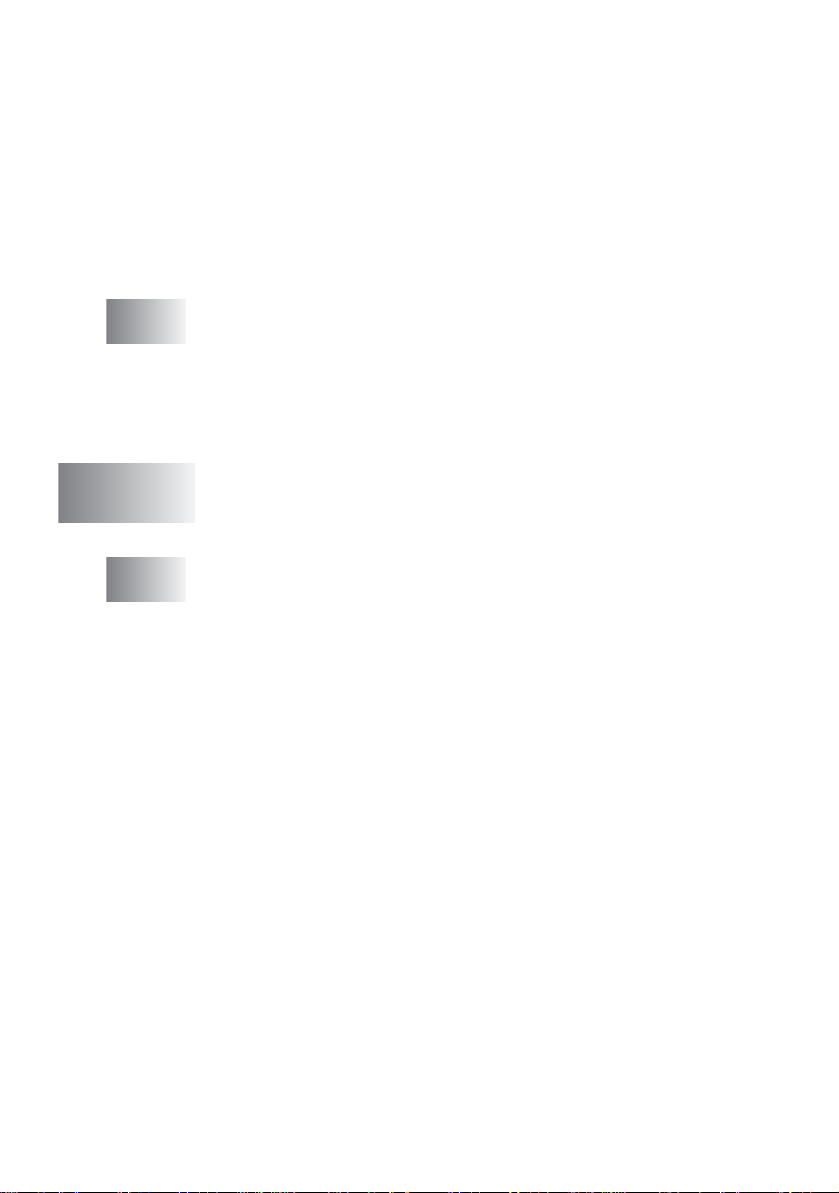
Kopieroptionen .........................................................104
Vergrößern/Verkleinern ........................................105
Papiersorte ...........................................................106
Papierformat..........................................................106
Helligkeit ............................................................... 107
Kontrast ................................................................ 108
Sortiert kopieren (nur FAX-1940CN und
MFC-3340CN) ...................................................108
Seitenmontage ..................................................... 109
2
Grundeinstellungen ändern ........................................111
Grundeinstellungen zum Kopie ren .................................111
Kopierqualität oder Kopiergeschwindigkeit erhöhen..111
Helligkeit einstellen ...................................................111
Kontrast einstellen ....................................................112
Farbabgleich einstellen .............................................112
Teil IV
1
Speicherkarten-Station
(nur MFC-3340CN) ...........................113
Speicherkarten-Station verwenden ...........................114
Allgemeines....................................................................114
Funktionen der Speicherkarten-Station ....................115
Drucken von der Speicherkarte ohne PC..............115
Scannen auf die Speicherkarte ohne PC .............115
Speicherkarte als Wechsellaufwerk ......................115
Wichtige Hinweise zur Verwendung der
Speicherkarten-Station ..........................................116
Speicherkarte einlegen ..................................................117
So einfach geht’s............................................................118
Index (Miniaturansichten) drucken .................................119
Bilder drucke n ........................................ ........................120
DPOF-Ausdruck ........................................................122
Fehlermeldungen ...........................................................123
xiv
Page 17
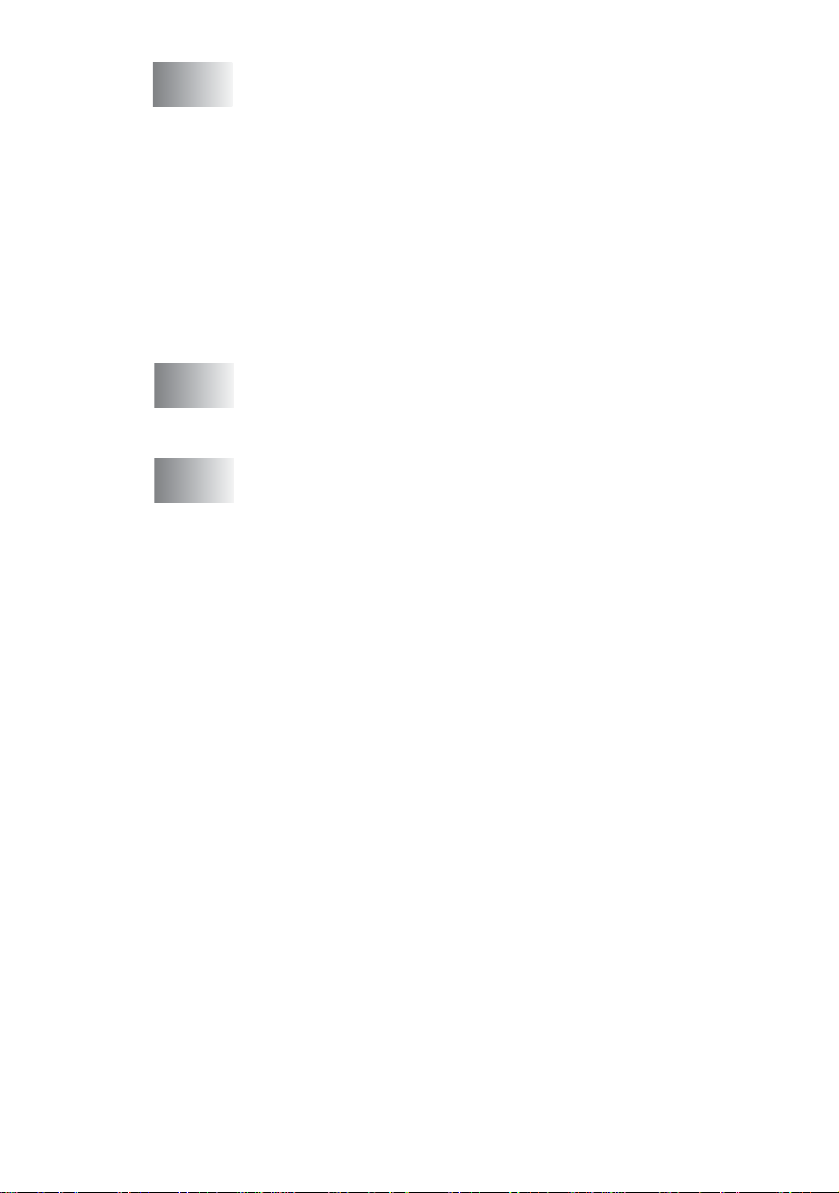
2
Grundeinstellungen .....................................................124
Grundeinstellungen ändern ...........................................124
Druckgeschwindigkeit oder Druckqualität erhöhen ..124
Papiersorte und Papierformat einstellen .................. 124
Helligkei t e ins tellen........... ............................... ..........125
Kontrast ein stellen ....................................................125
Farboptimierung ....................................................... 126
Größe anpassen........................................... .............127
Randlos drucken .......................................................128
Anhang ...........................................................129
A
B
Wichtige Informationen ............................................... 130
Sicherheitshinweise........................................................131
Warenzeichen.................................................................133
Wartung und Problemlösung ...................................... 134
Was tun bei Störungen? ................................................134
Fehlermeldungen ...................................................... 134
Dokumentenstau ......................................................138
Dokumentenst au vorn im MFC/FAX..................... .138
Papierstau ................................................................139
Papierstau in der Papierzufuhr.............................. 139
Papierstau im Innern des MFC/FAX ...................... 140
Probleme und Ab hilfe ...... ...................................... ...142
Kompatib ilität ......... .................... ................... ............ 147
Druckqualität steiger n ...... ............................... ...............148
Druckkopf reinigen.....................................................148
Druckqualität prüfen....... ....................... ....................149
Vertikale Ausrichtung prüfen .....................................151
Tintenvo r ra t übe r p rü fen..................................................152
Tintenpatronen wechseln ...............................................152
Regelmäßige Reinigung................................................. 156
Scanner reinigen ......... ............................... ...............156
Druckwalze re inigen ... ........................ ......................157
Verpacken des MFC/FAX für einen Transport ...............158
xv
Page 18
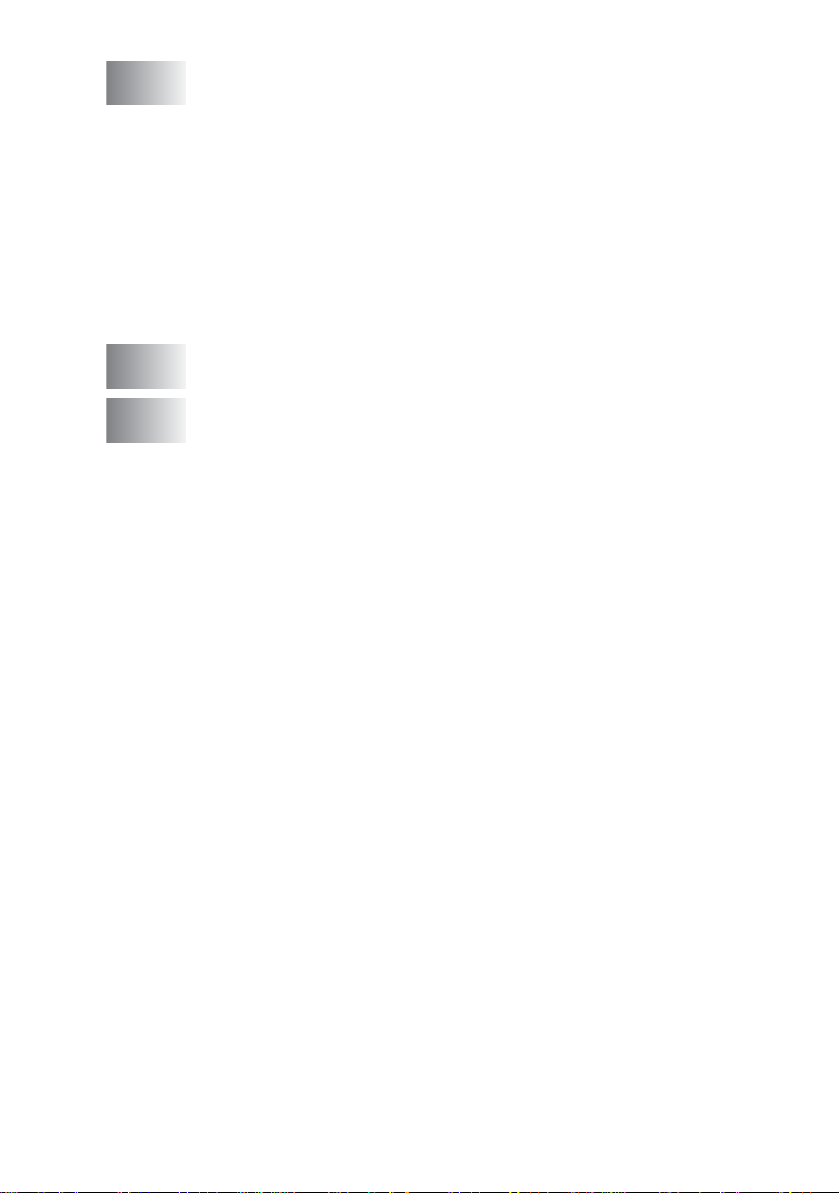
C
Menü und Funktionen ..................................................160
Benutzerfreundliche Bedienung......................................160
Menüfunktionen.........................................................160
Datenerhalt ............................................................... 160
Navigationstasten...........................................................161
Funktionstabellen ...........................................................162
Texteingabe im Funktionsmenü .....................................170
Leerzeichen eingeben ..........................................170
Korrigieren .............................................................170
Buchstaben wiederholen .......................................170
Sonderzeichen und Symbole.................................171
D
E
Fachbegriffe .................................................................172
Technische Daten ........................................................179
Allgemein........................................................................179
Druckmedien...................................................................181
Fax .................................................................................182
Kopierer..........................................................................183
Speicherkarten-Station (nur MFC-3340CN) ...................184
Scanner (nur MFC-3240C und MFC-3340CN)...............185
Drucker...........................................................................186
Schnittstelle ....................................................................186
Systemvoraussetzungen ................................................187
Verbrauchsmaterialien ................................................... 188
MFC/DCP-Server (nur FAX-1940CN und
MFC-3340CN) .............................................................189
Optionaler USB WLAN-PrintServer
(nur MFC-3240C und MFC-3340CN) ...........................190
6
Stichwortverzeichnis ...................................................191
7
Fernabfragekarte (FAX-1940CN) .................................199
8
Fernabfragekarte
(nur FAX-1835C, FAX-1840C, MFC-3240C und
MFC-3340CN) ................................................................201
xvi
Page 19
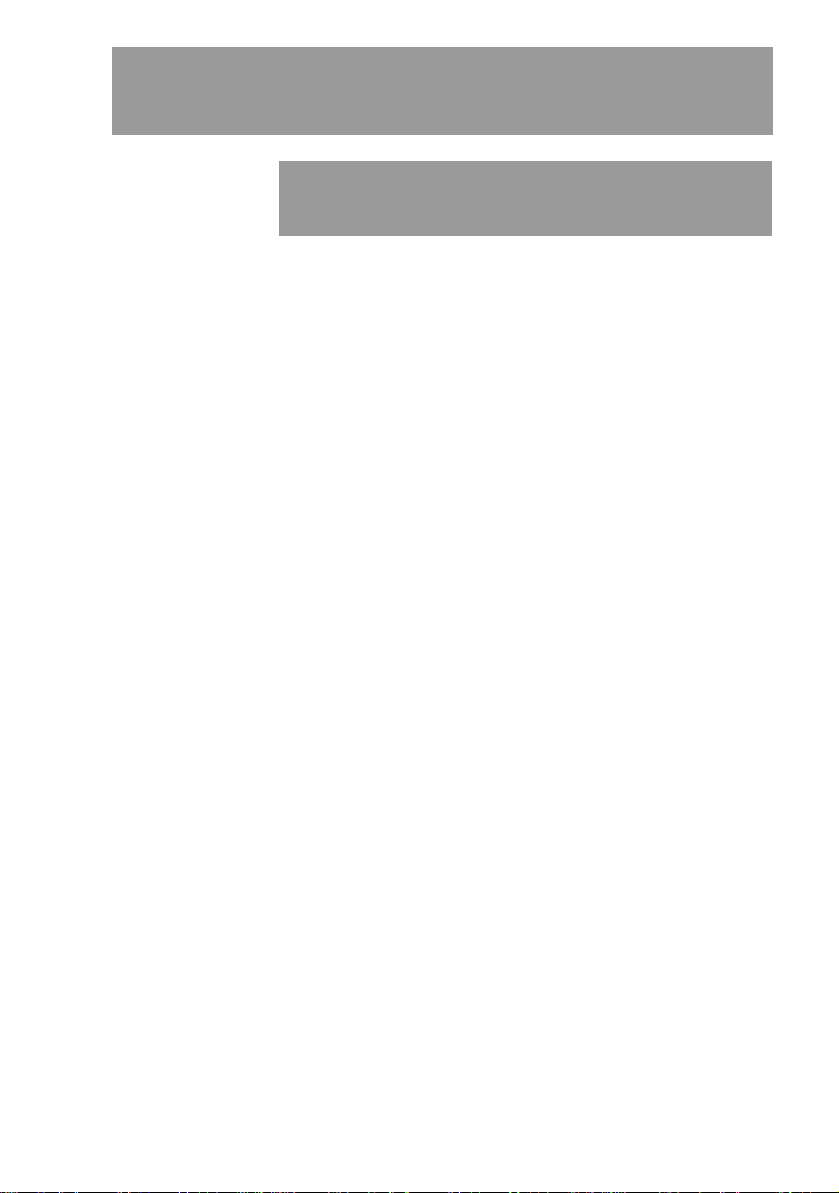
Teil I
1. Tasten und ihre Funktionen
2. Vorlagen und Papier einlegen
3. Inbetriebnahme- und
4. Tasten- bzw. Zugangssperre
Allgemeines
Geräteeinstellungen
Teil I
TEIL I ALLGEMEINES 1
Page 20
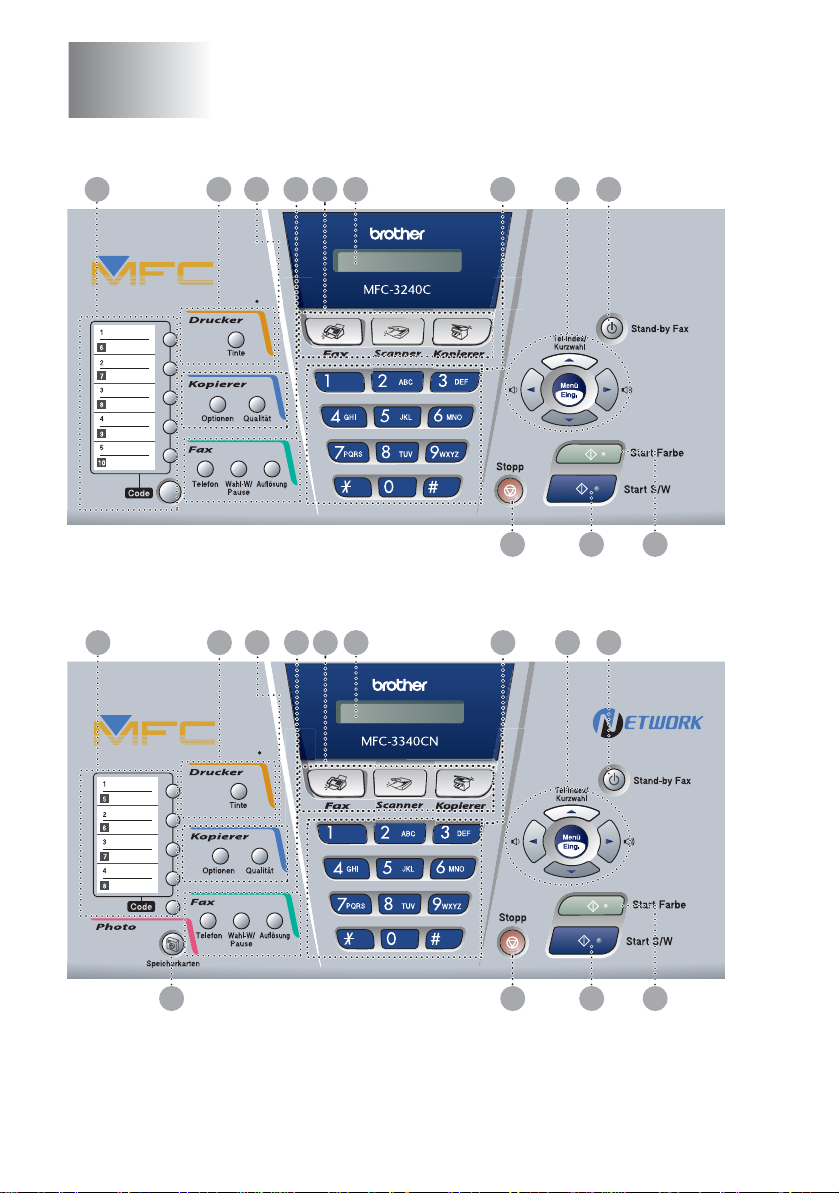
1
MFC-3240C
MFC-3340CN
Tasten und ihre Funktionen
98621 53 4 7
12 1011
98621 53 4 7
2 TEIL I ALLGEMEINES - KAPITEL 1
1214 1011
Page 21
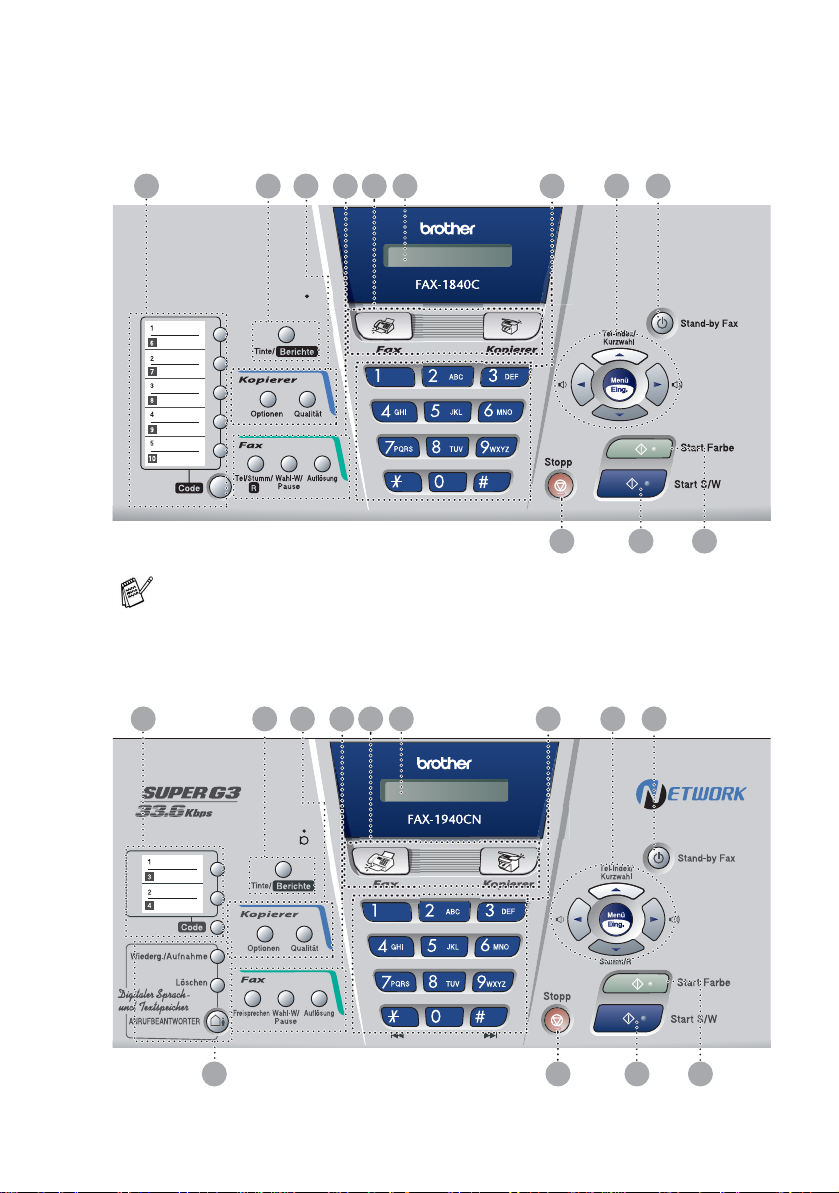
FAX-1835C und FAX-1840C
98621 53 4 7
12 1011
Die Funkt ionstasten fe lder des FAX-1 835C und FAX- 1840C unterscheiden sich nu r geringfügig.
FAX-1940CN
98621 53 4 7
13
12 1011
TASTEN UND IHRE FUNKTIONEN
3
Page 22
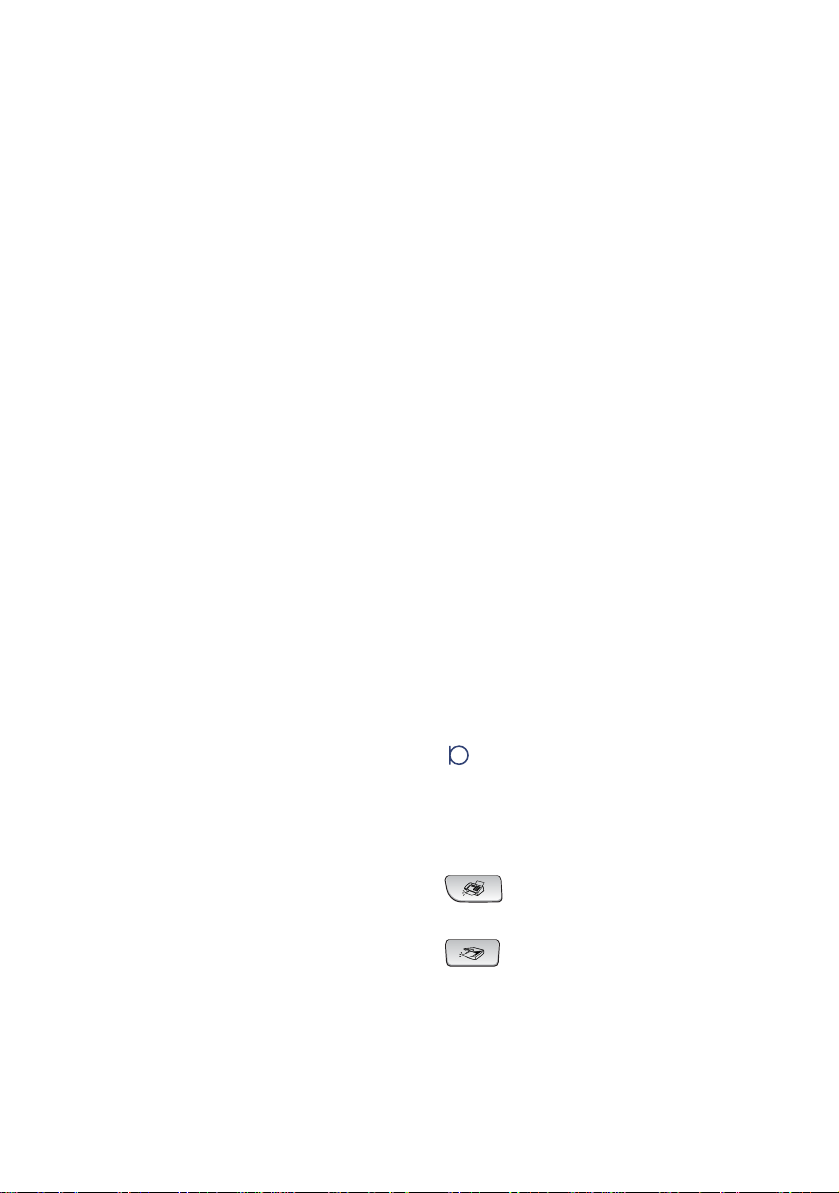
Zielwahltasten
1
Zum Aufrufen der unter diesen Tasten gespeicher ten Rufnummern.
Code
Zur Verwendung der schwarz dargestellten Zielwahlnummern drücken Sie die Zielwahl taste bei
niedergedrückter Code-Taste.
Tinte (nur MFC-3240C und
2
MFC-3340CN)
Zum Reinigen des Dr uckkopfes, zur
Überprüfung der Druckqualität und
zum Anzeigen des Tintenvorrats.
Tinte/Berichte (nur FAX-1835C,
FAX-1840Cund FAX-1940CN)
Zum Reinigen des Dr uckkopfes, zur
Überprüfung der Druckqualität und
zum Anzeigen des Tintenvorrats.
— oder —
Durch Drücken bei niedergedrückter Code-Taste zum Ausdrucken
von Listen und Berichten.
Kopiertasten
3
Optionen
Zum schnellen Ändern von Kopiereinstellungen für die nächste Kopie.
Qualität
Zur Wahl der Kopierq ualität entsprechend der Art der zu kopierenden Vorlage.
Fax- und Telefon-Tasten
4
Freisprechen
(nur FAX-1940CN)
Zum Telefonieren über die Freisprecheinrichtung.
Stumm/R (nur FAX-1940CN)
Zum Stummschalten der Frei-
sprecheinrichtung. Innerhalb einer
Nebenstell enanlage kann durch
Drücken dieser Taste ein Anruf weitergeleitet werden oder di e Amtsholung erfolgen.
Telefon (FAX-1835C, MFC-3240C
und MFC-3340CN)
Wenn im Fax/Tel-Modus das Pseudoklingeln zu hören ist, können Sie
den Hörer eines externen Telefons
abnehmen und diese Taste drücken, um das Gespräch zu führen.
Tel/Stumm/R (nur FAX-1840C)
Schaltet zwischen dem Telefonhörer und dem Lautsprecher um
— oder —
dient zum Stummsc hal ten des Telefonhörers
— oder —
durch Drücken bei niederged rückter
Code-Taste kann innerhalb einer
Nebenstellenanlage ein Anruf weitergeleitet werden oder die Am tsholung erfolgen.
Wahl-W/Pause
Wählt die zu letzt gewähl te Num mer
noch einmal an und fügt beim Speichern von Rufnummern eine Pause
ein.
Auflösung
Zum Wählen der Auflösung fü r das
Senden einer Vorlage.
Mikrofon
(nur FAX-1940CN)
Mikrofon zum Telefon ieren über die
Freisprecheinrichtung.
Betriebsarten-Tasten:
5
Fax
Zur Verwendung der Fax funktion en.
Scanner (nur MFC-3240C
und MFC-3340CN)
Zur Verwendung der Scannerfunk tionen (siehe Software-Handbuch
auf der CD-ROM).
4 TEIL I ALLGEMEINES - KAPITEL 1
Page 23
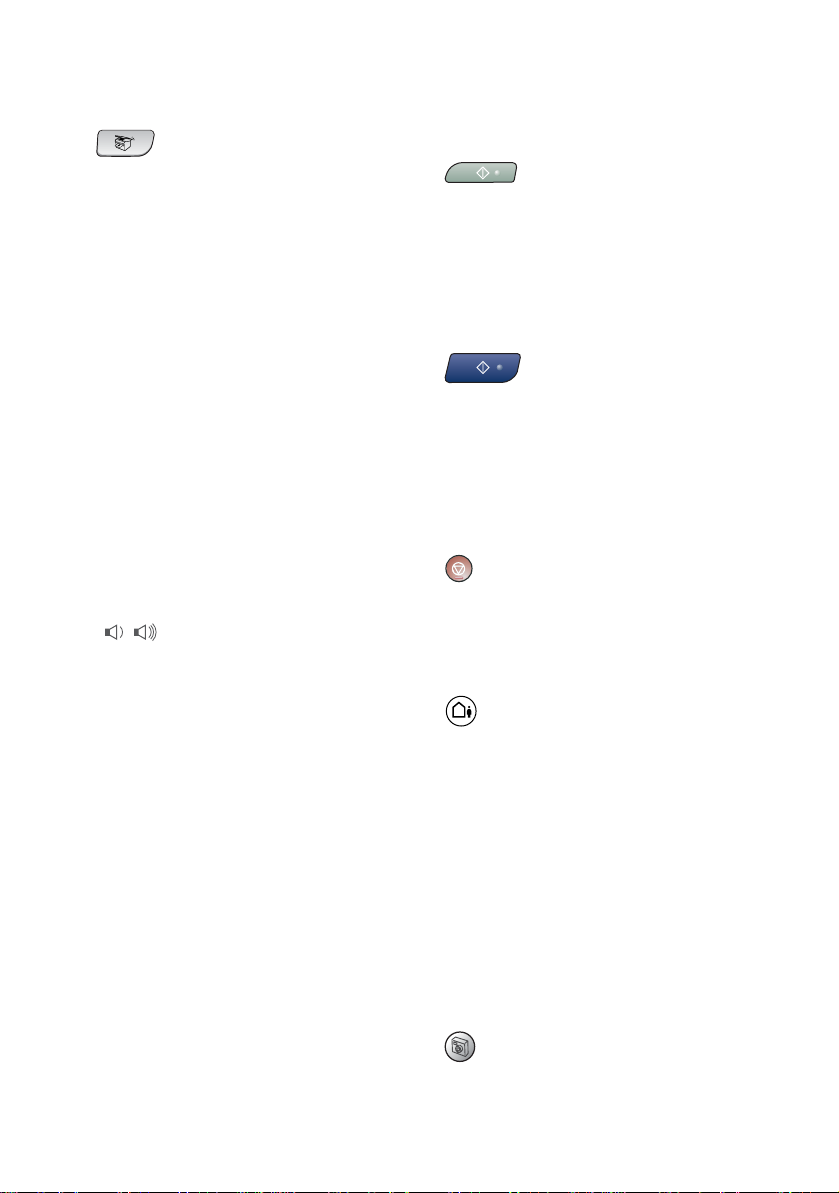
Betriebsarten-Tasten:
5
(Fortsetzung)
Kopierer
Zur Verwendung der Kopi erfunktionen.
LC-Display
6
Zeigt Funktionen, Bedienungshinweise und Fehlermeldungen an.
Zifferntasten
7
Zum Wählen von Rufnummern und
zur Eingabe von Funktionsnummern und Texten im Menü.
Mit der #-Taste können Sie temporär von der Puls- zur Tonwah l umschalten.
Navigationstasten:
8
Menü/Eing.
Ruft das Funktionsmenü zum
Einstellen von Funktionen auf und
speichert im Menü gewählte Einstellungen.
Zum Ändern der Lautstärke.
▲ Tel-Index/Kurzwahl
Nach Drücken dieser T aste kann
eine gespeicherte Nummer durch
Auswählen des Namens im alphabetisch sortierten Rufnummernverzeichnis - oder - durch Eingabe
einer Kurzwahl (z. B . #, 0, 1) ang ewählt werden.
Zur Auswahl von Rufnummern
(alphabetisch sortiert).
Mit
ne im Funktionsmenü zurück.
▲ oder ▼
Zur Auswahl von Menüs und Optionen innerhalb einer Menüebene
und zur Auswahl von Rufnummern
(numerisch sortiert).
▲
oder
▲
gelang en Sie a uch e ine Ebe-
▲
Stand-by Fax
9
Zum Verrringern des Energieverbrauchs.
0
Zum Senden oder Kopieren in Farbe.
Am MFC-3240C und MFC-3340CN
auch zum Starten eines Scanvorganges (farbig oder schwarzweiß
entsprechend der am Computer gewählten Einstellung).
A
Zum Senden oder Kopieren in
Schwarzweiß.
Am MFC-3240C und MFC-3340CN
auch zum Starten eines Scanvorganges (farbig oder schwarzweiß
entsprechend der am Computer gewählten Einstellung).
B
Zum Abbrechen einer Funkt ion und
zum Verlassen des Menü s.
Anrufbeantwortertasten
C
(nur FAX-1940CN)
Zum Ein- und Ausschalt en des Anrufbeantworters. Leuchtet, wenn
der Anrufbeantworter ei ngeschaltet
ist, und blinkt, wenn eine neue
Nachricht empfangen wurde.
Wiederg./Aufnahme
Zum Abhören gesprochener Nachrichten und zum Mitschneiden von
Telefonaten.
Löschen
Zum Löschen von gespro chenen
Nachrichten und/ oder Faxen.
D
Zur Verwendung der Speicherkarten-Station.
Start Farbe
Start S/W
Stopp
ANRUFBEANTWORTER
Speicherkarten
(nur MFC-3340CN)
TASTEN UND IHRE FUNKTIONEN
5
Page 24
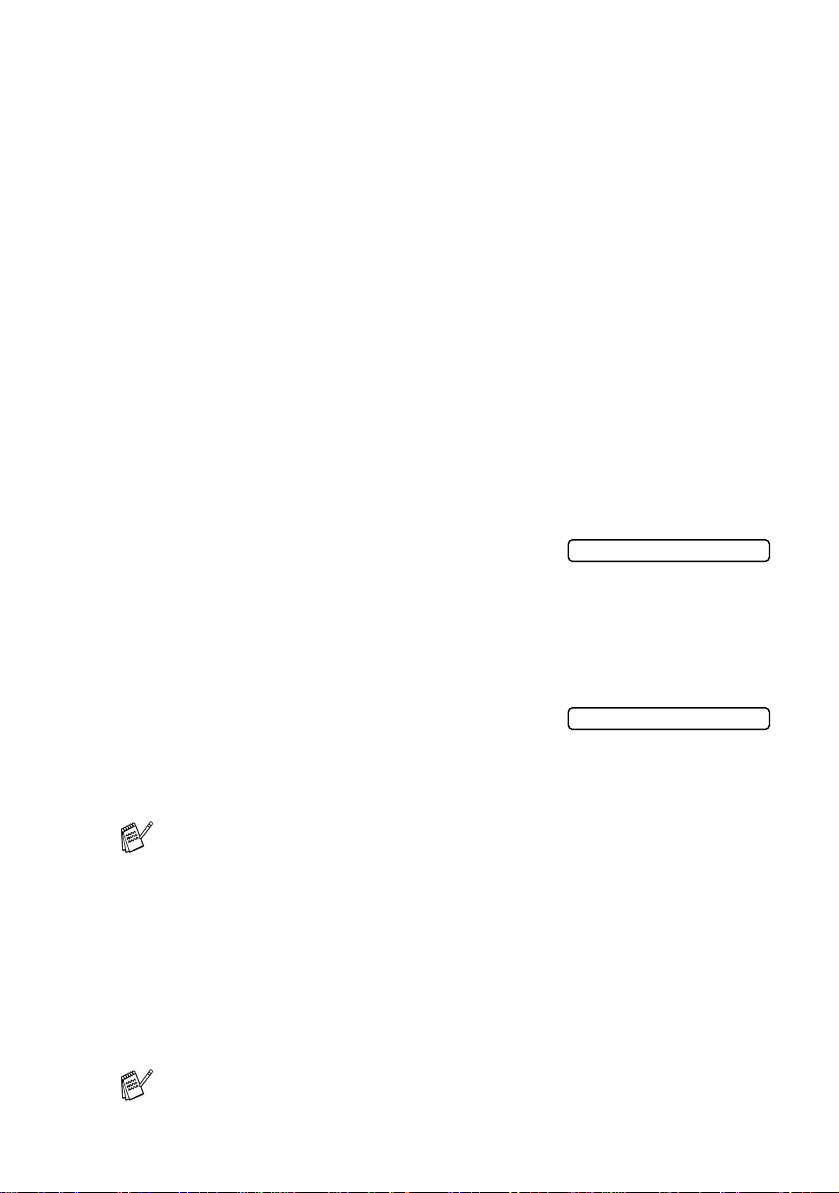
Stand-by-Modus
Wenn das M F C / F AX nicht mit de m Ausführen ein er Funktion beschäftigt ist, kön nen Sie durch Drüc k en der Taste
den Stand-by-Mod us fü r den Faxempf ang einscha lt en, um den Energieverbrauch zu reduzieren. Die meisten Funktionen des Gerätes
sind dann deaktiviert , Fa x e k önnen jedoch w eiter empfangen werden. Les en Sie in der Tabelle Funktion der T as te „Stand-by Fa x “
festlegen auf Seite 7 nach, welche Funktionen noch zur Verfügung
stehen.
Zuvor pro grammierte z eitversetzt e Sendevorgänge werden noch
ausgeführt und empfangene und gespeicherte Faxe können mit den
Fernabfragefunktionen abgerufen werden. Zur Verwendung anderer
Funktionen muss der Stand-by- M odus wieder aus geschaltet we rden.
Stand-by-Modus einschalten
Stand-by Fax
Halt en Sie die Taste Stand-by Fax gedrückt, bis im Display Beenden ange-
zeigt wird.
Das Display erlischt anschließend.
Beenden
Stand-by-Modus ausschalten
Halt en Sie die Taste Stand-by Fax gedrückt, bis im Display Bitte warten
angezeigt wird. Anschließend werd en
wieder D at um und Uhrzeit angezeigt (Faxmodus).
Sie können das MFC/FAX auch ganz ausschalten, indem Sie
die Einst ellung für die T as t e
fang:Aus ändern (siehe Funktion der T as t e „Stand-by Fax“
festlegen auf Seite 7).
Auch w enn das MFC/F AX ausgeschaltet ist, reinigt es in regelmäßigen Abständen den Druckkopf, um die optimale Druckqualität zu erhalten.
Wenn der N etzstec ker gezoge n ist, we rden kein erlei Fun ktionen
ausgeführt.
Ein exte rnes Telefon k ann unabhä ngig von der hier gewählte n
Einstellung verwendet werden.
Stand-by Fax in Faxemp-
Bitte warten
6 TEIL I ALLGEMEINES - KAPITEL 1
Page 25
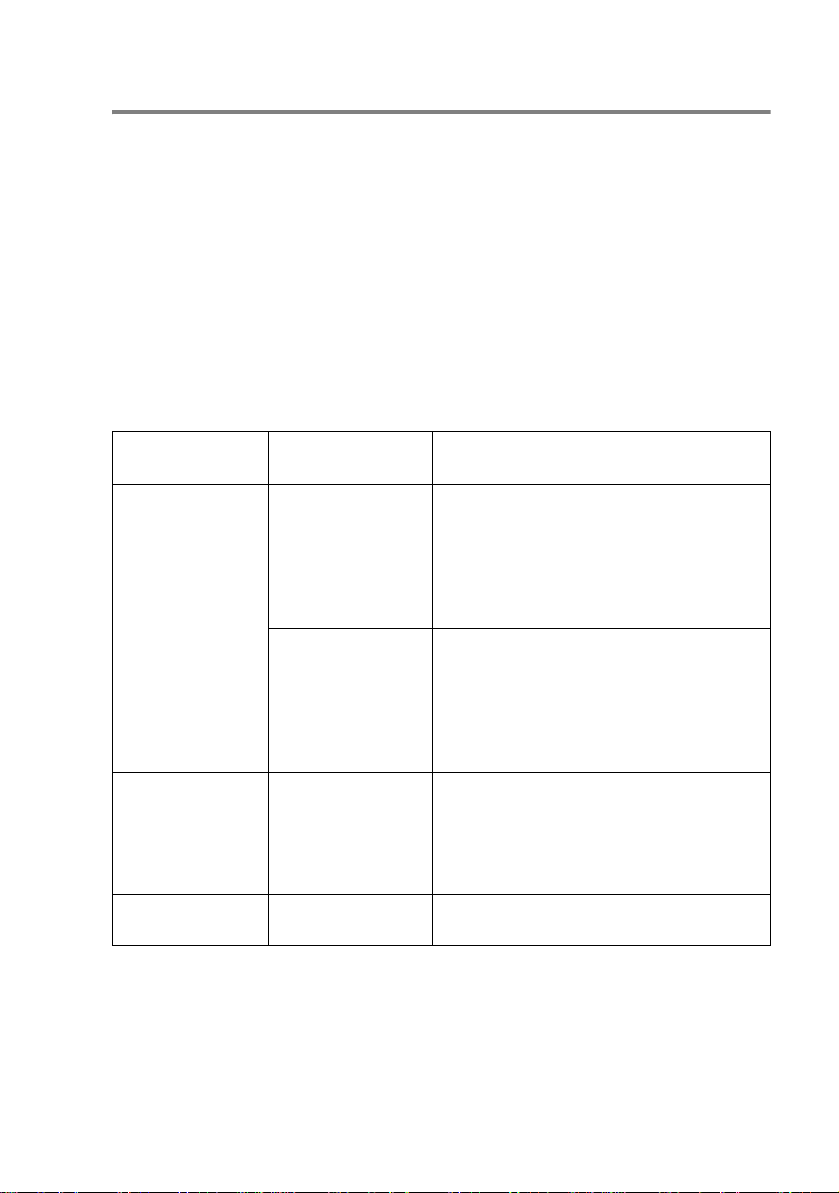
Funktion der Taste „Stand-by Fax“ festlegen
Sie können einstelle n, ob bei eingesc haltetem Sta nd-by-Mod us
Faxe und T elefonanruf e angenomm en werden so llen oder nicht.
Wenn keine Anrufe angenommen werden sollen, wählen Sie Fax-
empfang:Aus.
1.
Drücken Sie Menü/Eing., 1, 6.
2.
Wählen Sie mit ▲ oder ▼ die Einstellung Faxempfang:Aus
(oder Ein).
3.
Drücken Sie Menü/Eing.
4.
Drücken Sie Stopp.
Verfügbare Funktionen im Stand-by-Modus
Stand-by Fax Empfangs-
modus
Faxempfang:Ein
(werkseitige
Einstellung)
Faxempfang:Aus
*1 Diese Funktionen müssen vor dem Einschalten des Stand-by-Modus program-
miert werden.
2
*
FAX-1835C, MFC-3240C und MFC-3340CN: Faxe können nicht automatisch
empfangen werden, auch nicht, wenn der Empfangsmodus Fax/Tel gewählt ist.
Nur Fax
TAD:Anrufbe-
antw. (nicht fü r
FAX-1940CN)
TAD:Anrufbeantw.
(FAX-1940CN)
Manuell
Fax/Tel*
— Es können keine Funktionen ausgeführt
2
Verfügbare Funktionen
Faxempfang, automatische Fax-Erkennung, zeitver setztes Senden*
tergabe-Funktionen*
■ Nur FAX-1840C und FAX-1940CN:
Telefonanruf e können durch Abheben
des Hörers angenommen werden.
Automatischer Faxempfang, Aufzeichnung von Anrufen, auto matisch e Fax-Erkennung, zeitv ersetztes Senden*
weitergabe-Funktionen*
■ Telefonanruf e können durch Abheben
des Hörers angenommen werden.
Zeitverset ztes Senden*1, automatische
Fax-Erkennung:
■ Nur FAX-1840C und FAX-1940CN:
Telefonanruf e können durch Abheben
des Faxhörers angenomm en werden.
werden.
1
, Fernabfrage*1:
1
, Faxwei-
1
1
, Fernabfrage*
, Fax-
1
TASTEN UND IHRE FUNKTIONEN
7
Page 26
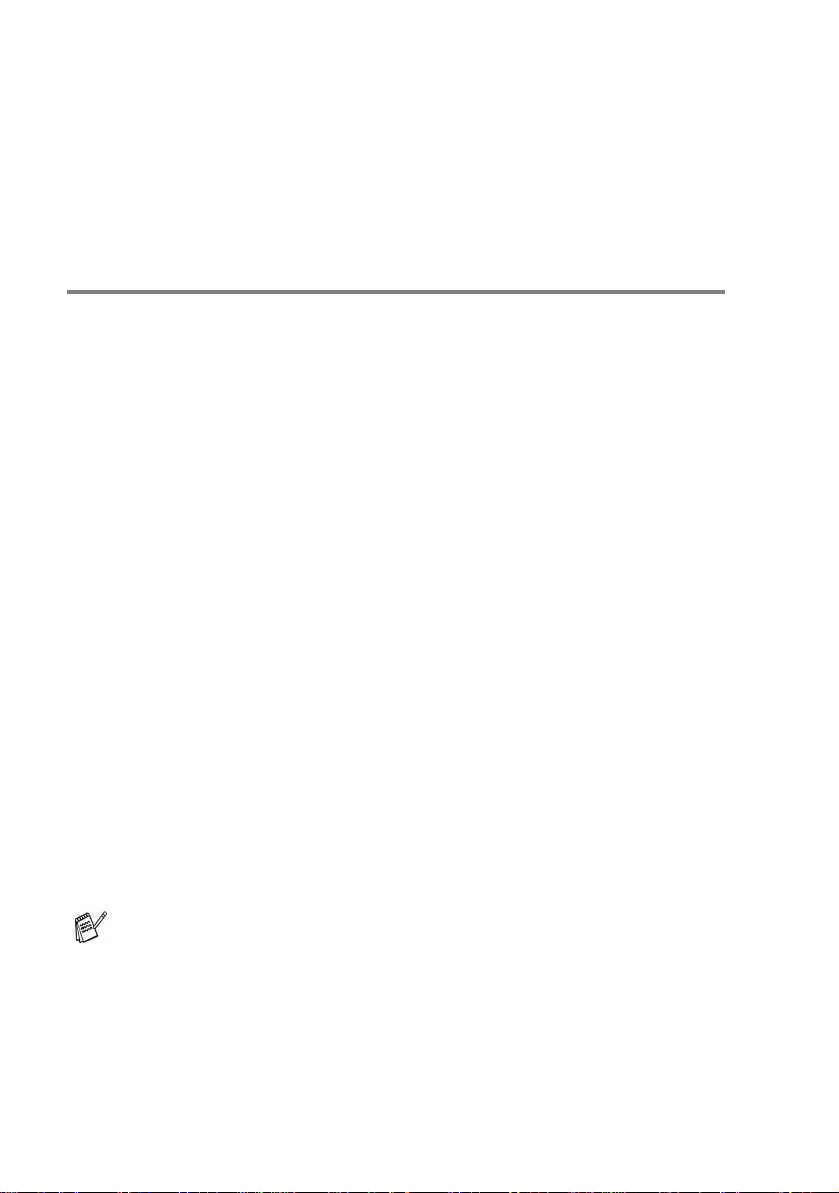
Allgemeines zu Faxgeräten
Faxgeräte verständigen sich untereinander durch die Übertragung
verschiedener Tonsignale. Daher werden Sie beim Senden von Vorlagen über den Lautsprecher unterschiedliche Tonfolgen hören, deren Bede utung im f olgenden Abschn itt erk lärt sind.
CNG-Rufton und Antwortton
Wenn ein Fax verschickt wird, überträgt das sendende Gerät zuerst
den soge nannte n CNG-Ton (Call iNG). Di es ist ein kur zer Ruf ton, der
im Abstand von ca. 4 Sekunden w iederholt wird . Sie hören diesen
Ton auch über den Lautsprecher Ihres MFC/F AX, wenn Sie ein Fax
automatisch versenden. Er wird nach dem Anwählen ca. 60 Sekunden lang ausgegeben. Währenddessen muss das empfangende Gerät mi t dem Antw ortton, einem z irpenden, un unterb rochen en Signal
in hohe r F requenz, antw orten.
Wenn am MFC/FAX der automatische Faxempfang (Nur Fax) ein-
geschaltet ist, beantworte t es automatisch jeden Anruf mit e inem 40
Sekunden langen Ant w ortton und zeigt im Displa y Empfang an.
Auch wenn der Sender auflegt, sendet das MFC/FAX den Antwortton
insgesamt 40 Sekunden lang. (Sie können den Empfangsmodus mit
Stopp abbrechen).
Der CNG-Rufton des sendenden und der Antwortton des empfangenden Gerätes müssen sich mindestens 2 bis 4 Sekunden lang
überla ppen, damit die Geräte alle notwendig en Informatio nen austauschen können. Weil der CNG-Ton nach Anwählen der Rufnummer nur ca. 60 Sekunden lang ausgeg eben wi rd und der Au s t ausch
der Informationen erst beginnen kann, nachdem der Anruf angenommen wurde, ist es wichtig, dass das Empfängergerät den Anruf möglichst schnell annimmt.
Wenn ein externer Anrufbeantworter zusammen mit dem Gerät
verwen det w ird, bestimmt dieser, nach w ie v ielen Klinge lz eichen der Anruf angenommen wird. D amit auch Fa xe em pfangen werden könn en, müsse n Sie den externen Anrufb eantworter (nicht das MFC/FAX) so einstellen, das s er die Anrufe
schnell annimmt (siehe Anrufe mit externem Anrufbeantworter
empfangen auf Seite 98).
8 TEIL I ALLGEMEINES - KAPITEL 1
Page 27
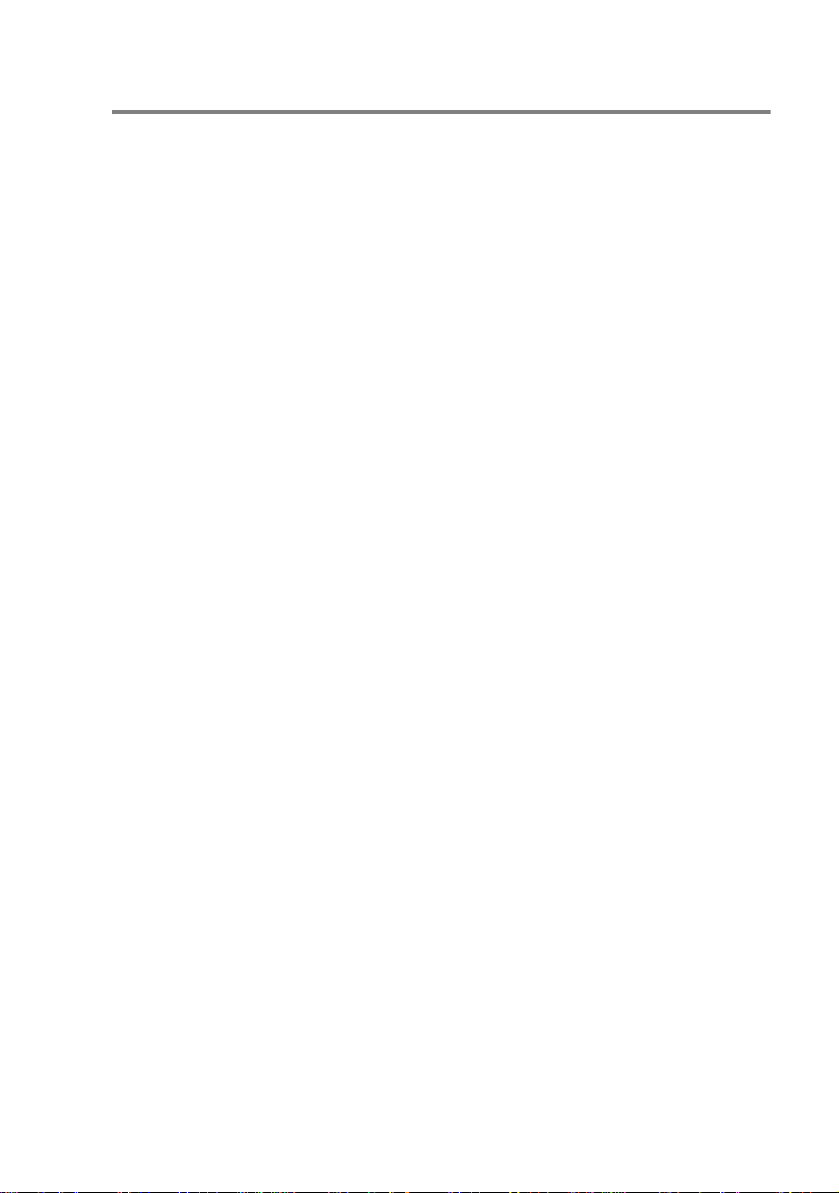
ECM-Fehlerkorrekturverfahren
Diese Funktion überprüft während des Sendens, ob die Übermittlung
fehlerfrei erfolgt und überträgt fehlerhafte Daten automatisch neu.
Dazu müs s en das empfangende un d das sendend e Gerät mit diesem Verfahren arbe ite n k önnen, und es m us s genügend Speicherplatz frei sein.
TASTEN UND IHRE FUNKTIONEN
9
Page 28
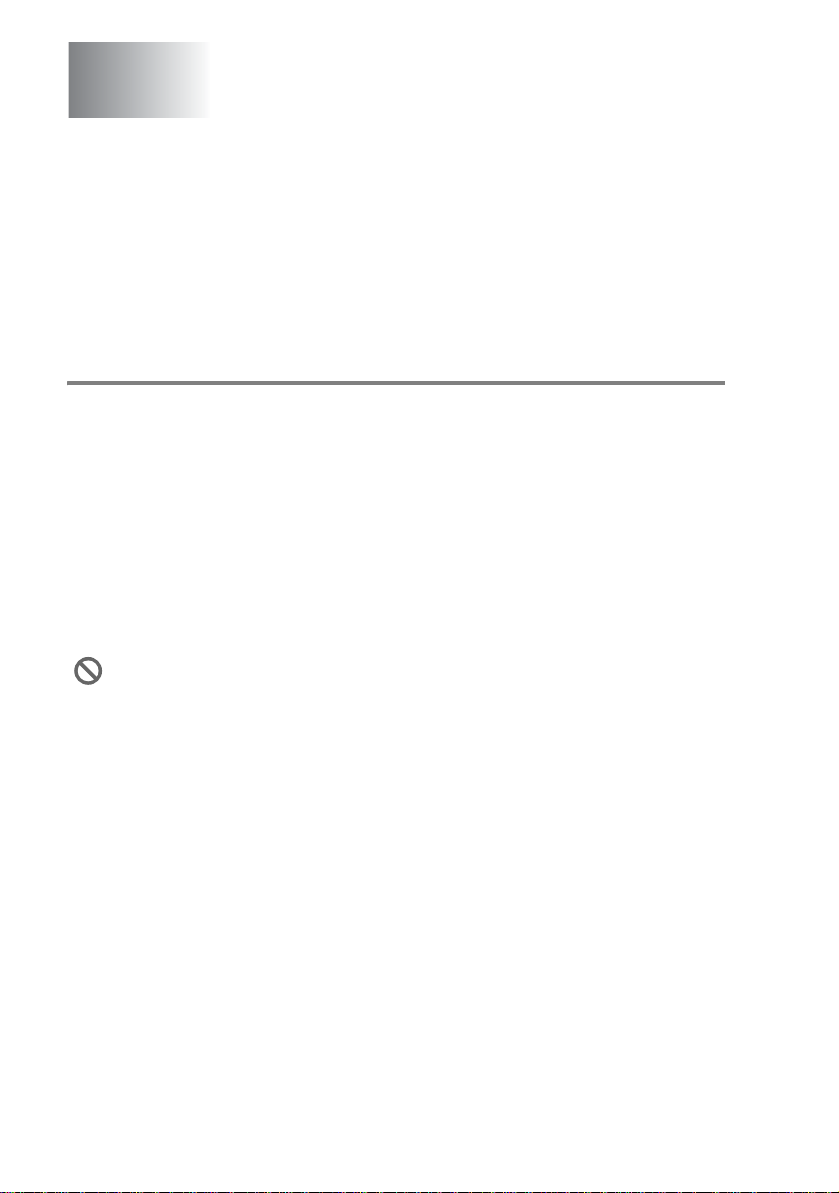
2
Vorlagen und Papier
einlegen
Vorlagen einlegen
Mit dem MFC/FAX können Sie Dokumente aus dem Vorlageneinzug
autom at is c h einziehen las s en.
Automatischer Vorlageneinzug (ADF)
In den automatischen Vorlageneinzug können bis zu 20 Seiten eingeleg t we rden, di e nacheinander automat isch eingezogen werd en.
Verwenden Sie Normalpapier (80 g/m2). Fächern Sie m ehrseit ige
Dokumente stets gut auf, bevor Sie s ie in den Einzug einlegen .
Empfohlene Betriebsumgebung
Temperatur: 20 °C - 30 °C
Luftfeuchtigkeit: 50 % - 70 %
2
Papier : 80 g/m
Verwen den Sie kei n geroll tes, gekni cktes, gefaltet es, gekl ebtes,
eingeriss enes oder geheftetes Pa pier.
Legen Sie keine Karten, Zeitungen oder Stoffe in den Vorlageneinzug.
, A4
■ Achten Sie darauf, da ss m it T int e geschrieb ene oder ged ruc k t e
Dokumente vollkom m en getrocknet sind, bev or Sie sie in den
Vorlag eneinzug einlegen.
■ Zum Faxen eingelegte Dokumente müssen zwischen 8,9 und
21,6 cm breit und zwis c hen 12,7 und 35,6 cm lang se in.
10 TEIL I ALLGEMEINES - KAPITEL 210 TEIL I ALLGEMEINES - KAPITEL 2
Page 29
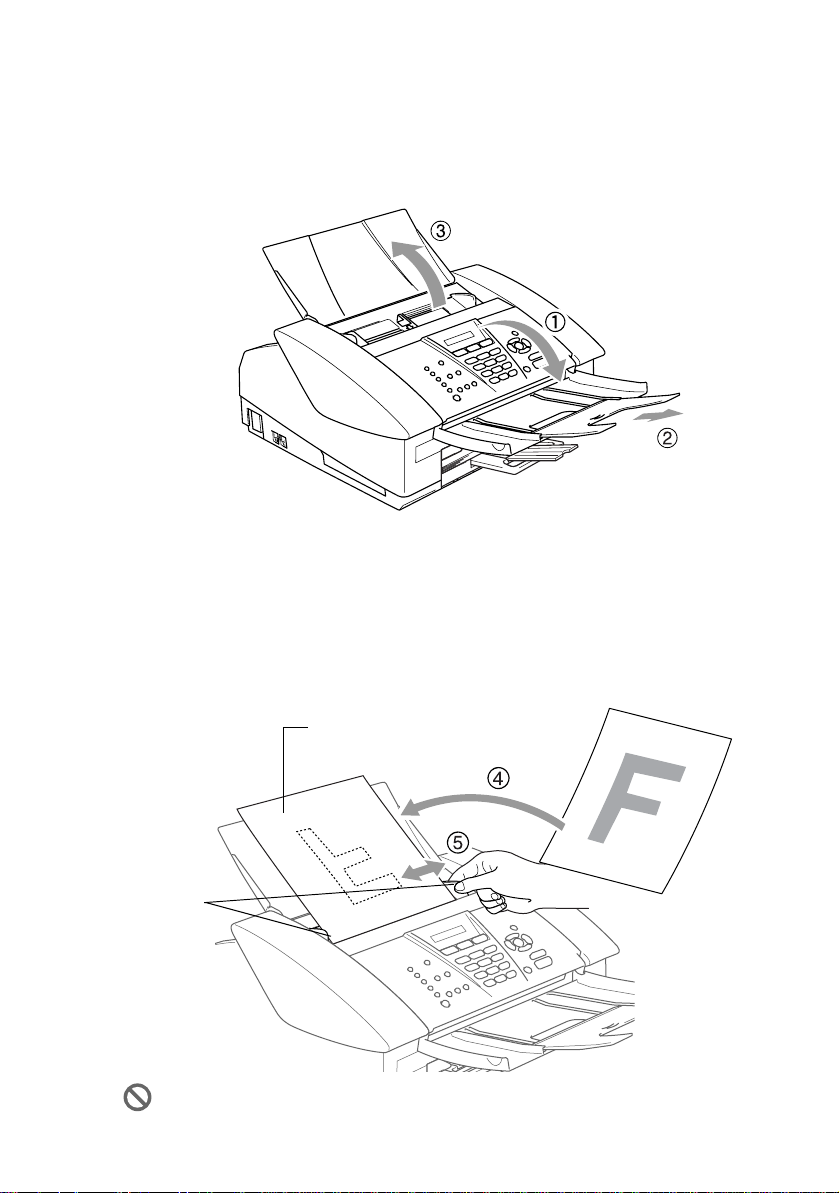
1.
Wenn Sie mehrere Seiten einlegen, fächern Sie diese gut auf .
2.
Öffnen Sie die Vorlag enablage (1), klappe n Sie die Verlängerung heraus (2) und klappen Sie dann die Vorlagenstütze
auf (3).
3.
Legen Si e das Doku m en t mi t der bedruckten Seite nach unten und der Oberkante zuerst so weit in den V orlageneinzug,
bis es die Einzugsrolle leicht berührt (4).
Wenn Sie mehrere Seiten einlegen, fächern Sie diese gut auf .
4.
Richten Sie die Papierführungen entsprechend der Vorlagenbreite aus (5).
Dokument mit de r be druckten Seite nach
unten einlegen
Papierführungen
Ziehen Sie n i ch t an der Vorlage, wäh rend sie vom MFC /FAX
eingezogen wird.
VORLAGEN UND PAPIER EINLEGEN
11
Page 30
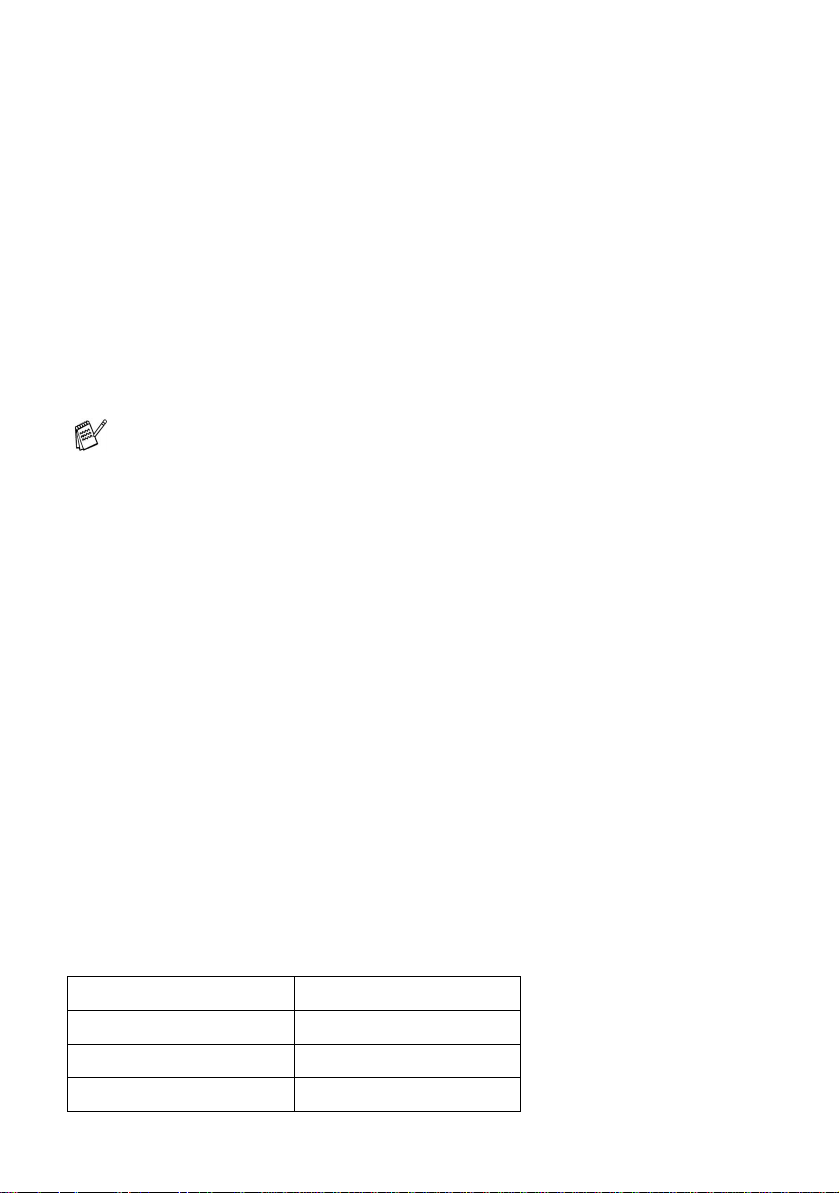
Verwendbare Papiersorten und Druckmedien
Die Qualität der Ausdrucke wird durch die verwendete Papiersorte
beeinflusst. Damit Sie die besten Resultate erhalten, empfehlen wir
die Ver w endung des unt en genann te n Brother-Papiers. Falls kein
Brother-Papier er hältlich ist, soll te n Sie verschiedene Papie rs orten
testen, bevor Sie größ ere Mengen einkaufen.
Sie können Normalpapier, Inkjet-Papier, Glanzpapier, Folien und
Umsch läge verwen den.
Stellen Sie das MFC/FAX stets auf die verwendete Papiersorte ein,
um die bestmöglich e D ruckqualität z u erhalten.
■ Damit Sie jeweils die be s tmögliche Dr uc k qualität erha lt en,
kann das MF C / F AX die Druckw eis e an das verwendete Papier bzw. D ruc k m edium anpassen. Den k en Sie deshalb daran, wenn Sie Inkjet-Papier, Glanzp apier oder Folien in die
Papierzufuhr einlegen, im Funktionsmenü des MFC/FAX
(
Menü/Eing., 1, 2) bzw. in der Re gis t erkarte Grundein-
stellung des Drucke rt reibers die pas s ende Einstellung zu
wählen.
■ Glanzpapier und Fol i en soll t en nicht auf der Pa pierabl age
gestapelt werden, sondern direkt nach der Ausgabe herausgenomm en werden, u m einen Papierst au oder das Verschmieren der Schrift zu vermeiden.
■ Berühre n Sie die bedru ckt e Seite des Pa piers nicht direkt
nach de m Dru cken, um da s Ver schmie ren der Ti nte und Ti ntenfleck e auf der Haut zu ve rm eiden.
Empfohlene Papiersorten
Um die b es t m ögliche Druck qualität zu erhalten, empf ehlen wir,
Brother-Papier zu verwenden. Bei Verwendung von Brother Glanzpapier legen Sie zuers t das m it dem Glanzpa pier (BP60G LA) gelieferte Be iblatt ein und le gen Sie dann d as Glanzpapier darauf.
Papierart Bezeichnung
Normalpapier BP60PA
Glanzpapier BP60GLA
Inkjet-Papier (matt) BP60MA
12 TEIL I ALLGEMEINES - KAPITEL 2
Page 31

Aufbewahren und Benutzen von Spezialpapier
■ Lagern S ie das Papier in der verschlos s enen Origin alv erpa-
ckung. Da s Papier muss gerade liege n und vor Feucht igkeit, direkter Sonneneinstrahlung und Hitze geschützt sein.
■ Die beschichtete Seit e des Glanzp apiers ist leich t am Glanz zu
erkennen. Berühren Sie die glänzende Seite nicht. Legen Sie das
Glanzpapier mit der glänzenden Seite nach unten ein.
■ Berühren Sie nicht die Vorder- oder Rückseite von Folien, weil
diese leic ht F euc htigkeit auf nehmen und dadurch die D ruckqualität beein t räc htigt werden k önnte. Die Verwendung v on Folien
für Laserdrucker/-kopierer kann zur Verschmutzung des nächsten Dokumentes führen. Benutzen Sie nur für Tintenstrahlgeräte
empfoh lene Folien.
Die folg enden Papie rarten sollten N I C H T ve rw endet werd en:
■ Beschädigte, gerollte, gebogene, zerknitterte oder ungleich-
mäßig ge f ormte Blätter
2 mm
oder
mehr
2 mm
oder
mehr
■ Extrem glänzende oder stark strukturierte Papiersorte n
■ Mit einem Drucker vorbedruckte Blätter
■ Papiere, die nicht exakt übereinandergelegt werden können
■ Papier s ort en aus kurzfa s erigem Papier
Hinweise zu verwendbaren Umschlägen und zum Einlegen von
Umschlägen finden Sie im Abschnitt Umschl äge einlegen auf
Seite 19.
VORLAGEN UND PAPIER EINLEGEN
13
Page 32

14 TEIL I ALLGEMEINES - KAPITEL 2
Papiersorten und Verwendungsmöglichkeiten
Papiersorte Papierformat Verwendung
Fax Kopieren Speicherkarten-Station
Einzelblatt A4 210 x 297 mm Ja Ja Ja Ja
Letter 216 x 279 mm Ja Ja Ja Ja
Legal 216 x 356 mm Ja Ja — Ja
Executive 184 x 267 mm — — — Ja
JIS B5 182 x 257 mm — — — Ja
A5 148 x 210 mm — Ja — Ja
A6 105 x 148 mm — — — Ja
Karten Foto 102 x 152 mm — Ja Ja Ja
Foto L 89 x 127 mm — — — Ja
Foto 2L 127 x 178 mm — — Ja Ja
Foto 127 x 203 mm — — — Ja
Postkarte 1 100 x 148 mm — — — Ja
Postkarte 2
(doppelt)
Umschläge C5-Umschlag 162 x 229 mm — — — Ja
DL-Umschlag 110 x 220 mm — — — Ja
COM-10 105 x 241 mm — — — Ja
Monarch 98 x 191 mm — — — Ja
JE4-Umschlag 105 x 235 mm — — — Ja
Folien A4 210 x 297 mm — Ja — Ja
Letter 216 x 279 mm — Ja — Ja
148 x 200 mm — — — Ja
(nur
MFC-3340CN
)
Drucken
Page 33

Papierspezifikationen und Kapazität der Papierzufuhr
Papiersorte Papiergewicht Papierstärke Kapazität der
Papierzufuhr
(Blatt)
Einzelblatt Normalpapier 64 bis 120 g/m
Inkjet-Papier 64 bis 200 g/m
Glanzpapier Bis zu 220 g/m
Karten Fotokarte Bis zu 240 g/m
Karteikarte Bis zu 120 g/m
Postkarte Bis zu 200 g/m
Umschläge 75 bis 95 g/m
Folien ——10
2
0,08 bis 0,15 mm 100 (80 g/m2)*
2
0,08 bis 0,25 mm 20
2
Bis zu 0,25 mm 20
2
Bis zu 0,28 mm 20
2
Bis zu 0,15 mm 30
2
Bis zu 0,23 mm 30
2
Bis zu 0,52 mm 10
* Legal-Format: Bis zu 50 Blatt mit einem Papiergewicht von 80 g/m2.
Kapazität der Papierablage
Papierab lage Bis zu 50 Blätter à 80 g/m2 (A4)
■ Folien und Glanzpapier müssen sofort Seite
für Seit e v on der Papiera blage genommen
werden, damit die Sc hrift nicht vers c hm iert.
■ Papie r im Legal-Form at ka nn nicht auf der
Papierablage gestapelt werden.
VORLAGEN UND PAPIER EINLEGEN
15
Page 34

Bedruckbarer Bereich
Der bedruckbare Be reich ist von der Art der Anwendung abh ängig.
Die folgend en Abbildunge n ze igen den nicht bedruckbare n Bereich
von Einzelblätte rn und Um s c hlägen.
UmschlagEinzelblatt
34
1
34
1
2
■ nicht bedruckbarer Bereich
1 (oben) 2
Einzelblatt 3 mm
(0 mm)*
Umschlag 12 mm 24 mm 3 mm 3 mm
*1 Wenn die Funktion „Randl os drucken“ eingeschaltet ist.
1
(unten)
3 mm
(0 mm)*
1
3 (links) 4 (r ec h ts )
3 mm
(0 mm)*
2
1
3 mm
(0 mm)*
Der bedruckbare Bereich f ür die D ruckerfunkt ionen ist von den
Druckert reiber-Einst ellungen ab hängig.
Die oben genannten Angaben sind keine abs oluten Angaben,
sondern Richtwerte. Der bedruckbare Bereich kann je nach Papiersort e v ariieren.
1
16 TEIL I ALLGEMEINES - KAPITEL 2
Page 35

Papier, Umschläge und Postkarten einlegen
Papier einlegen
1.
Ziehen Si e di e Papi erz uf uhr vo l ls tän dig au s d em MF C/FA X h eraus. Nehmen Sie dann die Abdeckung ab.
2.
Drücken Sie die beiden Teile der seitlichen Papierführungen zusammen und verschieben Sie sie entsprechend der Bre it e des
Papiers.
Papierführung
3.
Ziehen Sie die Papierablage heraus und klappen Sie die Papierstütze aus.
Papierablage
Papierstütze
Klapp en Sie die Papie rs t üt z e s t et s aus , w enn Sie A4-, Let t eroder Legal-Papier verwenden. Dadurch können die bedruckten
Seiten ordentlich üb ereinander ge s ta pelt und Flecke n am unteren Rand des Papiers vermieden werden.
VORLAGEN UND PAPIER EINLEGEN
17
Page 36

4.
Fächern Sie den Papierstapel gut auf, damit das Papier richtig
eingezogen werden k ann und kein Papierstau ent s t eht.
5.
Legen S ie das Papier vo rs ic ht ig mit der Obe rk ante zuerst un d
mit der zu bedruckend en Seite nach unt en ein.
Vergewissern Sie sich, dass das Papier fl ach in der Zufuhr lie gt
und der Stapel die Markierung für die maximale Stapelhöhe
nicht überschreitet.
Markierung für die
maximale Stapelhöhe
Richtig
Falsch
Vergewis s ern Sie sich, dass die Papi erf ührungen d ie Papierkanten berühren.
6.
Befestigen Sie wieder die Abdeck ung der Papie rz uf uhr und
schiebe n Sie die Papie rz uf uhr fest in das MF C / F AX ein.
18 TEIL I ALLGEMEINES - KAPITEL 2
Page 37

Umschläge einlegen
■ Verwenden Sie Umsc hläge mit eine m Gewicht von 75 bis
95 g/m2.
■ Zum Bedrucken einiger Umschläge kann es notwendig sein, die
Seitenränder im Anwendungsprogramm zu ändern. Fertigen Sie
zunächst einen Probedruck an, um die Einstellungen zu prüfen.
Um eventuelle Schäden an der Papierzuführung zu vermeiden,
verwe nden Sie nicht die unten aufg ef ührten Umschläge.
Die folgenden Umschläge NICHT verwenden:
■ Ausgebeulte Umschläge
■ Umschlä ge mit gepräg te m D ruck (wie Initialien, Emble m e)
■ Umschlä ge mit Klamm ern
■ Schlecht gefalzte Umschläge
■ Innen bedruckte Ums c hläge
■ Mit selbst-
klebendem
Verschluss
So legen Sie Umschläge in die Papierzufuhr ein
1.
Vor dem Einlegen sollten Sie die Ec k en und Kanten der Umschläg e s ow ie den gesam t en Stapel (ma x im al 10 Umschl äge)
möglichst flach zusammendrücken.
Falls zw ei U m s c hläge auf einm al eingezogen werden, s ollt en
Sie Um schlag für Ums c hlag einzeln einlegen.
■ Mit a bge-
rundeter
Lasche
■ Mit
doppelter
Lasche
■ Mit
dreieckiger
Lasche
VORLAGEN UND PAPIER EINLEGEN
19
Page 38

2.
Legen Sie die Umschläge mit der Oberkante zuerst und mit der
zu bed ruck enden Sei te n ach u nten w ie in der Abbil dun g gez eigt
ein.
Verschi eben Sie die Pa pierführungen entspre c hend der Breite
der Umsc hläge.
Falls Probleme beim Einzug auftreten sollten, versuchen Sie
diese wie folgt zu beheben:
1.
Klappen Sie die Lasche der Umschläge auf.
2.
Legen Sie die Umschläge so ein, dass die Lasche zur Seite oder
nach hint en zeigt.
3.
Stellen Sie am Comput er im Anwend ungsprogramm das rich ti ge Papi erfor mat und die Seitenr änder ein.
Postkarten einlegen
1.
Klappen Sie den Papierstopper hoch und legen Sie die Postkarten in die Papierzufu hr ein.
Verschi eben Sie die Pa pierführungen entspre c hend der Breite
der Postkarten.
20 TEIL I ALLGEMEINES - KAPITEL 2
Page 39

3
Inbetriebnahme-
und Geräteein stellungen
Inbetriebnahme-Einstellungen
Datum und Uhrzeit
Datum und Uhrzeit werden im Display angezeigt und - sofern die Absenderkennung programmiert ist - auf jedes gesendete Fax gedruckt.
Nach einer Stromunterbrechung müssen Datum und Uhrzeit eventuell ne u einges t ellt we rden. Al le anderen Eins t ellun gen bleiben auc h
bei längeren Stromunterbrechungen erhalten (siehe Datenerhalt auf
Seite 160).
1.
Drücken Sie Menü/Eing., 0, 2.
2.
Geben Sie die Jahreszahl zweistellig ein (z.B. 05 für 2005) .
Drücken Sie
3.
Geben Sie zwei Ziffern fü r den Monat ein (z.B . 09 für Septe m ber).
Drücken Sie
4.
Geben Sie zwei Ziffern fü r den Tag ein (z.B. 06).
Drücken Sie
5.
Geben Si e die Uhrzeit im 24 -Stund enf orm at ein (z.B.15:25).
Drücken Sie
6.
Drücken Sie Stopp.
Im Faxmodus werden nun das aktuelle Datum und die aktuelle
Uhrzeit angezeigt.
Menü/Eing.
Menü/Eing.
Menü/Eing.
Menü/Eing.
2.Datum/Uhrzeit
INBETRIEBNAHME- UND GERÄTEEINSTELLUNGEN 21
Page 40

Absenderkennung
Die Abs enderkennung, d.h. die R uf nummer des M F C / FAX und Ihr
Name bz w . Firmennam e, w ird am Anfang jeder gesendet en Seite
gedruckt.
Geben Sie die Rufnummer im international standardisierten Format
ein:
■ Zuerst das Pluszeichen (+) mit der Taste
■ dann di e int ernationale Kennziffer des Landes
(„49“ für D eutschland bz w . „43“ für Österreich)
■ die Vorwahl (ohne Null am Anfang ) (z .B. „69“ für Frankf urt )
■ ein Leerzeichen (mit der Taste )
■ die Rufnummer des MFC/FAX (evtl. zur besseren Lesbarkeit
auch durc h Leerzeic hen untergliedert)
Beispiel: +49 69 12345 (für Deutschland)
1.
Drücken Sie Menü/Eing., 0, 3.
2.
Geben S ie die Faxnumm er des
MFC/FAX ein (bis zu 20 Zeichen).
Drücken Sie
3.
Geben Sie Ihren Namen bzw. den Firmennamen (bis zu 20 Zeichen) über die Z iffern t asten ein (s iehe Text eingab e im Funkti-
onsmenü auf Seite 170).
Drücken Sie
4.
Drücken Sie Stopp.
Menü/Eing.
Menü/Eing.
▲
3.Abs.-Kennung
■ Bind es t rich e k önnen in der Fa x nummer nicht eingegeben
werden.
■ Um ein Lee rz eichen einz ugeben, drüc k en Sie zwisch en Z if -
fern einm al und zwische n Buchstaben zweimal .
■ Wenn zuvor bereits eine Absenderkennung programmiert
wurde, werden Sie gefragt, ob diese geändert werden soll.
Drücken Sie
cken Sie 2, wenn die Absend erkenn ung nicht ge ändert w erden soll.
22 TEIL I ALLGEMEINES - KAPITEL 3
1 und änd er n Sie dann die Angaben, oder drü-
▲
Page 41

Anschlussart
Ihr MFC/FAX ist werkseitig für die Installation an einem Hauptanschluss eingestellt (Normal). Wenn Sie das M F C /FAX weder an ei-
ner Nebenstellenan lage noch an einem ADSL-/ IS D N -Anschluss betreiben, ve rw enden Sie die w erk s eitige Einstellung Normal.
Für den Bet rieb des MFC / F AX in einer Nebenstellena nlage wählen
Sie Nebenstelle, für den Betrieb in einer ISDN-Anlage ISDN und
für den Bet rieb an einem ADSL-Ans c hluss, der auc h z um Senden
und Empfangen von Faxen verwendet wird, wählen Sie ADSL.
1.
Drücken Sie Menü/Eing., 0, 5.
2.
Wählen Sie mit ▲ oder ▼ die Einstellung Nebenstelle, ADSL, ISDN (oder Normal).
Drücken Sie
3.
Drücken Sie Stopp.
Nur FAX-1840C und FAX-1940CN
■ Wenn der Nebenstellenbetrieb eingesch alt et is t , kann die
Taste
det we rden. Wenn der Ne benst elle nbet rie b eing esc halt et i st
und zur Amtsholung die Taste R verwendet wird, können Sie
die Amtsholung auch mit den Rufnummern speichern. Dazu
drücke n Sie beim Speic hern der Nummern die Taste
vor Sie die erste Ziffer der Rufnumm er eingeben. Es erschei nt „!“ im Display. Ans chli eß end geben Sie di e Rufnum mer ein (s iehe Rufnummern speichern auf Seite 63). Sie
brauchen dann zur Am t s holung vor dem Anwähle n der gespeich ert en Rufnumm er nicht mehr die Taste R drücken.
■ Am FAX-1840CN müssen Sie die Taste
drückter
Menü/Eing.
R zu r Amts holun g oder zum Wei terve rbi nden v erwe n-
Code-Taste drücken.
5.Anschlussart
R, be-
R bei niederge-
INBETRIEBNAHME- UND GERÄTEEINSTELLUNGEN 23
Page 42

Wahlverfahren (Ton/Puls)
Werkseitig ist das modernere Tonwahlver fa hren (MFV) ei ngestellt.
Falls in Ihrem Telefonnetz noch die Pulswahl verwendet wird, müssen Sie hier die entsp rec hende Einst ellung wählen.
1.
Drücken Sie Menü/Eing., 0, 4.
2.
Wählen Sie mi t ▲ oder ▼ di e Eins tel lung Pulswahl (oder
Tonwahl).
Drücken Sie
3.
Drücken Sie Stopp.
Menü/Eing.
4.Ton-/Pulswahl
24 TEIL I ALLGEMEINES - KAPITEL 3
Page 43

Geräteeinstellungen
Umschaltzeit für Betriebsarten
Umschaltzeit für Betriebsarten (MFC-3240C und MFC-3340CN)
Das MF C ha t 4 B etri ebs arte n-Ta sten zum t empor ären Wech seln der
Betriebsart: Speicherkarten (nur MFC-3340CN), Fax, Scanner und
Kopierer. Sie können einstellen, wie viele Minuten oder Sekunden
nach dem letzten Speicherkarten-, Scan- oder Kopiervorgang das
MFC wieder zum Faxbetrieb umschaltet. Wenn Sie Aus wählen, ver-
bleibt das MFC jeweils in der zuletzt verwendeten Betriebsart.
(nur MFC-3340CN)
1.
Drücken Sie Menü/Eing., 1, 1.
2.
Wählen Sie mit ▲ oder ▼ die Einstellung 0 Sek., 30 Sek., 1 Min., 2 Min., 5 Min. oder Aus.
Drücken Sie
3.
Drücken Sie Stopp.
Menü/Eing.
1.Umschaltzeit
Umschaltzeit für Betriebsarten (FAX-1835C, FAX-1840C und FAX-1940CN)
Das FAX hat 2 Betriebsarten-Tasten zum temporären Wechseln der
Betriebsart: Fax und Kopierer. Sie können einstellen, wie viele Minuten oder Sekunden nac h dem letzte n Kopiergan g das Gerät wieder
zum Faxb et rieb umschaltet. Wenn Sie Aus wählen, verbleibt das
Faxgerät jeweils in der zuletzt verwendeten Betriebsart.
INBETRIEBNAHME- UND GERÄTEEINSTELLUNGEN 25
Page 44

1.
Drücken Sie Menü/Eing., 1, 1.
2.
Wählen Sie mi t ▲ oder ▼ di e Eins tel lung 0 Sek., 30 Sek., 1 Min., 2 Min., 5 Min. oder Aus.
Drücken Sie
3.
Drücken Sie Stopp.
Menü/Eing.
1.Umschaltzeit
Papiersorte
Damit Sie die optimale Druckqualität erhalten, sollte das MFC/FAX
auf die jew eils verwendete Papiersorte einges te llt w erden.
1.
Drücken Sie Menü/Eing., 1, 2.
2.
Wählen Sie mi t ▲ oder ▼ di e Eins tel lung Normal, Inkjet, Glanz oder Folie.
Drücken Sie
3.
Drücken Sie Stopp.
Das MFC/ F AX legt das Pa pier mit der bed ruc k t en Seite nach
oben auf der Papiera blage ab. Bedruckte Folie n oder Glanzpa pier sollte n Sie sofort von der Papierab lage nehmen, um Papierstaus oder das Verschmieren der Tinte zu vermeiden.
Menü/Eing.
2.Papiersorte
Papierformat
Zum Ko pieren können Sie zwisch en fünf verschiedenen Pa pierformaten wählen: A4, A5, Foto (10 x 15 cm), Letter und Legal. Zum Faxen kön nen die Forma t e A4, Letter und Legal benu tzt w erden.
Wenn das Papierfo rm at gewechs elt w urde, müsse n Sie die Papie rformat-Einstellung ändern, damit das MFC/FAX Faxe auf das verwendet e Format ver kl einern kann.
1.
Drücken Sie Menü/Eing., 1, 3.
2.
Wählen Sie mi t ▲ oder ▼ di e Eins tel lung Letter, Legal, A4, A5 oder 10x15cm.
Drücken Sie
3.
Drücken Sie Stopp.
26 TEIL I ALLGEMEINES - KAPITEL 3
Menü/Eing.
3.Papierformat
Page 45

Klingellautstärke
Mit di eser Funkt ion k önne n Sie ei nst elle n, wi e laut das MFC/FAX bei
einem Anruf klingelt, oder das Klingeln ganz ausschalten.
Sie können die Einstellung über das Menü oder - wenn das
MFC/FAX nicht mit einer anderen Funktion beschäftigt ist - auch
über die L aut s t ärk e-Tasten ändern.
Über das M enü:
1.
Drücken Sie Menü/Eing., 1, 4, 1.
2.
Wählen Sie mit ▲ oder ▼ die Einstellung Leise, Normal, Laut oder Aus.
Drücken Sie
3.
Drücken Sie Stopp.
Mit den La ut s t ärk e-Tasten:
1.
Verge w is s ern Sie sich, das s da s Gerät nicht mit einer anderen
Funktion beschäftigt ist.
2.
Drücke n Si e die Tast e (Fax), falls sie nicht grün leuchtet.
3.
Drücken Sie die Taste oder , um das Klinge ln laut er
oder lei se r z u s t ellen. Das Gerät klingelt jeweils beim Drücken
dieser T as t en, damit Sie die Lautstärk e prüfen könn en. Im Display wir d die gewählte Lautstärke an gezeigt. Die gew ählte Einstellun g bleibt erhalt en, bis sie erneut geändert wi rd.
Menü/Eing.
▲
▲
1.Klingeln
Signalton
Werkseitig ist der Signalton auf Leise gestellt. Er ist zu hören, wenn
ein Fehler auftritt oder ein Fax gesendet bzw. empfangen wurde. Sie
können die Lautstärke verändern oder den Signalton ausschalten.
1.
Drücken Sie Menü/Eing., 1, 4, 2.
2.
Wählen Sie mit ▲ oder ▼ die Einstellung Leise, Normal, Laut oder Aus.
Drücken Sie
3.
Drücken Sie Stopp.
Menü/Eing.
INBETRIEBNAHME- UND GERÄTEEINSTELLUNGEN 27
2.Signalton
Page 46

Lautsprecher-Lautstärke
Sie können den Lautspre c her leis er bzw. lauter stellen oder ausschalten.
1.
Drücken Sie Menü/Eing., 1, 4, 3.
2.
Wählen Sie mi t ▲ oder ▼ di e Eins tel lung Leise, Normal, Laut
oder Aus.
Drücken Sie
3.
Drücken Sie Stopp.
Nur FAX-1940CN
Am FAX-1940CN können Sie die Lautstärke auch wie folgt ändern:
1.
Drücken Sie die Taste (Fax), fal ls si e ni cht grün l euch tet .
2.
Drücken Sie Freisprechen.
3.
Wählen Sie mit den Tas t en od er die ge w ünschte
Lautstärke. Im Display wird die gewählte Einstellung angezeigt.
Sie bleib t er halten, bis sie erneut geändert wird.
4.
Drücken Sie erneut Freisprechen, um aufzulegen.
■ Sie können die Lautsprecher-Lautstärke am FAX-1940CN
auch wäh rend der Wiedergabe von Ansagetext en und von
gesprochenen Nachrichten mit den Tasten oder
verändern.
■ Die Fu nk ti on „ Mit hö ren “ (
Lautspr ec her nur während der Aufze ic hnung von Na c hrichten ein oder aus. Die Lautsprecher-Lautstärke aller anderen
Funktionen kann mit oder reguliert werden.
Menü/Eing.
▲
Menü/Eing., 2, 7, 3) schal tet den
▲
▲
3.Lautsprecher
▲
▲
▲
28 TEIL I ALLGEMEINES - KAPITEL 3
Page 47

Automatische Zeitumstellung
Mit dieser Funktion können Sie die automatische Zeitumstellung zwischen Winter- und Sommerze it ein- ode r ausschalten. Ver gewissern
Sie sich, dass Datum/Uhrzeit richtig ein gestellt sind .
1.
Drücken Sie Menü/Eing., 1, 5.
2.
Wählen Sie mit ▲ oder ▼ die Einstellung Ein oder Aus.
Drücken Sie
3.
Drücken Sie Stopp.
Menü/Eing.
5.Zeitumstellung
LCD-Kontrast einstellen
Sie können den LCD-Kontrast einstellen, um die Zeichen im Display
je nach Standort des Gerätes besser lesen zu können.
1.
Drücken Sie Menü/Eing., 1, 7.
2.
Wählen Sie mit ▲ oder ▼ die Einstellung Hell oder Dunkel.
Drücken Sie
3.
Drücken Sie Stopp.
Menü/Eing.
7.LCD-Kontrast
INBETRIEBNAHME- UND GERÄTEEINSTELLUNGEN 29
Page 48

4
Tasten- bzw. Zugangssperre
Tastensperre (nur FAX-1835C, FAX-1840C, MFC-3240C und MFC-3340CN)
Mit dieser Funktion können Sie den Zugang zu den wichtigsten
Funktionen des MFC / F AX sperren.
Wenn die Tastensp erre eingesc haltet ist, könn en nur noch die f olgenden Funktionen ausgeführt werden:
■ Empfan g v on Faxen
■ Fax-Weiterleitung (nur wenn die Fax-Weiterleitung bereits einge-
schaltet war)
■ PC-Faxempfang (nur MFC-3340C N )
■ Fernab frage ( nur wenn die Fax speich erung ber eits einges chaltet
war)
Wenn die Tastensp erre eingesc haltet ist, könn en die folgenden
Funktionen NICH T ve rw endet werde n:
■ Senden von Faxen
■ Kopieren
■ Ausdruck vom Computer aus (nur MFC-3240C und
MFC-3340CN)
■ Scannen vom Com puter aus (nur MFC -3240C und
MFC-3340CN)
■ Speicherkarten-Station (nur MFC-3340CN)
■ Wenn die Fax-Weiterleit ung bzw. Faxspeicherung vor der
Tas te ns perre einge s c haltet wurde (Menü/Eing., 2, 5, 1),
werden Faxe automati s ch we it ergeleitet und die Fernabfrage kann weiter verwendet werden.
■ Zeitvers et z te Sendevorgänge und Fax abrufe werd en noch
ausgeführt, sofern Sie vor Einschalten der Tastensperre
programm iert wurden .
■ Um gespeichert e Faxe auszud rucken, schalte n Sie die Tas-
tensper re aus.
30 TEIL I ALLGEMEINES - KAPITEL 4
Page 49

Tastensperre verwenden
Falls Si e das program m ierte Kennw ort v ergessen hab en, wenden Sie sich bitte an Ihren Brother-Vertriebspartner.
Kennwort festlegen
1.
Drücken Sie Menü/Eing., 2, 0, 1.
2.
Geben Sie eine vierstellige Zahl als
Kennwort ein.
Drücken Sie
3.
Wenn im Display Bestätigen angezeigt w ird, geben Sie
dasse lbe Kennwort no c h einmal ein.
Drücken Sie
4.
Drücken Sie Stopp.
Kennwort ändern
1.
Drücken Sie Menü/Eing., 2, 0, 1.
2.
Wählen Sie mit ▲ oder ▼ die Einstellung Kennwort.
Drücken Sie
3.
Geben Sie das vierste llige aktuell gü lt ige Kennwort e in.
Drücken Sie
4.
Geben Sie eine vierstellige Zahl als neues Kennw ort ein.
Drücken Sie
5.
Wenn im Display Bestätigen angezeigt w ird, geben Sie
dasse lbe Kennwort no c h einmal ein.
Drücken Sie
6.
Drücken Sie Stopp.
Menü/Eing.
Menü/Eing.
Menü/Eing.
Menü/Eing.
Menü/Eing.
Menü/Eing.
1.Tastensperre
1.Tastensperre
Tastensperre einschalten
1.
Drücken Sie Menü/Eing., 2, 0, 1.
2.
Wählen Sie mit ▲ oder ▼ die Einstellung Sperre einstell.
Drücken Sie Menü/Eing.
3.
Geben Sie das vierste llige Kennwort über die Ziffernt as t en ein.
Drücken Sie
Im Display erscheint Tasten gesperrt.
Menü/Eing.
TASTEN- BZW. ZUGANGSSPERRE 31
1.Tastensperre
Page 50

Tastensperre ausschalten
1.
Wenn die Tastensperre eingesch alt et ist, drücken Sie
Menü/Eing.
2.
Geben S ie das 4-stellige Kennwort ü ber die Ziffernta s te n ein.
Drücken Sie
Die Tastensperre ist dann ausg eschaltet.
Wenn Sie das falsche Kennwort eingeben, erscheint Kennwort
falsch im D is play. Die Tastens perre bleibt eingeschaltet, bis
Sie das richtige Kennwort eingeben.
Menü/Eing.
32 TEIL I ALLGEMEINES - KAPITEL 4
Page 51

Zugangssperre (nur FAX-1940CN)
Mit dieser Funktion können Sie den Zugang zu den wichtigsten
Funktionen des MFC / F AX sperren.
Wenn die Zugangssperre eingeschaltet ist, können nur noch die folgenden Fu nk t ionen ausgef ührt werden :
■ Empfan g v on Faxen im Speicher (sofern noch genügend Spe i-
cherkapazität zur Verfügung steht)
■ Fa x- W e it erle i tun g ( nu r wenn di e Fa x-We i ter le it un g ber ei ts ein ge-
schaltet war)
■ Fernabf rage-Funktionen (nur wenn die Faxspeicherung bereits
eing es c halt et war)
Wenn die Z ugangssp erre eingesch alt et ist, können die folgenden
Funktionen NICHT verwendet werden:
■ Senden von Faxen
■ Kopieren
■ Ausdruck der empfangenen Faxe
■ Wenn die F ax-W eiterl eitun g bz w. Faxspeic herung vor der
Zugangssperre eingeschaltet wurde (Menü/Eing., 2, 5, 1),
werden Faxe automat is c h w eit ergeleitet un d die Fernabfra ge kann weiter verwendet werden.
■ Zeitvers etzte Sendev orgänge un d F axabrufe werden noch
ausgef ührt, sofern S ie v or Einschalten der Zugangssperre
programmiert wurden.
■ Um gespeicherte Faxe auszudrucken, schalten Sie die Zu-
gangssperre aus.
Zugangssperre verwenden
Falls Si e das program m ierte Kennw ort v ergessen hab en, wenden Sie sich bitte an Ihren Brother-Vertriebspartner.
Kennwort festlegen
1.
Drücken Sie Menü/Eing., 2, 0, 1.
2.
Geben Sie eine vierstellige Zahl als
Kennwort ein.
Drücken Sie
Menü/Eing.
TASTEN- BZW. ZUGANGSSPERRE 33
1.Zugangssperre
Page 52

3.
Wenn im Display Bestätigen angezeigt wird, geben Sie
dasselb e Kennw ort noch einmal ein.
Drücken Sie
4.
Drücken Sie Stopp.
Kennwort ändern
1.
Drücken Sie Menü/Eing., 2, 0, 1.
2.
Wählen Sie mi t ▲ oder ▼ di e Eins tel lung Kennwort.
Drücken Sie
3.
Geben S ie das vierstel lige aktuell gül tig e Kennw ort ein.
Drücken Sie
4.
Geben S ie eine vierstellige Zahl als n eues Kennw ort ein.
Drücken Sie
5.
Wenn im Display Bestätigen angezeigt wird, geben Sie
dasselb e Kennw ort noch einmal ein.
Drücken Sie
6.
Drücken Sie Stopp.
Zugangssperre einschalten
1.
Drücken Sie Menü/Eing., 2, 0, 1.
2.
Wählen Sie mi t ▲ oder ▼ di e Eins tel lung Sperre einstell.
Drücken S ie Menü/Eing.
3.
Geben S ie das vierstel lige Kennwort ü ber die Ziffernta s t en ein.
Drücken Sie
Im Display erscheint Tasten gesperrt.
Menü/Eing.
1.Zugangssperre
Menü/Eing.
Menü/Eing.
Menü/Eing.
Menü/Eing.
1.Zugangssperre
Menü/Eing.
Zugangssperre ausschalten
1.
Wenn die Zug angssperre eingeschaltet is t , dr ücken Sie
Menü/Eing.
2.
Geben S ie das 4-stellige Kennwort ü ber die Ziffernta s te n ein.
Drücken Sie
Die Zug angssperre ist dann ausg es chaltet.
Wenn Sie das falsche Kennwort eingeben, erscheint Kennwort
falsch im Display . Die Zugangssperre bleibt eingeschaltet, bis
Sie das richtige Kennwort eingeben.
34 TEIL I ALLGEMEINES - KAPITEL 4
Menü/Eing.
Page 53

Teil II
1. Senden
2. Empfangen
3. Telefonieren
4. Rufnummernspeicher
5. Faxabruf (Polling)
6. Faxweitergabe und Fernabfrage (nicht
möglich mit Farbfax-Funktion)
7. Digitaler Anrufbeantworter (nur
FAX-1940CN)
8. Bericht e und Listen
9. Externes Telefon und externer
Anrufbeantworter
Farbfax
Teil II
TEIL II FARBFAX 35
Page 54

1
Senden
Fax senden
Faxbetrieb einschalten
Vergewissern Sie sich vor dem Senden, dass die Taste
(Fax) grün leuchtet. W enn Sie nic ht leuchtet , dr üc k en Sie die T aste
(Fax), um d en F axbetrieb e inz uschalten. W erk seitig ist der
Faxbetrieb als Standardbetriebsart eingestellt.
Farbfax-Funktion
Sie können mit Ihrem MFC/FAX ein Farbfax an Faxgeräte senden,
die die s e F unktion unterst ützen.
Farbfaxe können nicht gespeichert werden. Sie werden direkt gesendet, auch wenn der Direktversand ausgeschaltet ist.
Fax automatisch senden
So einfach geht´s:
1.
Drücken Sie die Taste (Fax), fal ls si e ni cht grün l euch tet .
2.
Legen S ie die Vorlage in den Vorlagen einzug ein.
3.
Geben S ie die Faxnumm er ein.
4.
Drücken Sie Start S/W oder Start Farbe.
In den folgenden Abschnitten werden alle zum Senden von Dokumenten verfügbaren Einstellungen und Funktionen ausführlich erklärt.
Während das MFC/FAX ein Dokument einliest, die Faxnummer
wählt ode r das Dokumen t se ndet, können Sie den Auftrag ein fach mit Stopp abb rechen.
36 TEIL II FARBFAX - KAPITEL 1
Page 55

Fax manuell senden
Beim manuellen Senden können Sie die Empfängernummer anwählen und de n Sendevorgang manuell starten, wenn die Verbi ndung
hergest ellt is t .
An Geräten ohne Hörer oder Freisprecheinrichtung muss dazu
ein externes Telefon angeschlossen sein.
1.
Drücke n Si e die Tast e (Fax), falls sie nicht grün leuchtet.
2.
Legen Si e die Vorlage ein .
3.
FAX-1840C: Nehm en Sie den Fax hörer ab.
FAX-1835C, MFC-3240C und M F C - 3340CN: Ne hm en Sie den
Hörer eines externen Telefons ab.
FAX-1940CN: Ne hm en Sie den Fax hörer ab ode r drüc k en Sie
Freisprechen.
4.
Geben Sie die Faxnu m m er des Empfängers ein.
5.
Warte n Sie, bis Sie den Faxton hören, und drücken Sie dann
Start S/W oder Start Farbe.
6.
Wenn Sie den Hörer abgenomm en haben, legen Sie ihn nu n
wieder auf.
Fax am Ende eines Gespräches senden
Falls Ihr Gesprächspartner auch von einem Telefonanschluss mit
Faxgerät aus telefoniert, können Sie am Ende des Gespräches, das
heißt bevor eine der Pa rt eien auflegt, ein Dokumen t senden.
An Geräten ohne Hörer oder Freisprecheinrichtung muss dazu
ein ext ernes Telefon angeschlossen sein (sie he Externes T ele-
fon auf Seite 93).
1.
Bitten Sie den Gespräc hspartner zu wa rt en, bis er den Fax t on
hört, um dann die Start-Taste seines Gerätes zu drücken, bevor
er auflegt.
2.
Drücke n S ie d i e Tas te (Fax), falls sie nicht grün leuchtet.
3.
Legen Si e die Vorlage ein .
4.
Drücken Sie dann Start S/W oder Start Farbe.
SENDEN 37
Page 56

Faxnummer wählen
Manuell wählen
Geben Sie die Faxnummer über die Zifferntasten ein.
Rufnummernspeicher verwenden
Wenn Sie die gewün s c hte Rufnum m er zuvor gespei c hert ha ben
(siehe Rufnummern speichern auf Seite 63), können S i e z um An-
wählen auch den Te lef on-Index, die Zielwahl un d die Kurzwa hl v erwenden.
Zielwahl
Drücke n Sie di e Ziel wahlt aste , unt er der de r Empf änger gespe iche rt
ist (siehe Zielwahl s peichern auf Seite 65). Zur Verw endung der
schwarz dargestell te n Z ielwahlnum m ern drücken Sie die entspre chende Taste bei niedergedrückter Code-Taste.
(FAX-1940CN)
38 TEIL II FARBFAX - KAPITEL 1
(MFC-3340CN)
(FAX-1835C,
FAX-1840C,MFC-3240C)
Page 57

Kurzwahl
Drücken Sie Tel-Index/Kurzwahl, dann # und geben Sie anschließend die z w eis t ellige Kurzw ahlnummer ein, unter der die F ax nummer gespeichert wurde (siehe Kurzwahl spei ch ern auf Seit e 66).
Zweistellig e Kurzwahl
Wenn im Display Nicht belegt! erscheint, ist unter der eingegebe nen Kurz w ahl keine N um m er gespe icher t .
Telefon-Index
Drücken Sie Tel-Index/Kurzwahl und wählen Sie dann mit den
Navigationstasten die Nummer im T elefon-Inde x a us .
Suchen
(numerisch)
oder
Suchen nach Namen (alphabetisch)
Zur alphabetischen Suche können Sie auch zuerst den Anfangsbuchstaben des Namens mit den Zifferntasten eingeben
und dann den Namen auswählen.
Wahlwiederholung
Automatische Wahlwiederholung: Beim automatischen Senden
wählt das MFC/FAX einen besetzten Anschluss selbsttätig bis zu
3-mal im A bs t and von 5 Minu te n an.
Manuelle Wahlwiederholung: Um die zuletzt gewählte Nummer noch
einmal anzuwählen, drücken Sie
oder
Start Farbe.
Stopp können Sie die Wahlwiede rholung abbre c hen.
Mit
Wahl-W/Pause, dann Start S/W
SENDEN 39
Page 58

Zusätzliche Sendefunktionen
Sendevorbereitung (Dual Access) (nicht möglich mit Farbfax-Funktion)
Das MFC/FAX liest das Dokument normalerweise vor dem Senden
in den Speich er ein. Sie kö nnen dadu rch F axs endungen vorb erei ten,
während das MFC/F AX ein Fax empfäng t o der aus dem Sp eic her
sendet.
Das Dis play ze igt j ew eils die Numm er des Sendeauftrages un d den
noch freien Speicherplatz an.
■ Wie viele Seiten gespeichert werden können, ist von der
Menge und Art der Daten (Text oder Grafiken) ab hängig.
■ Farbfaxe können vor dem Senden nicht gespeichert werden.
Sie werden immer dire k t versendet, auc h wenn der D irek t versand ausgeschaltet ist (siehe Direkt versand (ohne Einle-
sen der Vorlage in den Speicher) auf Seite 45).
■ Wenn beim Ein les en der erste n Seite Speicher voll im
Disp lay erscheint , breche n Sie die Fun k t ion mit
Ersc heint di e Meldung beim Einl esen der 2. oder f olgende r
Seiten, können Sie statt Stopp auch die Taste Start S/W
drücken, um die bereits eingel es enen Seiten z u s enden.
Stopp ab.
Rundsenden (nicht möglich mit Farbfax-Funktion)
Sie können eine Vorlage automatisch an verschiedene Empfänger
rundsenden. Zur Nummernei ngabe können gespeich ert e Gruppen,
die Ziel- und Kurzwa hl v erwendet un d 50 Rufnumm ern manuell eingegebe n w erden.
Nach Eingabe jeder Faxnummer müssen Sie
Sie können die gespeicherten Rufnummern zu verschiedenen Rund-
sendegr upp en (m ax. 6) zusam menf asse n, z.B. eine Gru ppe f ür Kun den, eine andere für Vereinsmitglieder (siehe Rundsende-Gruppen
speichern auf Seite 67). Sie brauchen d ann zur Eingabe der Nummern nur die entspre c hende Grupp e z u w ählen.
Nach dem Rundsendevorgang wird ein Bericht ausgedruckt, der Sie
über da s Ergebnis der Ü bertragung inf ormiert.
40 TEIL II FARBFAX - KAPITEL 1
Menü/Eing. dr ü cke n.
Page 59

1.
Drücke n Si e die Tast e (Fax), falls sie nicht grün leuchtet.
2.
Legen Si e die Vorlage ein.
3.
Geben Sie die erste Nummer bzw. Rundsendegruppe mit Hilfe
des Te lef on- I nd ex, der Zi e lwa hl , der Kur zw ahl oder ma nuel l mi t
den Zifferntasten ein.
4.
Wenn der ge wü nsc ht e Na me od er di e gew üns c hte Numm er im
Display angezeigt wird, drücken Sie Menü/Eing.
Wenn Sie die Nummer im Telefon-Index gewählt haben, drücken Si e noch einmal Menü/Eing.
Die Aufforderung zur Eingabe der nächsten Nummer erscheint
nun.
5.
Geben Si e die nächste Nummer ein und drücken Sie
Menü/Eing.
6.
Wiederholen Sie S ch rit t 5, bis Sie alle Empfä nger eingeg eben
haben.
7.
Drücken Sie danach Start S/W. Das MFC /FA X beginnt mi t dem
Einlesen der Vorlage.
■ Sie können ein Doku m ent an bis zu 100 (FAX-1835C,
FAX-1840C und MFC-3240C), 154 (FAX-1940CN) oder 158
(MFC-3340CN) verschiedene Rufnummern rundsenden.
■ Sie können das Nachwahlverfahren verwe nden, um z.B.
eine Vo rw ahl für kosten günstige Tarif e einzugeben (siehe
Nachwahlverfahren (Call-by-Call) auf Seite 64). Beachten
Sie jedoch, dass jede Zielwahl bzw. Kurzwahl als eine Station zählt und sich dadurch die Anzahl der Stationen verringert, zu denen rundg es endet werd en k ann.
■ Der verfügbare Speicher ist von Anzahl und Umfang der be-
reits gespeicherte n Aufträge und der Anzahl der für das
Runds enden einge gebenen Empfänger abhängig. We nn
Sie ein Fax an die maximal mögliche Anz ahl von Emp f ängern rundsenden, können Sie nicht gleichzeitig das zeitversetzte Senden oder die Sendevorbereitung nutzen.
■ Während das Gerät wählt, kann der aktuelle Sendevorgang
Stopp abgeb roc hen werden. U m den gesamten Rund-
mit
sendev organg abzubrechen, ve rw enden Sie die F unk t ion
Menü/Eing., 2, 6 (siehe Abbrec he n an ste hend er Auf tr äge
auf Seit e 42).
SENDEN 41
Page 60

■ Wenn der Speicher vo ll is t , können Sie de n Auftrag mit
Stopp
eingelesen wurde - den bereits eingelesenen Teil durch
Drücken der Taste
abbrechen oder - falls bereits mehr als eine Seite
Start S/W senden.
Abbrechen einer Sendung mit der Stopp-Taste
Während das MFC/FAX eine Vorlage einliest, die Faxnummer wählt
oder di e Vorlage send et, kö nne n Si e den A uf tr ag ei nf ac h m it Stopp
abbrechen.
Anzeigen anstehender Aufträge
Anstehende Aufträge können wie folgt angezeigt werden. (Falls kein
Auftrag programmiert is t , er s ch eint: Kein Vorgang.)
1.
Drücken Sie Menü/Eing., 2, 6.
2.
Wenn mehr als ein Auftrag programmiert ist, können Sie mit ▲ oder ▼ durc h die Auftragslist e
blättern.
3.
Drücken Sie Stopp, um das Menü zu verlassen.
6.Anst. Aufträge
Abbrechen anstehender Aufträge
Anste hende Aufträ ge können wie fo lgt abgebrochen werden:
1.
Drücken Sie Menü/Eing., 2, 6.
Es wird nu n der erste anst ehende
Auftrag im Di sp lay angezeigt . (Falls kein Auftrag programmiert
ist, erscheint: Kein Vorgang).
2.
Falls nur ein Auftrag programm iert is t, gehen Sie zu Sc hritt 3
— oder —
wenn meh r als ein Auftrag programm iert ist, können Sie de n
Auf tr a g, der ab gebr o che n w erd en s ol l, mi t
dann Menü/Eing. drück en.
3.
Drücken Sie 1, um den Auftrag abzubrechen (zum Löschen weiterer Aufträge gehen Sie wieder zu Schritt 2)
— oder —
drücken Sie
4.
Drücken Sie Stopp, um das Menü zu verlassen.
42 TEIL II FARBFAX - KAPITEL 1
2, wenn der Auftrag nicht abgebrochen werden soll.
6.Anst. Aufträge
▲ oder ▼ wählen und
Page 61

Sendeeinstellungen
Verschiedene Einstellungen zum Senden wählen
Zum Sen den einer Vor lage können Sie verschiedene Funktionen
einstellen, wie den passenden Kontrast, eine andere Auflösung, den
Überse e-M odus, zeitversetztes Senden, Faxabruf oder den Direktversand.
Nachdem Sie eine Einstellung (wie in
den folgenden Funk ti ons beschreib ungen erklärt) geändert haben, zeigt das
Display:
Drücken Sie 1, wenn Sie weit ere Sendee ins tellungen vornehmen
möchten. Im Display erscheint wieder Sendeeinstell.
— Oder —
Drücken Sie
2, wenn Sie den Sendevorgang starten möchten.
Kontrast
Wenn die Einstellung Auto gewählt ist, verwendet das MFC/F AX für
normal gedruckte Vorlagen a ut omatisch die passend e Kontrast einstellung . Für extrem helle oder dunkle Vorlagen kan n der entspre chende Kontrast (Hell für se hr helle, Dunkel für sehr dunkle Vorlagen) wie folgt gewählt werden.
Nach dem Senden der Vorlage wird der Kontrast automatisch wieder
auf die Einstellung Auto zurück gese tzt , die für di e mei sten Vorlagen
verwendet werden kann.
1.
Drücke n Si e die Tast e (Fax), falls sie nicht grün leuchtet.
2.
Legen Si e die Vorlage ein.
3.
Drücken Sie Menü/Eing., 2, 2, 1.
4.
Wählen Sie mit ▲ oder ▼ die Einstellung Auto, Hell od er Dunkel.
Drücken Sie
Menü/Eing.
Weitere Einstell
1.Ja 2.Nein
1.Kontrast
SENDEN 43
Page 62

Faxauflösung
Die Auf lös ung kann ent w eder mit der Tas t e Auflösung temporär
geände rt we rde n, d. h. n ur fü r das ak t uell e Fa x, od er ü be r d as Menü
für alle Faxe festgelegt werden.
Auflösung für die aktuelle Vorlage ändern
1.
Drücken Sie die Taste (Fax), fal ls si e ni cht grün l euch tet .
2.
Legen S ie die Vorlage e in.
3.
Drücken Sie dann die Taste Auflösung und wählen Sie die gewünschte Auflösung mit ▲ oder ▼ aus.
Drücken Sie
Auflösung für alle Vorlagen ändern
Die hier gewählte Auflösung ist für alle Vorlagen gültig, bis Sie eine
andere Einstellung wählen.
1.
Drücken Sie die Taste (Fax), fal ls si e ni cht grün l euch tet .
2.
Drücken Sie Menü/Eing., 2, 2, 2.
3.
Wählen Sie mit ▲ oder ▼ die gewünscht e Einstellun g.
Drücken Sie
Menü/Eing.
2.Faxauflösung
Menü/Eing.
Standard Geeigne t für die meisten gedruckten Vorlagen
Fein Für kleine Schrift. D ie Ü bertragung dauert et-
was länge r als m it der Standard-Auflösun g.
S-Fein Für sehr k leine Schriften und feine Zeic hnun-
gen. Die Übertragung dauert länger als mit der
Fein-Auflösung.
Foto Für Fotos und Vorlagen mit verschiedenen
Graustu fe n. Ü berträgt mit de r geringsten Geschwindigkeit.
44 TEIL II FARBFAX - KAPITEL 1
Page 63

Direktversand (ohne Einlesen der Vorlage in den Speicher)
Wenn der Direktversand eingeschaltet ist, wird die zu sendende Vorlage nicht gespeicher t, s ondern erst ein gelesen, wenn die Verbin dung hergestellt ist. Der Direktversand kann für alle Sendungen oder
nur für die ak t uelle Sendu ng eingeschal t et w erden.
Sie können den Direktversand zum Beispiel verwenden, wenn viele
verschiedene Send ev orgänge vorbereitet wurden und zw is c hendurch dringend ein anderes Fax versendet werden muss. Sobald die
Leitung f rei is t , beginnt das Ge rät zu wählen und sendet d ann das
Fax mit Direktversand ohne es zu speichern. An schließend setzt das
Gerät die Ü bertragung der restlichen v orbereiteten Sendevorgänge
fort.
Wenn der Speicher voll ist, sendet das MFC/FAX automatisch mit Di rektvers and (auch we nn der Direktversand auf Aus gestellt ist).
■ Farbfa x e w erden unabh ängig von der hier gewählt en Ein-
stellung immer direkt ve rs endet, o hne zuvor gespei ch ert zu
werden.
■ Wenn der Direktver s and eingesch alt et ist, kann die W ahl-
wiederholung nicht verwendet werden.
Direktversand für die aktuelle Sendung
1.
Drücke n Si e die Tast e (Fax), falls sie nicht grün leuchtet.
2.
Legen Si e die Vorlage ein.
3.
Drücken Sie Menü/Eing., 2, 2, 5.
4.
Wählen Sie mit ▲ oder ▼ die Einstellung Aktuelle Sendung.
Drücken Sie
5.
Wählen Sie mit ▲ oder ▼ die Einstellung Akt. Send.:Ein
(oder Aus).
Drücken Sie
Menü/Eing.
Menü/Eing.
5.Direktversand
SENDEN 45
Page 64

Direktversand für alle Sendungen
1.
Drücken Sie die Taste (Fax), fal ls si e ni cht grün l euch tet .
2.
Drücken Sie Menü/Eing., 2, 2, 5.
3.
Wählen Sie mi t ▲ oder ▼ di e Eins tel lung Alle Send.:Ein (oder Aus).
Drücken Sie
Menü/Eing.
5.Direktversand
Zeitversetztes Senden (nicht möglich mit Farbfax-Funktion)
Sie könn en bi s zu 50 F ax e aut omati sch zu ein em spät eren Zeit punk t
(innerhalb von 24 Stunden) senden lassen, um z.B. billigere Gebührentarif e z u nutzen.
1.
Drücken Sie die Taste (Fax), fal ls si e ni cht grün l euch tet .
2.
Legen S ie die Vorlage e in.
3.
Drücken Sie Menü/Eing., 2, 2, 3.
4.
Drücken Sie Menü/Eing., um die
im Display gezeigte Uhrzeit als Sende zeit zu übernehme n
— oder —
geben Sie die Uhrzeit, zu der die Vorlage gesendet werden soll,
im 24-Stu ndenformat ein (z.B. 19:45) und drück en Sie
Menü/Eing.
3.Zeitwahl
5.
Drücken Sie 1, wenn das Dokument
bis zum Senden im Vorlageneinzug
bleiben soll.
— oder —
drücken Sie
lageneinzug zum Senden und Kopieren weiterer Dokumente
frei bleibt.
Wie viele Seiten gespeichert werden können, ist von der Menge
und Art der Daten (Text oder Grafiken) abhängig.
46 TEIL II FARBFAX - KAPITEL 1
2, um das Dokument zu speichern, damit der Vor-
1.Direkt2.Speich
Page 65

Stapelübertragung (nicht möglich mit Farbfax-Funktion)
Wenn di es e Fu nkt i on ein ge sch alt et is t, or dne t d as G er ät all e ze it ver setzten Sendevorgänge und sendet alle Dokumente, für die dieselbe
Sende z eit und de rselb e Empfänge r program m iert wur den, zusammen in einem Übertragungsvorg ang.
1.
Drücke n Si e die Tast e (Fax), falls sie nicht grün leuchtet.
2.
Drücken Sie Menü/Eing., 2, 2, 4.
3.
Wählen Sie mit ▲ oder ▼ die Einstellung Ein (oder Aus).
Drücken Sie
4.
Drücken Sie Stopp.
Menü/Eing.
4.Stapelübertrag
Übersee-Modus
Wenn bei Ü bersee-Üb ertragungen Fehler auftreten, sollten Sie diese Fu nkti on e insch alt en. S ie w ird n ach der Über trag ung a utom ati sch
wieder ausgeschaltet.
1.
Drücke n Si e die Tast e (Fax), falls sie nicht grün leuchtet.
2.
Legen Si e die Vorlage ein.
3.
Drücken Sie Menü/Eing., 2, 2, 7.
4.
Wählen Sie mit ▲ oder ▼ die Einstellung Ein (oder Aus).
Drücken Sie
Menü/Eing.
7.Übersee-Modus
SENDEN 47
Page 66

2
Empfangen
Empfangsmodus-Einstellungen (FAX-1835C, FAX-1840C, MFC-3240C und MFC-3340CN)
Welcher Empfangsmodus für welchen Zweck?
LCD-Anzeige Verwendung Funktionsweise
Nur Fax
(Automatischer
Faxempfang)
Fax/Tel
(Automatische
Fax-/Telefonschaltung)
(für Geräte ohne
Hörer nur mit externem Telefon
möglich)
TAD:Anrufbeantw.
(Anrufbeantworter-Modus, nur
mit externem Anrufbeantworter
möglich)
Manuell
(Manueller
Empfang)
(für Geräte ohne
Hörer nur mit externem Telefon
möglich)
Das Gerät schaltet bei jedem Anruf automatisch auf Faxempfang um.
Diese Einstellung sollten Sie wählen, wenn
Sie viele Faxe und nur selten Telefonanrufe
empfangen oder wenn niemand Anrufe annehmen kann und ein Fax erwartet wird.
Mit der Funktion Klingelanzahl können Sie
festlegen, nach wie vielen Klingelzeichen
das MFC/FAX die Verbindung herstellt (siehe Klingelanzahl auf Seite 52). Durch die
Funktion F/T-Rufzeit wird die Dauer des
Pseudoklingelns festgelegt (siehe Automati-
sche Fax/Telefon-Schaltung (F/T-Modus)
auf Seite 54).
Verwenden Sie diese Einstellung, wenn der
externe Anrufbeantworter von Anrufern hinterlassene Nachrichten aufnehmen und das
MFC/FAX Faxe automatisch empfangen soll
(siehe Externen Anrufbeantworter anschlie-
ßen auf Seite 96).
Diese Einstellung sollten Sie wählen, wenn
Sie vorwiegend Telefonanrufe und nur selten Faxe empfangen oder wenn Sie am selben Telefonanschluss einen Computer
angeschlossen haben.
Diese Einstellung sollten Sie wählen,
wenn das Gerät nur zum Empfangen
und Senden von Dokumenten vorgesehen und an einer separaten Leitung
angeschlossen ist.
Das MFC/FAX nimmt alle Anrufe automatisch an. Faxe werden automatisch
empfangen. Bei einem Telefonanruf
ist ein Pseudoklingeln zu hören, währenddessen der Anruf noch angenommen werden kann.
(Voice-Mail-Funktionen der Telefongesellschaft können in diesem Modus
nicht verwendet werden.)
Wenn ein externer Anrufbeantworter
angeschlossen und entsprechend vorbereitet ist, nimmt dieser alle Anrufe
an und zeichnet hinterlassene Nachrichten auf. Bei einem Faxanruf übernimmt das MFC/FAX den Anruf und
empfängt das Fax automatisch.
Sie können alle Anrufe mit dem externen Telefon annehmen.
Wenn ein Faxton zu hören ist , warten
Sie kurz, bis das MFC/FAX zu m Faxempfang umschaltet und legen Sie
dann den Hörer auf (siehe Automati-
sche Fax-Erkennung auf Seite 56)
.
48 TEIL II FARBFAX - KAPITEL 2
Page 67

Empfangsmodus wählen
1.
Drücken Sie Menü/Eing., 0, 1.
2.
Wählen Sie mit ▲ oder ▼ die Einstellung Nur Fax, Fax/Tel,
TAD:Anrufbeantw. oder Manuell.
Drücken Sie
3.
Drücken Sie Stopp.
Menü/Eing.
Aktuell eingestellt er Empfan gsmodus
Fax : Nur Fax
F/T : Fax/Tel-Modus
Man : Manu ell
TAD : Ext. Anrufbeantworter
Klingelanzahl
Mit dieser F unktion wird festg elegt, nach w ie v ielen Klingel zeichen
das MFC/FA X einen An ruf im Fax- o der Fax/Tel- Modus automa-
tisch annimm t. Wenn ein exte rnes Tel efon an gesch lossen i st, so llte n
Sie die Kli ngelanzahl auf 04 einstellen, damit Sie Zeit habe n, den
Anruf mit dem externen Telefon an z unehmen.
1.
Drücke n Si e die Tast e (Fax), falls sie nicht grün leuchtet.
2.
Drücken Sie Menü/Eing., 2, 1, 1.
3.
Wählen Si e mit ▲ oder ▼ die gewünschte Klingelanzahl (01-04).
Drücken Sie
4.
Drücken Sie Stopp.
Menü/Eing.
EMPFANGEN 49
Page 68

Empfangsmodus-Einstellungen (FAX-1940CN)
Welcher Empfangsmodus für welchen Zweck?
LCD-Anzeige Verwendung Funktionsweise
Manuell
(Manueller Empfang)
Fax/Tel
(Automatische
Fax-/TelefonSchaltung)
TAD:Anrufbeantw.
(AnrufbeantworterModus)
Diese Einstellung sollten Sie wählen, wenn Sie
vorwiegend Telefonanrufe und nur ab und zu
Faxe empfangen
— oder —
wenn ein externer Anrufbeantworter angeschlossen ist, der die von Anrufern hinterlassenen
Nachrichten aufzeichnen soll
— oder —
wenn an derselben Leitung ein Computer-Modem angeschlossen ist.
Diese Einstellung sollten Sie wählen, wenn Sie
viele Faxe und wenige Telefonanrufe empfangen
— oder —
sie kann auch alternativ zum Anrufbeantworter
verwendet werden. Sie können die Anrufer durch
eine Ansage informieren, dass Sie im Moment
nicht erreichbar sind. Der Anrufer kann jedoch
keine Nachricht hinterlassen.
(Voice-Mail-Funktionen der Telefongesellschaft
können in diesem Modus nicht verwendet werden.)
Verwenden Sie diese Einstellung, wenn das FAX
von Anrufern hinterlassene Nachrichten aufnehmen und Faxe automatisch empfangen soll (siehe Digitaler Anrufbeantworter (nur FAX-1940CN)
auf Seite 84).
Sie können alle Anrufe
selbst annehmen.
Wenn ein Faxton zu hören
ist, warten Sie kurz, bis das
FAX zum Faxempfang umschaltet und legen Sie dann
auf (siehe Automatische
Fax-Erkennung auf Seite
56)
.
Das FAX nimmt alle Anrufe
automatisch an. Faxe werden automatisch empfangen. Bei einem Telefonanruf
ist ein Pseudoklingeln zu
hören, währenddessen Sie
den Anruf annehmen können.
Der digitale Anrufbeantworter des FAX empfängt alle
Faxe automatisch und
nimmt von Anrufern hinterlassene Nachrichten auf.
Ein
Nur Fax
(Automatischer Faxempfang)
Diese Einstellung sollten Sie wählen, wenn das
Gerät ausschließlich zum Empfangen und Senden von Dokumenten vorgesehen und an einer
separaten Leitung angeschlossen ist.
50 TEIL II FARBFAX - KAPITEL 2
Das Gerät schaltet bei jedem Anruf automatisch auf
Faxempfang um.
Page 69

Empfangsmodus wählen
1.
Drücken Sie Menü/Eing., 0, 1.
2.
Wählen Sie mit ▲ oder ▼ die Einstellung Nur Fax, Fax/Tel, oder Manuell.
Drücken Sie
3.
Drücken Sie Stopp.
Zum Einschalten des Anruf beantworter s drücken Sie
diese Taste, bi s sie leuchtet
Menü/Eing.
Aktuell eingestellt er Empfan gsmodus
Wenn der Anrufbeant w ort er eingeschaltet ist , sin d die übrigen E m pfangsmodi deaktiviert und im Display
erscheint: TAD:Anrufbeantw. (siehe Dig it aler Anrufbeantworter (nur
FAX-1940CN) au f S eit e 84).
1.Empfangsmodus
Fax : Nur Fax
F/T : Fax/Tel
Man : Manuell
TAD : Anrufbeantworter
Ausgeschaltet
Wenn der Anrufbeantworter ausgeschaltet w ird, ist wieder d ie im M enü
gewählte Empfangsmodus-Einstellung gül ti g.
EMPFANGEN 51
Page 70

Klingelanzahl
Mit dieser Funktion wird festgelegt, nach wie vielen Klingelzeichen
das MFC /FAX ei nen An ruf im Fax-, Fax/Tel- oder im TAD:Anruf-
beantw.-Mod u s auto mat is ch an ni mmt. W enn ei n ex ter n es Tel ef on
angesc hlossen ist, s ollt en Sie die Klin gelanzahl auf 04 einstellen,
damit Sie Zei t haben, den Anruf mit de m ex terne n Telef on anzu nehmen.
1.
Drücken Sie die Taste (Fax), fal ls si e ni cht grün l euch tet .
2.
Drücken Sie Menü/Eing., 2, 1, 1.
3.
Wählen Sie mit ▲ oder ▼ die Anzeige Klingelanzahl.
Drücken Sie
4.
Wählen Sie mit ▲ oder ▼ die gewünschte Klingelanzahl (01-04).
Drücken Sie
5.
Drücken Sie Stopp.
Wenn die Funkt ion Statusinfo einge sch al te t ist , wi r d di e hi er
gewählt e Klingelanzahl ignorier t.
Menü/Eing.
Menü/Eing.
Klingelanzahl
Gebührenfreies Statusinfo im TAD-Modus
Wenn die se Fu nkti on ein gesc halt et i st, nimmt das Ge rät i m TAD-M odus Anrufe nach 4-maligem Telefonklingeln an, falls keine Nachricht
(Fax od er T elefonanruf ) gespeiche rt wu rde, und nach 2-maligem
Klingeln, wenn Nachrichten gespeichert wurden. Wenn Sie von un-
terweg s vo m Anrufbeant w ort er aufgezei ch nete Nachric ht en abfragen möchten, wissen Sie beim 3. Klingeln, dass keine Nachrichten
empfangen wurden. Sie können dann den Hörer auflegen, bevor
Kosten entstehen.
■ Das Statusinfo ste ht nur zur Verfügun g, wenn der Anrufb e-
antworter eingeschaltet ist.
■ Wenn Sie das Statusin f o einschalten, w ird die Klingel an-
zahl- Eins t ellung ignorie rt . Wenn die eing es t ellte Klingelanzahl gelten soll, muss das Statusinfo ausgeschaltet werden.
52 TEIL II FARBFAX - KAPITEL 2
Page 71

1.
Drücke n Si e die Tast e (Fax), falls sie nicht grün leuchtet.
2.
Drücken Sie Menü/Eing., 2, 1, 1.
3.
Wählen Sie mit ▲ oder ▼ die Anzeige Statusinfo.
Drücken Sie
4.
Wählen Sie mit ▲ oder ▼ die Einstellung Ein (oder Aus).
Drücken Sie Menü/Eing.
5.
Drücken Sie Stopp.
Menü/Eing.
Statusinfo
EMPFANGEN 53
Page 72

Empfangsfunktionen
Automatische Fax/Telefon-Schaltung (F/T-Modus)
Wenn der F/T -Modus einges tell t ist, klingeln bei einem A nruf a lle an
der Leitung angeschlossenen Telefone. Das MFC/FAX nimmt den
Anruf nach der einges t ellten Anza hl v on Klingelzeichen an (siehe
Klingelanzahl auf Seite 52) und prüft, ob es sich um ein Fax oder einen Telefonanruf handelt. Handelt es sich um einen Faxanruf, wird
das Dokument empfangen. Bei einem Telefonanruf gibt das
MFC/FAX so lange, wie mit der F/T-Rufzeit eingestellt, zwei kur-
ze Klingelzeichen aus (Pseudoklingeln), um Sie ans Telefon zu rufen
(siehe F/T-Rufzeit einstellen auf Seite 55).
Wenn Ihr Gerät mit einem Hörer ausgestatte t ist, können Sie den Anruf wäh rend des Pseu doklingelns durch Abheben des Hörer s übernehmen. An Geräten ohne Hörer, an die ein externes Telefon angeschloss en ist, könne n Sie den Hörer des externen Telefons
abnehme n und dan n
Am FAX-1940CN können Sie auch eine Ansage aufnehmen, die der
Anrufer während des Pseudoklingelns hört (s iehe F/T-Ansage auf-
nehmen auf Seite 89).
■ Nachde m das MFC/FA X den Anruf angenomme n hat, ist
nur noch das Pseudo k lingeln des MFC / F AX zu hören. Ex tern an ge sch lo sse ne Tel ef one k li ng eln na ch An nah me de s
Anrufes durch das MF C /FAX nicht weit er.
■ Auch wen n der Anruf er während des Pseudokl ingelns den
Hörer auflegt, klingelt es weiter.
■ Sobal d das Gerä t den Anru f an genom men h at, i st der A nruf
gebühr enpflichtig fü r den Anrufer.
Telefon drücken, um das Gespräch zu führen.
54 TEIL II FARBFAX - KAPITEL 2
Page 73

Fax/Telefon-Schaltung im Stand-by-Modus
Am FAX-1840C und FAX-1940CN:
Wenn der Stand-by-Modus eingeschaltet ist und das FAX das Pseu-
doklingeln ausgibt, um einen Telefonanruf zu signalisieren, kann der
Anruf mit dem Faxhörer angenomm en werden.
Bevor das FAX den Anruf an ni m m t , können Sie ihn auch mit einem
externe n T elefon annehmen.
Am FAX- 1835C, MFC-3240C und M F C-3340CN :
Im Stand-by-Modu s funktioniert die automatis c he Fax/Tele -
fon-Schal t ung nicht. D as MFC/ F AX nimmt Anrufe ni c ht automati s c h
an, sondern klingelt weiter. Wenn ein externes Telefon angeschlossen ist, können Sie den Anruf mit diesem annehmen. Falls Sie nach
Abhebe n des Hörers einen Faxton hören, warten Sie, bis das
MFC/FAX automatisch zum Faxempfang umschaltet oder geben Sie
am Telefon den Fernak t iv ierungs-Co de ein (siehe Automatische
Fax/T elefo n-Schaltung ( F / T -Modus) auf Seite 54 und Fernaktivie-
rung de s MFC / F AX bei ein em Fa x anruf auf Seite 94 ).
F/T-Rufzeit einstellen
Sie können wählen, wie lange das MFC/FAX im F/T-Modus klingeln
soll (Pseu doklingeln), um Sie ans Telefon zu rufen.
1.
Drücke n Si e die Tast e (Fax), falls sie nicht grün leuchtet.
2.
Drücken Sie Menü/Eing., 2, 1, 2.
3.
Wählen Sie mit ▲ oder ▼, wie lange das Gerät klingeln soll,
nachdem es einen T elef onanruf angenommen hat (20, 30, 40
oder 70 Sek unden).
Drücken Sie
4.
Drücken Sie Stopp.
Menü/Eing.
F/T-Ansage (nur FAX-1940CN)
Sie können auch eine F/T-Ansage aufsprechen, die den Anrufer bei
eingeschalteter Fax/Tel-Schaltung informiert, dass niemand zu Hause ist(siehe F/T-Ansage aufnehmen auf Seite 89 ).
EMPFANGEN 55
Page 74

Automatische Fax-Erkennung
Automatische Fax-Erkennung (FAX-1835C, MFC-3240C und MFC-3340CN mit externem Telefon)
Wenn Sie einen Faxa nruf ang enommen haben und hier die Ei nstellung Ein gewählt ist (werkseitige Einstellung), wird das Fax automa-
tisch empfangen. Sie müssen nu r einige Sekunden w arten , bis zum
Empfang umgeschaltet wird und im Display Empfangen erscheint.
Das Fax wird dann empfangen und Sie können den Hörer auflegen.
Wenn die Einstellung Aus gewählt ist (oder aufgrund einer schlech-
ten Verbindung nicht automatisch zum Faxempfang umgeschaltet
wird), müssen Sie de n F ax empfang manuell mit de r T as t e
S/W oder Start Farbe aktivieren
— oder —
am externen Telefo n den Fernak tivierungs-C ode eingebe n (s iehe
Fernak t iv ierung des MFC / F AX bei einem F ax anruf auf Seite 94).
1.
Drücken Sie die Taste (Fax), fal ls si e ni cht grün l euch tet .
2.
Drücken Sie Menü/Eing., 2, 1, 3.
3.
Wählen Sie mi t ▲ oder ▼ di e Eins tel lung Ein oder Aus.
Drücken Sie
4.
Drücken Sie Stopp.
Menü/Eing.
3.Fax-Erkennung
Start
Wenn Sie v on einem Co m puter aus Fax e über dieselbe Telefonleitung versenden und das MFC/FAX diese Übertragung unterbrich t, s ollt en Sie die Fax-Erkennung auf Aus stellen.
56 TEIL II FARBFAX - KAPITEL 2
Page 75

Automatische Fax-Erkennung (FAX-1840C und FAX-1940CN)
Wenn Sie einen Faxa nruf angenom m en haben un d hier die Einst ellung Ein gewählt ist (werkseitige Einstellung), wird das Fax automatisch empfangen. Sie müssen nur einige Sekunden warten, bis zum
Empfang umgeschaltet wird und im Display Empfangen erscheint.
Das Fax wird dann empf angen und Sie können den Hörer auflegen.
Wenn die Einstellung Auto gewählt ist, wird das Fax nur automatisch emp f angen, wenn Sie den Anruf am Gerät angenommen ha ben.
Wenn die Einstellung Aus gewählt ist (oder aufgrund einer schlechten Verbindung nicht aut omatisch zum Faxemp fa ng umgeschaltet
wird), müssen Sie den Faxempfang manuell mit der Taste Start
S/W oder Start Farbe aktivieren
— oder —
am externen Telefon den Fernaktivierungs-Code eingeben (siehe
Fernaktivierung des MFC/FAX bei einem Faxanruf auf Seite 94) .
1.
Drücke n Si e die Tast e (Fax), falls sie nicht grün leuchtet.
2.
Drücken Sie Menü/Eing., 2, 1, 3.
3.
Wählen Sie mit ▲ oder ▼ die Einstellung Ein, Auto oder Aus.
Drücken Sie
4.
Drücken Sie Stopp.
Menü/Eing.
3.Fax-Erkennung
Wenn Sie von einem Computer aus Faxe über dieselbe Telefonleitung versenden und das FAX diese Übertragung unterbricht, s ollten Sie die Fax-Erkennung auf Aus ste llen.
EMPFANGEN 57
Page 76

Zusätzliche Empfangsfunktionen
Automatische Verkleinerung beim Empfang
Diese Funktion verkleinert die Seiten eines empfangenen Faxes automatisch so, dass sie auf das eingestellte Papierformat A4, Letter
oder Legal (
1.
Drücken Sie die Taste (Fax), fal ls si e ni cht grün l euch tet .
2.
Drücken Sie Menü/Eing., 2, 1, 5.
3.
Wählen Sie mi t ▲ oder ▼ di e Eins tel lung Ein (oder Aus).
Drücken Sie
4.
Drücken Sie Stopp.
■ Wenn ein einseitiges Dokument beim Empfang auf zwei Sei-
■ Auch wenn Text am linken oder rechten Rand des Faxes ab-
Speicherempfang bei Papiermangel (nicht möglich mit Farbfax-Funktion)
Menü/Eing., 1, 3) passen.
5.Auto Verkl.
Menü/Eing.
ten ausgedruckt wird, sollten Sie die Einstellung Ein wählen. Falls das Dokument jedoch zu lang ist, kann es nur auf
zwei Seiten gedruckt w erden.
geschni tten ist, sollten Sie die Einste llung Ein wählen.
Falls die Papi erzuf uhr währ end de s Empfan gs leer wird, ersch eint i m
Display Papier prüfen. Legen Sie dann neues Papier ein (siehe
Papier, Umschläge und Postkarten einlegen auf Seite 17). Falls kein
Papier nachgelegt wird, geschieht Folgendes:
Wenn der Speicherempfang eingeschaltet ist (werkseitige Einstellung) …
Der Empfang wird trotz Papiermangels fortgesetzt und die restlichen
Seiten werden - soweit genügend Speicherkapazität zur Verfügung
steht - gespeichert.
Es werden auch alle anschließend empfangenen Faxe gespeichert,
bis die Speicherkapazität erschöpft ist. Wenn der Speicher voll ist,
werden keine Faxe m ehr angeno m m en. Um die im S peicher empfangenen Faxe auszudrucken, legen Sie neues Papier in die Papierzufuh r ein und drücken Sie
58 TEIL II FARBFAX - KAPITEL 2
Start S/W oder Start Farbe.
Page 77

Wenn der Speicherempfang ausgeschaltet ist …
Die restlic hen Seiten des F ax es, das gerade empfan gen wird, werden gespeichert, sofern noch genügend Speicherkapazität zur Verfügung ste ht. Al le na chfol gen den Fa xe werd en nic ht meh r ang enommen, bi s neues Pap ier eing elegt wi rd. Um die restli c hen Seit en des
Faxes auszudrucken, legen Sie neues Papier in die Papierzufuhr ein
und drücken Sie
Start S/W oder Start Farbe.
Speicherempfang ein-/ausschalten
1.
Drücke n S ie d i e Tas te (Fax), falls sie nicht grün leuchtet.
2.
Drücken Sie Menü/Eing., 2, 1, 6.
3.
Wählen Sie mit ▲ oder ▼ die Einstellung Ein (oder Aus).
Drücken Sie
4.
Drücken Sie Stopp.
Menü/Eing.
6.Speicherempf.
Gespeicherte Faxe drucken
Wenn die Faxspeicherung oder die Fax-Weiterleitung (Menü/Eing.,
2, 5, 1) einges c haltet ist (siehe Fax w eiter gabe und Fe r nabfra ge
(nicht möglich mit Farb f ax -F unktion) au f S eit e 75), können Sie ge-
speicherte Faxe wie folgt vom MFC/FAX ausdrucken lassen:
1.
Drücken Sie Menü/Eing., 2, 5, 3.
2.
Drücken Sie Start S/W.
3.Fax drucken
Fax am Ende eines Gespräches empfangen
Falls Ihr G esprächsspartn er von e inem Tel efonanschluss mit Fa xgerät aus telefoniert, kann er Ihnen am Ende des Gesprächs ein Fax
zusend en, bevor Sie auf legen.
An Geräten ohne Hörer oder Freisprecheinrichtung muss dazu
ein ext ernes Telefon angeschlossen sein (sie he Externes T ele-
fon auf Seite 93).
1.
Bitten Sie den Gespr ächspar tn er, das Dokument in se in Fa xg erät einz ulegen und die St art-Taste zu drücken.
2.
Wenn Si e den CN G-Ton ( zi rpe n) de s s end e nden G erät s hör e n,
drücken Sie Start S/W oder Start Farbe.
3.
Legen Si e den Hörer wieder auf .
EMPFANGEN 59
Page 78

3
Telefonieren
Telefonfunktionen
Temporär zur Tonwahl umschalten
Zur Abf rage von Anruf beantwortern und zur Verwendung ein es T elefon-Service müs s en Ziffern zur A us w ahl von Funkt ionen eingegeben werden. Dazu m us s das Telefon m it der Tonwahl a rbeiten.
Falls an Ihrem MFC/FAX die Pulswahl eingestellt ist, muss vor Eingabe der Funktionsnummern mit
gesch alt et w erden. Dies is t n ic ht notwendig, w enn bereits da s Tonwahlve rf ahren einge s te llt is t (siehe Wahlv erf ahren (Ton/Puls) auf
Seite 24).
1.
Am FAX-1840C und FAX-1940CN:
Heben Sie den Hörer ab.
— oder —
Am FAX- 1835C, MFC-3240C und M FC-3340C N :
Heben Sie den Hörer des externen Telefons ab.
2.
Geben S ie die Rufnumm er ein.
3.
Bevor Si e eine Zif f er z ur Au swah l eine r Funkt i on eing eb en, drü cken S ie #, um zur Tonwahl umzuschalten. Geben Sie dann die
Ziffe r n zu r F unkt ion sa usw ahl n ach ein an der ei n. Di e Zif f ern w er den als Töne gesendet.
Nach dem Auflegen wird automatisch wieder zur Pulswahl umgeschaltet.
# vorübergehend zur Tonwahl um-
60 TEIL II FARBFAX - KAPITEL 3
Page 79

Telefonieren mit dem FAX-1840C und FAX-1940CN
Sie können Telefona t e über den Faxh örer und am FA X-1940CN
auch über die Freispre c heinrichtun g f ühren.
Telefonnummer wählen
Die Telefonnumme rn k önnen manuell mit den Zif fe rntasten oder wenn die N ummer zuvo r gespeicher t wurde - auch über die Zielbzw. Kurzwahl oder den Telefon-Index angewählt werden. Lesen Sie
dazu Faxnummer wählen auf Seit e 38.
Wenn Sie eine gespeicherte Nummer anwählen wird im Display der
Name od er f alls kein Nam e gespeicher t ist , die gespeiche rt e T elefonnummer angezeigt.
Anrufen
1.
Nehm en Sie den Faxh örer ab
— oder —
drücken Sie
2.
Warten Sie, bis Sie den Wählton hören und geben Sie dann die
Rufnu m m er mit den Zifferntasten, de r Z ielwahl, der K urz w ahl
oder mit dem Telefon-I ndex ein.
3.
Wenn Sie am FAX-1940CN Freisprechen gedr ückt hab en,
sprechen Sie in Richtung des Mikrofons .
4.
Am Ende des Gespr äc hs legen Sie de n H örer auf
— oder —
drücken Sie
Freisprechen (nur FAX-19 40CN).
Freisprechen (nur FAX-19 40CN).
TELEFONIEREN 61
Page 80

Telefonanrufe mit der Freisprecheinrichtung annehmen (nur FAX-1940CN)
Sie können einen Anruf durch Drücken der Taste Freisprechen an-
nehmen. Sprechen Sie dann in Richtung des Mikrofons .
Am Ende des Gesprächs drücken Sie noch einmal
Falls die Verbindung schlecht ist, hört der Gesprächspartner ihre
Stimme eventuell hallend. Sie kö nnen dann de n F ax hörer abneh men, um das Gespräch weiter zu führen — oder — das Gespräch
mit der Taste
Freisprechen beende n und erneut anrufen.
Freisprechen.
Stummschaltung
1.
Sie können während eines Gesp räc hes Stumm zur Stummschaltung des Faxhörers drücken.
2.
Sie können sich dann im Raum unterhalten, ohne dass der Gesprächspartner mithör en ka nn. Sie kö nnen a uch den Hörer a uf legen, die Verbindun g w ird nicht unterb rochen.
3.
Nehmen Sie den Faxhörer wieder ab oder drücken Sie am
FAX-1940CN die Tas t e Freisprechen, um die Stumm s c haltung aufzuheben.
62 TEIL II FARBFAX - KAPITEL 3
Page 81

4
Rufnummernspeicher
Rufnummern speichern
Allgemeines
Sie können Rufnummern für die Zielwahl, die Kurzwahl und Rufnummerngruppen zum Rundsenden eines Dokumentes sp eic hern. Alle
gespeicherten Rufnummern können über den alphabetisch sortierten Telefon-Index im D is play gesucht und angewählt werden.
■ Die ges peicherten Nummern ble iben auch bei einer Strom-
unterbrech ung erhalten.
■ Sie können sich auch ein Rufnumm ernverzei c hnis ausdru-
cken lass en, dem Sie e nt nehmen kön nen, unter welc her
Ziel- bzw. Kurzwahl welche Rufnummer gespeichert ist (siehe Berichte und Lis t en manuell aus drucken auf Se ite 92) .
Remote Setup (nur für Windows® bzw. Mac OS® X
10.1 / 10.2.1 oder neuer)
(nur MFC-3240C und MFC-3340CN)
Wenn das MFC an einen Computer angeschlossen ist und die
MFL-Pr o Suite installiert wurde, kö nnen Sie mit de m R em ote-Setup-Programm das Speichern von Rufnummern, einfach und bequem vo m Co m puter aus vornehmen (sieh e MFC Remote Setup
(Windows
10.2.4 od er neuer) auf Seit e 173 im Sof tware-Handbuch auf der
CD-ROM).
®
) auf Seite 96 und MFC Remote Setup (nur Mac OS®X
RUFNUMMERNSPEICHER 63
Page 82

Nachwahlverfahren (Call-by-Call)
Es ist auc h m öglich, Teile einer Rufnu m m er, z.B. Vorw ahl und Rufnummer, unter verschiedenen Ziel- oder Kurzwahlnummern zu speichern. Z um Anw ählen der Nummer k önnen Sie dann die Zi el- und
Kurzwa hl nache inander v erwende n und ggf. auch ein en Teil de r
Nummer manuell über die Zifferntasten eingeben.
So könn en Sie z.B. lange Zu griff s- un d Rufnu mmern od er Vor wahlen
für kostengünstige Vermittlungsdienste (Call-by-Call) speichern und
mit eine r anderen gespeicherten R uf nummer ode r der manuellen
Einga be k ombinieren.
Die Nummern werden in der Reihenfolge, in der sie eingegeben werden, angewähl t , s obald Sie
Beispiel: Nehmen wir an, Sie speichern „06424“ unter der Zielwahl
und „70 00“ unter der Zielwahl 2. Wenn S ie nun die Zielwahltas te 1,
dann di e Zie lwahlt aste 2 drücken, wird die Nummer 06424 7000 angewählt.
Start S/W oder Start Farbe drücken.
1
Wählpause
Sie können beim Speichern der Rufnummer eine Wählpause einfügen, z .B. zu r Amtsholung in einer Nebe ns tellenanlage. D rücken Sie
dazu Wahl-W/Pause. Es erscheint dann ein Bindestrich (-) im Dis-
play. Durch j ede n Druck a uf di ese Ta ste w ird ei ne Pa use von 3,5 Se kunden eingefügt.
64 TEIL II FARBFAX - KAPITEL 4
Page 83

Zielwahl speichern
Unter den Zielwahltasten des MFC/FAX können Sie
Rufnumm ern speich ern, die dann einfach durch
Drücken der entspre c henden Zielw ahltaste
angewählt werden können.
Die sc hwarz da rgestell ten Ziel wahlnum mern werde n
durch Drücken der entsprechenden Zielwahltaste
bei niede rgedrückter
1.
Drücken Sie Menü/Eing., 2, 3, 1.
2.
Drücken Sie die Zielw ahltaste, un ter der Sie die Nummer speichern
möchten.
3.
Geben Sie die Rufnummer ein (bis zu 20 Stellen).
Drücken Sie
4.
Geben Sie über die Zifferntasten einen Name n ein (bis zu 15
Stellen) (siehe Texteing abe im Funk t ionsme nü auf Seite 170)
und drücken Sie
— Oder —
Wenn Sie keinen Na m en speicher n m öc hten, drück en Sie nur
Menü/Eing.
5.
Gehen Sie zu Schritt 2, um weitere N um m ern als Zielwahl zu
speichern,
— oder —
drücken Sie
Code-Tast e aufger ufen.
(MFC-3340CN)
Nrn. speichern
1.Zielwahl
Menü/Eing.
Menü/Eing.
Stopp, um das Menü zu verlassen.
RUFNUMMERNSPEICHER 65
Page 84

Kurzwahl speichern
Es könn en auch Rufnum m ern als Kurzwahl gespeich ert werd en.
Diese können dann über den Telefon-Index oder durc h D rücken weniger Tasten angew ählt werden (Tel-Index/Kurzwahl, #, zweistel lige Nummer, dann Start S/W oder Start Farbe).
Am FAX-1835C, FAX-1840C und MFC-3240C können 40, am
FAX-1940CN und MFC-3340CN können 100 Rufnummern als
Kurzwahl gespeichert werden.
1.
Drücken Sie Menü/Eing., 2, 3, 2.
2.
Geben S ie über die Zifferntasten
eine zwe is te llige Kurzwa hlnummer ein
(01-40 am FAX-1835C , F AX-1840C und MFC-3240C)
(00-99 am FAX-1940CN und MFC-3340CN).
(Zum Beispiel:
Drücken Sie
3.
Geben S ie die Rufnumm er ein (bis zu 20 St ellen).
Drücken Sie
4.
Geben Sie über die Zifferntasten einen Namen mit bis zu 15 Zeichen ein (s iehe Texteingabe im Funktionsmenü auf Seite 170)
und drücken Sie Menü/Eing.
— Oder —
Wenn Sie k einen Name n s peichern mö c ht en, drücken Sie nur
05)
Menü/Eing.
Menü/Eing.
Menü/Eing.
5.
Gehen S ie z u Schritt 2, um w eit ere Kurzwa hlnummern zu sp eichern,
— oder —
drücken Sie
Stopp.
2.Kurzwahl
66 TEIL II FARBFAX - KAPITEL 4
Page 85

Gespeicherte Rufnummern ändern
Wenn Si e be i m Sp eic hern von Rufnummern ei ne Z iel w a hl od e r ei ne
Kurzwahlnumm er eingeben , u nt er der bereits e ine Rufnumme r gespeiche rt wurde, ers c heint im Disp lay der Na m e bzw. die Nummer
und die Frage, ob eine Änderung vorge nommen werden soll.
1.
Drücken Sie 1, wenn die gespeicherte Nummer geändert werden
soll
— oder —
drücken Sie
2.
Geben Sie die neue Num mer ein.
■ Soll die g es amte Nummer gelöscht we rden, drücken Sie
2, wenn die Nummer nicht geändert werden soll.
Stopp, wenn si ch der Cursor unter der ersten Zi ffer befin-
det. Mit Stopp werden jeweils alle Zeichen vom Cursor bis
zum Ende der Nummer gelöscht.
■ Soll n ur ein Ze ichen geändert w erden, bringen Sie den Cur-
sor mit oder unter dieses und geben da nn das neue
Zeiche n ein.
3.
Drücken Sie nun Menü/Eing. und än dern Sie gege benenfalls
den Nam en auf die gleic he Weise.
▲
▲
05:LD GMBH
1.Ändern 2.Nein
Rundsende-Gruppen speichern
Durch da s Zu s am m enfassen gespeiche rte r R uf nummern in einer
Rundse nde-Grupp e brauchen Sie beim Rund se nden zur Eingabe
der Rufnummern nur die entsprechende Gruppe wählen.
Zuerst müssen die Nummern wie zuvor beschrieben als Ziel- oder
,
Kurzwa hl gespeiche rt we rden
danach können sie als Rundsende-Grupp e unter einer Z iel- oder
Kurzwahl zusammengefasst werden.
Sie können eine große Rundsend e-Gruppe mit 103 Rufnumm ern
(FAX-1940CN), 107 R ufnummern (MFC-3340CN) oder mi t 4 9 R uf nummern (FAX-1835C, FAX-1840C und MFC-3240C) oder 6 kleinere Grup pen spei c he rn.
RUFNUMMERNSPEICHER 67
Page 86

1.
Drücken Sie Menü/Eing., 2, 3, 3.
2.
Sie können nun wählen unter welcher Ziel- oder Kurzwahl die Gruppe gespeichert werden soll.
Drücken Sie dazu die gewünscht e Z ielwahltaste (z um Beispiel
Zielwahltaste
— oder —
drücken Sie
Kurzwa hlnummer ein und drücken Sie Menü/Eing.
3.
Geben Sie mit den Zifferntasten eine Gruppennummer (1-6) ein.
(Zum Beispiel
Drücken Sie
4.
Geben S ie nacheinander die einzelnen Nummern ein.
Sie können dazu nac heinander die Z ielw ahltasten drücken
(z. B. Zielwahltaste 2) oder Tel-Index/Kurzwahl und an-
schließend die zweist ellige Kurzw ahl eingeben (z . B .
Display zeigt 02#09.
Zur Eingabe einer der schwarz dargestellten Zielwahlnummern,
wie z.B. , drücken Sie die Zielwahltaste bei ni ederge drück ter
2)
Tel-Index/Kurzwahl, geben Sie die zweistellige
1 für Gruppe 1)
Menü/Eing.
3.Rundsende-Grup
Code-Taste .
5.
Nach Eingabe aller Nummern drücken Sie Menü/Eing.
6.
Geben Sie über die Zifferntasten einen Namen für die Rundsende-Gr upp e ei n ( s ie he Texteingabe im Funktionsmenü auf Sei te
170).
(Zum Beispiel NEUE KUNDEN)
Drücken Sie
7.
Drücken Sie Stopp.
Menü/Eing.
09). Das
Sie können ein Rufnummernverzeichnis ausdrucken lassen.
Die Spalte IN GRUPPE zeigt, welche Nummern in welcher
Runds ende-Gr uppe g espeich ert si nd (si ehe B erichte un d Listen
manuell ausdrucken auf Seite 92).
68 TEIL II FARBFAX - KAPITEL 4
Page 87

5
Faxabruf (Polling)
Faxabruffunktionen
Viele Unternehmen bieten einen Faxabruf-Service an, über den Sie
Produktinformationen, Preise oder andere Informationen abrufen
können.
Mit den Fax abruffunkt ionen können Sie ein ande res F ax gerät anr ufen, um d ort ei n bere i tg ele gte s Do kum ent ab zur u fe n und zu emp fa ngen (aktiver Faxabruf) oder Ihr MFC/FAX so vorbereiten, dass ein
anderes Faxgerät ein dort bereitgelegtes Dokument abrufen kann
(passiver Faxabruf).
Das sendende sowie das empfangende Gerä t müssen dazu eine
Faxabru f fu nk t ion haben un d entsprechend vorbereit et und eingestellt sein. Die Kosten übernimmt jeweils das anrufende Gerät.
Beacht en S i e, das s n icht al l e Fa xg erä te au f e ine n Fa xab r uf ant worten kö nnen.
Geschützter Faxabruf
Durch de n geschützten Faxabruf k önnen Faxe n ur nach Eingabe
des richtigen Kennwortes abger uf en werden. Dadurch wird ve rhindert, dass unbe fugte Persone n das berei tgeleg te Dokum ent abr ufen.
Der ges c hützt e Faxabruf (aktiv und pa s s iv) ist nu r zwischen
baugl eiche n Geräte n mö glich.
FAXABRUF (POLLING) 69
Page 88

Aktiver Faxabruf
Mit dieser Funktion können Sie ein anderes Faxgerät anrufen, um
ein dort bereitgelegt es Dokume nt abz urufen und z u empfange n.
Aktiver Faxabruf (Standard)
1.
Drücken Sie die Taste (Fax), fal ls si e ni cht grün l euch tet .
2.
Drücken Sie Menü/Eing., 2, 1, 7.
3.
Wählen Sie mi t ▲ oder ▼ di e Eins tel lung Standard.
Drücken Sie
4.
Geben Sie die Faxnummer des Gerätes, von dem Sie ein Dokument ab rufen möc hten, ei n und drüc k en Sie Start S/W oder
Start Farbe.
Ihr MFC/F AX wählt die e ingegebene N um m er an und ruft das
dort bereit gelegte Dokument ab.
Menü/Eing.
Geschützter aktiver Faxabruf
Informieren Sie sich , welches Ken nw ort am Gerät, von dem Sie ein
Dokument abrufe n m öc hten, progr am m iert ist.
7.Aktiver Abruf
1.
Drücken Sie die Taste (Fax), fal ls si e ni cht grün l euch tet .
2.
Drücken Sie Menü/Eing., 2, 1, 7.
3.
Wählen Sie mi t ▲ oder ▼ di e Eins tel lung Geschützt.
Drücken Sie
4.
Geben S ie das vierstel lige Kennwort ein, das am Gerät, von
dem Sie abrufen möchten, progra m m iert ist.
Drücken Sie
5.
Geben Sie die Rufnummer des Ger ätes ein, von dem ein D okument abgerufen werden soll.
6.
Drücken Sie Start S/W oder Start Farbe.
Ihr MFC/F AX wählt die e ingegebene N um m er an und ru f t da s
dor t bereitgelegt e D ok um ent ab.
70 TEIL II FARBFAX - KAPITEL 5
Menü/Eing.
Menü/Eing.
7.Aktiver Abruf
Page 89

Zeitversetzter aktiver Faxabruf
Sie können auch eine Zeit innerhalb von 24 Stunden programmieren, zu der Ihr MFC/FAX ein Dokument von einem anderen Gerät abrufen sol l.
1.
Drücke n Si e die Tast e (Fax), falls sie nicht grün leuchtet.
2.
Drücken Sie Menü/Eing., 2, 1, 7.
3.
Wählen Sie mit ▲ oder ▼ die Einstellung Zeitwahl.
Drücken Sie
4.
Geben Sie die gewüns c ht e Abrufzeit im 24-St undenform at
ein, z.B. 21:45.
Drücken Sie
5.
Geben Sie die Rufnummer des Gerätes, von dem ein Dokument
abgerufen werden soll, ein.
6.
Drücken Sie Start S/W ode r Start Farbe.
Ihr MFC/FAX wählt zum angegebenen Zeitpunkt die eingegebe-
ne Num m er an und ruft da s dort bereitgel egt e Dokument ab.
Es kann je w eils nur 1 zeitvers et z t er Abruf programmiert wer den.
Menü/Eing.
Menü/Eing.
7.Aktiver Abruf
FAXABRUF (POLLING) 71
Page 90

Gruppenfaxabruf
Mit dieser Funktion können Sie automatisch nacheinander Dokumente von versc hiedene n F ax gerät en abruf en lassen. Sie ge be n
dazu einfach die vers c hiedenen Ruf nummern ein. D as Gerät wählt
die Rufnummern nacheinander an und ruft die dort vorbereiteten Dokumen t e ab. Anschließ end wird auto m at is c h ein Bericht über den
Gruppenfaxabruf ausgedruckt.
1.
Drücken Sie die Taste (Fax), fal ls si e ni cht grün l euch tet .
2.
Drücken Sie Menü/Eing., 2, 1, 7.
3.
Wählen Sie mi t ▲ oder ▼ di e Eins tel lung Standard,
Geschützt oder Zeitwahl.
Drücken Sie
4.
Wenn Sie Standard gewählt haben, lesen Sie bei Schritt 5 weiter.
■ Falls Sie Geschützt gewähl t ha ben, geben Sie das vier-
stellige Kennwort ein und drücken
■ Falls Sie Zeitwahl gewählt haben, geben Sie die g e-
wünschte Abru f zeit im 24-Stu ndenformat ei n und drücken
Menü/Eing.
Menü/Eing.
5.
Geben S ie nun nacheinander die Ruf nummern der F axgeräte
ein, von de nen ein Doku m ent abgerufe n w erden soll.
Dazu können Sie gespeicherte G ruppen, die Zi elw ahl, den Telefon-In dex, die Kurzwa hl (s iehe Rufnummernspeicher verwen-
den auf Seite 38 ) oder die Z iffern t asten ve rwende n.
Drücken Sie nach Eingabe jeder Rufnummer
6.
Nachde m alle Nummern eingegeb en w urden, drüc k en Sie
Start S/W oder Start Farbe.
Das Gerät wählt nun nacheinander alle angegebenen Nummern
an und ruft die dort bereitg elegten Dokumente ab.
7.Aktiver Abruf
Menü/Eing.
Menü/Eing.
Während das Ger ät wählt , kann der aktuelle Faxabruf mit
Stopp abgebrochen werden. Um den gesamten Gruppenfax-
abruf abzubrechen, verwenden Sie die Funktion Menü/Eing.,
2, 6 (siehe Abbrechen anstehender Aufträge auf Seite 42).
72 TEIL II FARBFAX - KAPITEL 5
Page 91

Passiver Faxabruf (nicht möglich mit Farbfax-Funktion)
Mit dieser F unktion können Sie ein Dok ument so vo rbereiten, da s s
es von ein em anderen Fax gerät abgerufen werde n k ann.
Passiver Faxabruf (Standard)
1.
Drücke n Si e die Tast e (Fax), falls sie nicht grün leuchtet.
2.
Legen Si e die Vorlage ein.
3.
Drücken Sie Menü/Eing., 2, 2, 6.
4.
Wählen Sie mit ▲ oder ▼ die Einstellung Standard.
Drücken Sie
5.
Drücken Sie 1, we nn da s Dokume nt
bis zu m Send en im V orla genei nzug
bleiben soll.
— oder —
drücken Sie
lagene inzug zum Senden und Ko pieren weite rer Dokument e
frei bleibt . D as D ok ument wird dann gespeic hert und kan n v on
verschiedenen Faxgeräten abgerufen werden, bis Sie es wieder
mit der Funktion
Abbre ch en anstehen der Aufträge auf Seite 42).
Menü/Eing.
2, um das Dokument zu speichern, damit der Vor-
Menü/Eing., 2, 6 im Speicher löschen (siehe
6.Passiver Abruf
1.Direkt2.Speich
Geschützter passiver Faxabruf
Wenn Sie diese Funktion verwenden, kann die vorbereitete V orlage
nur mit dem rich tigen Passwort abgeruf en werd en .
1.
Drücke n Si e die Tast e (Fax), falls sie nicht grün leuchtet.
2.
Legen Si e die Vorlage ein.
3.
Drücken Sie Menü/Eing., 2, 2, 6.
4.
Wählen Sie mit ▲ oder ▼ die Einstellung Geschützt.
Drücken Sie
Menü/Eing.
6.Passiver Abruf
FAXABRUF (POLLING) 73
Page 92

5.
Geben S ie ein vierstelliges Kennw ort ein.
Drücken Sie
6.
Drücken Sie 1, wenn das Dokument
bis zum Senden im Vorlageneinzug
bleiben soll.
— oder —
drücken Sie
lageneinzug zum Senden und Kopieren weiterer Dokumente
frei bleibt . Das Dokume nt w ird dann gespeichert und kann von
verschiedenen Faxgeräten abgerufen werden, bis Sie es wieder
mit de r Fu nkt io n Menü/Eing., 2, 6 im Spei ch er lö sc hen (si ehe
Abbrechen ansteh ender Aufträg e auf Seite 42).
Der geschützte passive Faxabruf ist nur zwischen baugleichen
Geräten m öglich.
Menü/Eing.
1.Direkt2.Speich
2, um das Dokument zu speichern, damit der Vor-
74 TEIL II FARBFAX - KAPITEL 5
Page 93

6
Faxweitergabe und
Fernabfrage
(nicht möglich mit Farbfax-Funktion)
Allgemeines
Mit den Faxweitergabe- und Fernabfrage-Funktionen können Sie
sich auch im U rlaub oder au f Re is en über die von I hrem MFC/F AX
empfan genen Faxe u nd N achrichten informiere n.
Sie können dazu:
■ von Anruf ern hinterlas s ene Nachricht en abhören (nur
FAX-1940CN)
■ jedes gespeicherte Fax direkt nach dem Empfang zu einem an-
deren Faxgerät weiterleiten lass en (Fax- W eiter leitu ng )
■ die Faxspeicherung einschalten und dann alle empfangenen und
gespeicherten Faxe per Telefon an ein anderes Faxgerät weitergeben (Fax-Fernweitergabe)
■ alle empf angenen und ges peicherte n F ax e an einen PC w eiter-
leiten (nur M F C )
■ Funktionen des MFC /FAX, wie z.B. den Empfan gs m odus, fern-
schalten
Zur Verw endung der Fa x w eit ergabe-Funktionen muss am
MFC/FAX der Empfangsmodus Fax, F/T oder TAD eingeschal-
tet sein, damit das Gerät Faxe selbstständig empfangen kann.
Lesen Sie dazu Empfang sm odus -Ein ste llunge n (FA X- 1835C ,
FAX-1840C, MFC-3240C und M F C -3340CN) auf Seite 48 und
Empfangsmodus-Einstellungen (FAX-1940CN) auf Seite 50.
FAXWEITERGABE UND FERNABFRAGE (N ICHT MÖGLICH MIT FARBF AX-FUNKTION)
75
Page 94

Faxweitergabe-Funktionen
Es kann je w eils nur eine der F axweitergabe-Funktionen eingeschaltet werden: Entweder die Fax-Weiterleitung oder die Faxspeic herung oder der PC-Faxem pfang.
Fax-Weiterleitung einschalten
Wenn Sie die F ax-Wei t erleitung e ingeschaltet habe n, speicher t das
MFC/FAX autom atis ch al le em pfan genen Faxe , ruft dir ekt nach dem
Empfang eine von Ihnen programmierte Faxnummer an und leitet
das Fax an diese Nummer weiter.
1.
Drücken Sie Menü/Eing., 2, 5, 1.
2.
Wählen Sie mi t ▲ oder ▼ di e Eins tel lung Fax weiterleiten.
Drücken Sie
3.
Geben Sie die Rufnummer des Faxgerätes ein, zu dem die Faxe
weiterge leit et w erden sollen (bis z u 20 Stellen).
Drücken Sie
4.
Wählen Sie mit ▲ oder ▼ di e Ei nst el lung Kontrolldr.:Ein oder
Kontrolldr.:Aus.
Drücken Sie
Wenn Sie Kontrolldr.:Ein wählen, wird von den im Speicher empfangenen Faxen auch eine Kopie ausgedruckt.
Menü/Eing.
Menü/Eing.
Menü/Eing.
1.Weiterl/Speich
Kontrolldr.:Ein
5.
Drücken Sie Stopp.
Faxspeicherung einschalten
Wenn Sie die Faxspeicherung eingeschaltet haben, speichert das
MFC/FAX automatisch alle empfangenen Faxe. Sie können dann mit
den Fernabfrage-Funktionen alle empfangenen Faxe per Handy an
ein ande res Faxg er ät über geben.
1.
Drücken Sie Menü/Eing., 2, 5, 1.
2.
Wählen Sie mi t ▲ oder ▼ di e Eins tel lung Fax speichern.
Drücken Sie
3.
Drücken Sie Stopp.
76 TEIL II FARBFAX - KAPITEL 6
Menü/Eing.
1.Weiterl/Speich
Page 95

Wenn die Faxspeicherung eingeschaltet ist, wird automatisch
eine Kopie der empfangenen Faxe vom MFC/FAX ausgedruckt,
damit im Falle eines Stromausfalls keine Daten verloren gehen.
PC-Faxempfang einschalten (nur MFC-3340CN)
Wenn Sie den PC-Faxempfang eingeschaltet haben, speichert das
MFC alle empfangenen Faxe temporär und sendet sie dann zum angeschlossenen PC. So können über das MFC-3340CN empfangene
Faxe am C om puter anges ehen und verw altet werden.
Diese Funktion steht für Macintosh®-Compu te r nic ht zur Verfügung.
1.
Drücken Sie Menü/Eing., 2, 5, 1.
2.
Wählen Sie mit ▲ oder ▼ die Einstellung PC Faxempfang.
Drücken Sie
3.
Wählen Sie mit ▲ oder ▼ die Einstel-
lung Kontrolldr.:Ein oder
Kontrolldr.:Aus.
Drücken Sie
4.
Drücken Sie Stopp.
Menü/Eing.
Menü/Eing.
1.Weiterl/Speich
Kontrolldr.:Ein
■ Damit die vom MFC empfangenen Faxe automatisch zum
Compu t er übertragen w erden können, muss de r PC eingeschaltet und mit einem USB-Kabel mit dem MFC verbunden
sein. Au ß erdem muss die M F L-Pro Suite ins t alliert und der
PC- FAX-Emp fang a ktivi e r t sein (sieh e Brother PC-FAX-
Funktionen (Windows
auf der CD-ROM).
■ Wenn Sie Kontrolldr.:Ein wä hlen, wird von den im
Speicher empfangene n F ax en auch ei ne Kopie ausgedruckt, dam it im Falle eines Stromaus f alls keine Dat en v erloren ge hen, bevor sie z um C omputer üb ert ragen wurden.
■ Falls eine Fe hlerme ldung im D ispla y ersch eint un d das MFC
empfangene Faxe nicht drucken kann, können Sie die Funktion PC- F ax empfang verw enden, um die Faxe zum P C zu
übertragen (siehe Seite 135).
FAXWEITERGABE UND FERNABFRAGE (NICHT MÖGLICH MIT FARBFAX-FUNKTION)
®
) auf Seite 98 im Software-Handbuch
77
Page 96

Faxweitergabe-Funktionen ausschalten
1.
Drücken Sie Menü/Eing., 2, 5, 1.
2.
Wählen Sie mit ▲ oder ▼ die Einstellung Aus.
Drücken Sie
3.
Drücken Sie Stopp.
Fa l ls sich no ch F a x e im Sp eic her be fi nde n, we rd en Si e g efr agt ,
ob die Dok um ente im Spe ic her gelöscht w erden sollen.
■ Wenn Sie
druckten Faxe gedruckt und dann gelöscht, bevor die Funktion ausgeschaltet wird. Wenn bereits ein Kontrolldruck angefertigt wurde, wird das Fax nicht erneut ausgedruckt.
■ Wenn Sie
und die Fax e w erden nicht gelöscht.
(Siehe au c h Gespeicherte Faxe drucken auf Seite 59.)
Menü/Eing.
1 drücken, w erden alle bisher noch nich t aus ge-
2 drücken, wird das Ausschalten abgebrochen
78 TEIL II FARBFAX - KAPITEL 6
Page 97

Fernabfrage
Sie können das MFC/F AX von unte rw egs mit jedem Te lef on oder
Handy an rufen, um alle bisher empfangenen un d gespeiche rt en
Faxe an ein anderes Faxgerät weiterzugeben (Fax-Fernweitergabe),
von Anruf ern hinterlas s ene Nachricht en abzuhören oder um
Geräteeinstellungen zu ändern (Fernschaltung).
Damit nur dazu berechtigte Personen diese Funktionen nutzen können, muss ein Zugangscode eingegeben werden.
Schneiden Sie die Fernabfragek arte auf den le tzt en Seiten dies es
Handbuc hes aus. Sie enthält eine Kurz beschreib ung der Funk tio nen, die Ih nen unterwe gs helfen, die Fernabfrage z u v erw enden.
Zugangscode ändern
Bevor Sie die Fernabfrage-Funktionen verwenden können, muss ein
Zugangs c ode programm iert werd en. Mit dem werk s eitig programmierten inaktiven Co de (- - - ) ist kein e Fernabfrage m öglich.
1.
Drücken Sie Menü/Eing., 2, 5, 2.
2.
Geben Sie einen drei stelligen Zugangsc ode ei n. Da zu k ön nen Sie di e T ast en 0 bis 9 und verwenden.
Drücken Sie
ten Codes kann nicht verändert werden.)
3.
Drücken Sie Stopp.
Menü/Eing. (Der Stern ( ) des vorprogrammier-
2.Zugangscode
Verwenden Sie einen anderen Code als für die Fernaktivierung
(siehe Fernaktivierung einschalten und Code ändern auf Seite
95).
Sie kö nn en d en Zu gan gsc ode je de rz ei t än dern. U m wi ed er de n
werkseitigen inaktiven Code (- - - ) einzustellen, drücken Sie
in Schritt 2
FAXWEITERGABE UND FERNABFRAGE (NICHT MÖGLICH MIT FARBFAX-FUNKTION)
Stopp.
79
Page 98

Zugangscode verwenden
1.
Wählen Sie Ihr MFC/F AX mit einem T elefon oder Ha ndy an.
2.
Geben Sie - so f o rt wenn de r Faxton zu hö ren i st - d en Zug ang scode ein (drei Ziffern, da nn ).
3.
Ansch ließe nd zeigt Ihr MFC/F AX durch ei n ak ustisc hes Sig nal
an, ob Nachrichten empfangen w urden:
1 langer Ton —— Fax(e) gespeichert
2 lange Töne —— Gesprochene Nachrichten gespeichert
(nur FAX-1940CN)
3 lange Töne —— Fax(e) und gesprochene Nachrichten
gespeichert (nur FAX-1940CN)
Kein langer Ton — Kein Fax und keine Nachrichten gespei-
chert
4.
Ihr M FC/FA X for der t Sie dan n durc h 2 k urz e Tö ne auf , e inen Befehlscode einzugeben (siehe Fernabfrage-Befehle auf Seite
81). Wird innerhalb von 30 Sekunden kein Befeh l eingegeben ,
unterbric ht Ihr MFC/FAX die Verbindung. F alls Sie eine n ungültigen Bef ehl eingeben , hören Sie 3 kurz e T öne.
5.
Um die Fernabfrage zu b eenden, drücken Sie 9, 0.
6.
Legen S ie den Hörer auf .
Falls am MFC/FAX der manuelle Empfang (Manuell) eing e-
stellt ist, nimmt es den Anruf erst nach ca. 2 Minuten an. Anschließend können Sie den Zugangscode in nerhalb der nä c hs ten 30 Sekunden eingeben.
80 TEIL II FARBFAX - KAPITEL 6
Page 99

Fernabfrage-Befehle
Wenn Sie das MFC/FA X angeruf en und den Z ugangs c ode (dr ei Ziffern, dann ) eingegeben haben, werde n Sie durch 2 kur z e T öne
aufgefordert, Fernabfragebefehle einzugeben. Die folgenden Befehle können v erwendet werden:
Fernabfrage-Befehle Verwendung
91 Abhören von Nachrichten
(nur FAX-1940CN)
1 Wiederholen
oder
zurück zur vorherigen
Nachricht
2 Vor zur nächsten Nachrich t Während der Wiedergabe zum Abhören der
9 Wiedergabe abbrechen Zum Abbrechen der Wiedergabe
93 Alle Telefonanrufe
(gesprochene
Nachrichten) löschen
(nur FAX-1940CN)
94 Wiedergabe und
Aufnahme von
Ansagetexten
(nur FAX-1940CN)
1
Wiedergabe
2
Auf-
nahme
1 TAD-Ansage Das Faxgerät gibt die gewähl te Ansage wie2 F/T-Ansage
1 TAD-Ansage Nach einem langen Ton können Sie die ge2 F/T-Ansage
Nach einem langen Ton werden Anru fe wi edergegeben.
Während der Wiedergabe zum nochm aligen
Abhören der Nachricht, vor einer Nachricht
zum Abhören der vorheri gen Nachricht.
nächsten Nachricht.
Ist ein langer Ton zu höre n, wurden al le Anr ufe gelöscht. Sind drei kurze Töne zu hören,
konnte nicht gelöscht werden, weil nicht all e
Nachrichten abg ehört oder keine Nac hrichten
aufgezeichnet wurden.
Beachten Sie, dass d ies er Bef ehl alle gesprochenen Nachrichten löscht.
der. Sie können die Wiedergabe mit 9 beenden.
wählte Ansage aufsprechen. Sie wird dann
wiedergegeben. Sie können die Aufnahme
mit 9 beenden.
FAXWEITERGABE UND FERNABFRAGE (NICHT MÖGLICH MIT FARBFAX-FUNKTION)
81
Page 100

Fernabfrage-Befehle Verwendung
95 Fax-Weiterleitung und
Faxspeicherung
1 Ausschalten Zum Ausschalten dieser Funktionen (nur
möglich, wenn kein Fax ges peichert oder
alle gespeicherten Faxe gelöscht wurden).
2 Fax-Weit erleitung ein Wenn ein langer Ton zu hören ist, wurde di e
4 Nr. für Fax- We it er le itung
6 Faxspeicherung ei n
96 Fax-Fernweitergabe
2 Alle Fax e weitergeben Geben Sie die Nummer des Fa xgerätes ei n,
3 Alle empfangenen und
gespeicherten Faxe
löschen
97 Empfangsstatus prüfen
(nur FAX-1940CN)
1 Fax Mit dieser Fu nktion können Sie überprüfen,
2 Gesprochene Nachricht
97 Empfangsstatus prüfen
(nicht für FAX-1940CN)
1 Fax Mit dieser Fu nktion können Sie überprüfen,
98 Empfangsmodus
1 TAD:Anrufbeant w. Wenn Sie nach der Eingabe der Ziffer einen
2 Fax/Tel
3 Nur Fax
90 Fernabfrage beenden Nach einem langen Ton wird die Fernabfra-
Änderung durchgef ührt. Fall s Sie drei k urze
Töne hören, wurde die Änderung nicht an-
genommen (z.B
Weiterleitung nicht programmiert ist). Nach
Eingabe von 4 können Sie die Rufnummer
programmieren (siehe Num m e r für die
Fax-Weiterleitung ändern auf Seit e 83).
Dadurch wird die Fax- Weiterle itung auto ma-
tisch eingeschaltet.
das die gespeicherten Fax e empfangen sol l
(siehe Fax-Fernweitergabe auf Seit e 83).
Wenn Sie einen langen Ton hören, wurden
die empfangenen und gespeicherten Doku-
mente gelöscht.
ob ein Fax oder ein Telefonanruf aufge-
zeichnet wurde. Wenn ja, hören Sie einen
langen Ton, andernfa ll s drei kurze Töne.
ob ein Fax empfangen wurde. Wenn ja, hö-
ren Sie einen langen Ton, andernfalls sind
drei kurze Töne zu hören.
langen Ton hören, konnte der Empf angsmo-
dus geändert werden.
ge beendet. Legen Sie den Hörer auf.
. weil die Rufnummer für di e
82 TEIL II FARBFAX - KAPITEL 6
